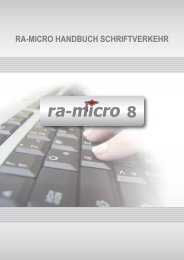Handbuch Lohn/Gehalt - RA-Micro
Handbuch Lohn/Gehalt - RA-Micro
Handbuch Lohn/Gehalt - RA-Micro
Sie wollen auch ein ePaper? Erhöhen Sie die Reichweite Ihrer Titel.
YUMPU macht aus Druck-PDFs automatisch weboptimierte ePaper, die Google liebt.
<strong>RA</strong>-MICRO HANDBUCH LOHN/GEHALT
I<br />
F20 LOHN/GEHALT<br />
F20 LOHN/GEHALT ....................................................................................................................... 1<br />
1. Mit <strong>Lohn</strong>/<strong>Gehalt</strong> beginnen .......................................................................................................... 2<br />
2. Monatliche Arbeiten ................................................................................................................... 2<br />
3. Jahreswechsel .......................................................................................................................... 3<br />
4. Allgemeine Grunddaten ändern ................................................................................................... 4<br />
5. Berechnungsdatum ................................................................................................................. 12<br />
6. Buchen in Finanzbuchhaltung II ................................................................................................ 13<br />
7. Druck Abrechnung und Listen ................................................................................................... 16<br />
8. Elektronische Beitragserhebung Versorgungswerk ....................................................................... 21<br />
9. Elektronische Beitragsnachweise ............................................................................................... 23<br />
10. Elektronische <strong>Lohn</strong>steuerbescheinigung ................................................................................... 24<br />
11. Elektronische LSt-Anmeldung (Elster) ...................................................................................... 28<br />
12. Erweitertes Journal ................................................................................................................ 30<br />
13. <strong>Gehalt</strong> berechnen .................................................................................................................. 31<br />
14. Jahresgehalt am Bildschirm berechnen ..................................................................................... 37<br />
15. Jahresjournal ........................................................................................................................ 38<br />
16. <strong>Lohn</strong>steuerjahresausgleich ..................................................................................................... 39<br />
17. <strong>Lohn</strong>steuertabellen drucken .................................................................................................... 40<br />
18. Mitarbeiter Beginn Arbeitsverhältnis ........................................................................................ 41<br />
19. Mitarbeiter Ende Arbeitsverhältnis ........................................................................................... 62<br />
20. Mitarbeiterdaten ändern ......................................................................................................... 63<br />
21. Monatliche Grunddaten ändern ............................................................................................... 64<br />
22. Monatsgehalt am Bildschirm berechnen .................................................................................... 70<br />
23. SV-Meldungen ...................................................................................................................... 71<br />
24. Überblick Berechnungsergebnisse ............................................................................................ 72<br />
25. Überblick Mitarbeiterdaten ...................................................................................................... 73<br />
26. Überblick monatliche Grunddaten ............................................................................................ 74<br />
27. Überblick SV-Beiträge ............................................................................................................ 75<br />
28. Werte für die Berufsgenossenschaft ......................................................................................... 76<br />
29. Übersichten .......................................................................................................................... 77<br />
Stand: 14.08.2012<br />
Zuletzt bearbeitet von: Petra Seidler<br />
Inhalt F20 <strong>Lohn</strong>/<strong>Gehalt</strong>
II<br />
Inhalt F20 <strong>Lohn</strong>/<strong>Gehalt</strong>
1<br />
F20 <strong>Lohn</strong>/<strong>Gehalt</strong><br />
Abb. 1: Die Programmfunktionen von F20 <strong>Lohn</strong>/<strong>Gehalt</strong> im Tabellenmenü<br />
Mit <strong>Lohn</strong>/<strong>Gehalt</strong> kann die <strong>Lohn</strong>buchhaltung für die Kanzlei erstellt werden. Automatisch errechnet ra-micro aus<br />
einmal eingegebenen Grund- und Mitarbeiterdaten die Steuer-, Krankenkassen- und Sozialversicherungsbeiträge,<br />
führt die <strong>Lohn</strong>konten und ein <strong>Lohn</strong>journal. Ferner können die vorgeschriebenen Meldungen über die<br />
abzuführenden Sozialversicherungsbeiträge an die Krankenkassen und Versorgungswerke und die<br />
Meldungen an das Finanzamt für die <strong>Lohn</strong>steuer elektronisch übermittelt werden.<br />
<strong>Lohn</strong>/<strong>Gehalt</strong> berücksichtigt zahlreiche Sonderfälle wie Pauschalversteuerung, Bezüge unter der Geringverdienergrenze,<br />
Überstundenbezüge, vermögenswirksame Leistungen, betriebliche Lebensversicherung, freiwillige<br />
bzw. private Krankenversicherung, an ein Versorgungswerk abzuführende Rentenversicherung, die<br />
Umlagen, Zusatztabellen und vieles mehr. Mit Hilfe einer Urlaubsverwaltung steht jederzeit eine<br />
Übersicht zur Verfügung, wie viel und wann Mitarbeiter Urlaub nehmen und wie viel Resturlaub ihnen noch zusteht.<br />
Der Zugang zur <strong>Lohn</strong>buchhaltung kann durch eine besondere Chiffre geschützt werden. Für eine normale<br />
<strong>Gehalt</strong>sberechnung ohne Änderungen sind nur wenige Arbeitsschritte nötig und die Formulare, Bescheinigungen<br />
bzw. Abrechnungen werden erstellt und können – wie gesetzlich vorgeschrieben – elektronisch übermittelt<br />
werden. Eine besondere Programmfunktion ermöglicht es, Gehälter direkt am Bildschirm zu berechnen; daher<br />
kann die <strong>Lohn</strong>buchhaltung auch in Unterhaltssachen genutzt werden, um z. B. die Auswirkungen verschiedener<br />
Steuerklassen auf das Nettoeinkommen des Unterhaltspflichtigen zu ermitteln.<br />
Über Schnittstellen zu Zahlungsverkehr und Dispodatei sowie zum eingesetzten Buchhaltungsmodul können die<br />
Daten ohne erneute Eingabe sofort weiterverarbeitet werden.<br />
Die Arbeit mit dem Modul <strong>Lohn</strong>/<strong>Gehalt</strong> setzt Grundkenntnisse der <strong>Lohn</strong>buchhaltung sowie des <strong>Lohn</strong>steuer- und<br />
Sozialversicherungsrechts voraus.<br />
Da sich die Gesetzgebung zum Steuer- und Sozialversicherungsrecht laufend ändert, müssen häufig Programmänderungen<br />
vorgenommen werden. So kann es geschehen, dass die hier vorliegende Dokumentation mit dem<br />
F20 <strong>Lohn</strong>/<strong>Gehalt</strong>
2<br />
tatsächlichen Programmstand nicht mehr übereinstimmt. Es ist notwendig, sich deshalb fortlaufend über gesetzliche<br />
Neuerungen zu informieren und auch unsere Hilfefunktion in ra-micro selbst zu nutzen.<br />
1. Mit <strong>Lohn</strong>/<strong>Gehalt</strong> beginnen<br />
Bevor <strong>Lohn</strong>/<strong>Gehalt</strong> das erste Mal aufgerufen wird, sollten bereits folgende Adressen unter B Adressen,<br />
B1 Adressfenster erfasst sein:<br />
<br />
<br />
<br />
<br />
<br />
<br />
des Arbeitgebers, falls noch nicht angelegt,<br />
aller Mitarbeiter,<br />
aller im Betrieb vertretenen Krankenkassen und Versorgungswerke,<br />
des zuständigen Finanzamtes,<br />
aller Versicherungsgesellschaften, an die Lebensversicherungsbeiträge vom Arbeitgeber abgeführt werden<br />
sollen und<br />
aller Institute - z. B. Bausparkassen - zur Überweisung vermögenswirksamer Leistungen.<br />
Bei den Adressdaten der Mitarbeiter ist auch die Steuer-Identifikationsnummer im Feld St.ID einzugeben. Beim<br />
Speichern erfolgt eine Prüfung auf die formale Richtigkeit.<br />
Zu Beginn der Arbeit mit der <strong>Lohn</strong>buchhaltung müssen die erforderlichen Grund- und Mitarbeiterdaten eingegeben<br />
werden (Allgemeine Grunddaten ändern). Die monatliche Berechnung ist dann - bis auf Sonderfälle -<br />
nur noch Routine.<br />
Unter Welches Datum soll als Berechnungsgrundlage verwendet werden? wird beim ersten Aufruf durch einen<br />
Benutzer an einem Tag einer Programmfunktion von <strong>Lohn</strong>/<strong>Gehalt</strong> das Datum erfragt, das für die Erfassungen<br />
und Berechnungen an diesem Tag gilt, sofern es nicht unter 5. Berechnungsdatum, geändert wird.<br />
Dann wird die Maske Änderung in <strong>Lohn</strong>/<strong>Gehalt</strong> angezeigt und es erfolgt eine Information über aktuelle Änderungen.<br />
Die Grund- und Mitarbeiterdaten müssen in folgender Reihenfolge erfasst werden:<br />
Allgemeine Grunddaten<br />
Die allgemeinen Grunddaten enthalten z. B. Adressnummern, Steuernummern, Krankenkassen und die Bezeichnung<br />
von Zulagen und Abzügen. Diese Daten können mit Allgemeine Grunddaten ändern bearbeitet werden.<br />
Monatliche Grunddaten<br />
Die monatlichen Grunddaten enthalten alle Prozentsätze, Bemessungsgrenzen u. ä. Da sich diese Werte innerhalb<br />
eines Jahres ändern können, werden diese Angaben für jeden Monat mit den Berechnungsergebnissen<br />
gespeichert; dadurch sind rückwirkende Berechnungen möglich. Diese Daten können mit der Programmfunktion<br />
21. Monatliche Grunddaten ändern, bearbeitet werden.<br />
Mitarbeiterdaten<br />
Mit den Programmfunktionen Mitarbeiter Beginn Arbeitsverhältnis und 20. Mitarbeiterdaten ändern, werden alle<br />
mitarbeiterbezogenen Daten erfasst.<br />
Die meisten Daten sind mit einer Zeilennummer versehen, die Verweise erleichtert.<br />
2. Monatliche Arbeiten<br />
Die monatlichen Arbeitsschritte in <strong>Lohn</strong>/<strong>Gehalt</strong> sind im wesentlichen Routine und beschränken sich in der Regel<br />
auf folgende Schritte:<br />
Berechnung<br />
Berechnungsgrundlagen für 13. <strong>Gehalt</strong> berechnen sind die Grunddaten und die Mitarbeiterdaten. Wenn<br />
diese Daten verändert werden, muss für den entsprechenden Zeitraum immer das <strong>Gehalt</strong> neu berechnet werden.<br />
Bei Änderungen in einem Vormonat müssen nacheinander alle auf diesen Vormonat folgenden Monate neu<br />
berechnet werden, damit die geänderten Werte in die kumulierten Werte einfließen.<br />
F20 <strong>Lohn</strong>/<strong>Gehalt</strong>
3<br />
Ausdruck und Übermittlung<br />
Der Druck aller Abrechnungen und Listen geschieht über die Programmfunktion Druck Abrechnung und Listen,<br />
wobei noch verschiedene Druckoptionen angegeben werden können. Druck (oder Anzeige) der <strong>Gehalt</strong>sbescheinigungen<br />
sind erforderlich, damit alle Daten für die Auswertungen zur Verfügung stehen. Die Übermittlung<br />
der <strong>Lohn</strong>steueranmeldungen muss über 11. Elektronische LSt-Anmeldung (Elster) erfolgen.<br />
Änderungen der Grunddaten und der Mitarbeiterdaten wirken sich auf die erstellten Auswertungen erst aus,<br />
wenn die Programmfunktion 13. <strong>Gehalt</strong> berechnen aufgerufen wird.<br />
3. Jahreswechsel<br />
Nach der letzten Abrechnung für das alte Jahr sollte ein Jahresjournal gedruckt und zu den Unterlagen genommen<br />
werden.<br />
Mit den Updates werden jeweils notwendige Anpassungen vorgenommen.<br />
Bevor die ersten Gehälter für ein neues Jahr berechnet werden, ist zu prüfen, ob die notwendige <strong>Lohn</strong>steuerberechnung<br />
zur Verfügung steht. Das ist daran zu erkennen, dass unter 17. <strong>Lohn</strong>steuertabellen drucken das neue<br />
Jahr zur Auswahl steht.<br />
Zu überprüfen sind auch die Beitragsbemessungsgrenzen, die Beitragssätze für Renten-, Arbeitslosen- und<br />
Pflegeversicherung sowie der Gleitzonen-Faktor. Die in der Kanzlei vertretenen Krankenkassen stellen in der<br />
Regel unaufgefordert entsprechende Informationen zur Verfügung.<br />
Bei den Beitragssätzen von Krankenkassen müssen selbst die erforderlichen Anpassungen vorgenommen<br />
werden. Diese Beitragssätze werden von ra-micro nicht gepflegt.<br />
Bei den Mitarbeitern sind Steuerklassen und Steuerfreibeträge anhand der vorliegenden Steuerunterlagen zu<br />
prüfen.<br />
Mit den Jahresmeldungen zur Sozialversicherung muss wegen der März-Klausel so lange gewartet werden, bis<br />
für das erste Quartal keine weiteren Berechnungen, auch keine Nachberechnungen mehr zu erwarten sind. Im<br />
Regelfall werden diese Meldungen im Mai abgegeben.<br />
Zur Dokumentation der <strong>Lohn</strong>buchhaltung<br />
In der Kanzlei sollten in <strong>Lohn</strong>/<strong>Gehalt</strong> monatlich folgende Listen gedruckt und archiviert werden:<br />
<br />
<br />
<br />
<br />
die <strong>Gehalt</strong>sbescheinigungen für alle Mitarbeiter,<br />
der Sozialversicherungs-Beitragsnachweis und die Beitragsaufstellung für alle Krankenkassen,<br />
die <strong>Lohn</strong>steueranmeldung und die Nachweis der <strong>Lohn</strong>steuerbeträge und<br />
das <strong>Lohn</strong>journal<br />
für ausgeschiedene Mitarbeiter. Zusätzlich im Monat des Ausscheidens<br />
<br />
<br />
das <strong>Lohn</strong>konto und<br />
das Protokoll der Übermittlung der <strong>Lohn</strong>steuerbescheinigung, eine Kopie der <strong>Lohn</strong>steuerkarte und<br />
im Monat Dezember für alle Mitarbeiter<br />
<br />
<br />
<br />
<br />
das <strong>Lohn</strong>konto und<br />
das Protokoll der Übermittlung der <strong>Lohn</strong>steuerbescheinigung, eine Kopie der <strong>Lohn</strong>steuerkarte, soweit vorhanden.<br />
8. Elektronische Beitragserhebung Versorgungswerk,<br />
9. Elektronische Beitragserhebung Versorgungswerk.<br />
F20 <strong>Lohn</strong>/<strong>Gehalt</strong>
4<br />
4. Allgemeine Grunddaten ändern<br />
Abb. 2: Allgemeine Grunddaten ändern<br />
Die Grunddaten unterscheiden sich in allgemeine Grunddaten und monatliche Grunddaten, je nachdem, ob mit<br />
Änderungen im Laufe eines Jahres oder eines Monats zu rechnen ist. Die allgemeinen Grunddaten sollten in<br />
jedem Fall zum Jahresanfang überprüft und erforderlichenfalls angepasst werden. Mit Allgemeine Grunddaten<br />
ändern können in <strong>Lohn</strong>/<strong>Gehalt</strong> die kanzleibezogenen oder allgemeingültigen Daten erfasst werden, die im Regelfall<br />
das gesamte Jahr betreffen. Hier werden Daten eingegeben, die für alle Mitarbeiter gleich sind.<br />
Die meisten allgemeinen Grunddaten sind mit einer Zeilennummer versehen, die Verweise erleichtert.<br />
Die Erfassungsmaske für die allgemeinen Grunddaten gliedert sich in die Karteikarten:<br />
<br />
<br />
<br />
<br />
<br />
<br />
<br />
Allgemeines,<br />
Steuern,<br />
Krankenkassen,<br />
Abzüge,<br />
Zulagen,<br />
Sachkonten und<br />
Unfallversicherung.<br />
Änderungen der allgemeinen Grunddaten wirken sich bei 7. Druck Abrechnung und Listen erst aus, nachdem<br />
13. <strong>Gehalt</strong> berechnen neu aufgerufen wurde.<br />
Karteikarte Allgemeines<br />
1. Adresse Arbeitgeber<br />
Die Adressnummer wird eingegeben. Wenn die Adressnummer nicht bekannt ist, kann - wie bei allen<br />
gelb unterlegten Feldern - durch Eingabe des Namens danach gesucht werden. Eine Neuanlage kann<br />
über Ga vorgenommen werden. Nebenstehend wird der hinterlegte Name angezeigt.<br />
2. Bundesland<br />
Das Bundesland der Betriebsstätte wird ausgewählt. Diese Angabe wird zur Wahl der richtigen <strong>Lohn</strong>steueranmeldung<br />
benötigt. Die von ra-micro erstellten <strong>Lohn</strong>steueranmeldungen können direkt an das<br />
Finanzamt gesendet werden.<br />
Für die Kranken- und Pflegeversicherung gilt eine einheitliche Bemessungsgrenze. Da bei der Rentenund<br />
Arbeitslosenversicherung jedoch zwischen Bemessungsgrenze Ost und West gewählt werden<br />
muss, ist auch für Kanzleien in Berlin (Ost) die Auswahl Berlin (Ost) erforderlich.<br />
F20 <strong>Lohn</strong>/<strong>Gehalt</strong>
5<br />
99. Betriebsnummer des AG<br />
Hier ist die Betriebsnummer des Arbeitgebers einzugeben, die vom zuständigen Arbeitsamt vergeben<br />
wurde. Diese Eingabe wird für die Meldungen zur Sozialversicherung benötigt. Beim Speichern der<br />
Daten erfolgt eine Prüfung der formalen Richtigkeit der Betriebsnummer.<br />
10. lfd. Mitarbeiternummer<br />
Hier wird die höchste bisher vergebene Mitarbeiternummer angezeigt. Es besteht keine Eingabemöglichkeit.<br />
11. Alle Mitarbeiter in Sachsen tätig, Pflegeversicherung wird überwiegend von AN getragen<br />
Diese Einstellung wird gewählt, wenn alle Mitarbeiter in Sachsen tätig sind; der Arbeitnehmer muss<br />
die Pflegeversicherung überwiegend oder in früheren Jahren allein zahlen, da zur Finanzierung der<br />
Pflegeversicherung kein Feiertag weggefallen ist. Der Pflegeversicherungs-Schlüssel 1 wird intern in 2<br />
gewandelt.<br />
Soll dies nicht für alle Arbeitnehmer gelten (Arbeitnehmer in unterschiedlichen Bundesländern tätig),<br />
so darf diese Einstellung nicht gewählt werden und bei jedem Mitarbeiter, der die Pflegeversicherung<br />
allein tragen soll, muss in Mitarbeiterdaten ändern unter 50. Schlüssel Pflegeversicherung die 2 geschlüsselt<br />
werden.<br />
Wenn diese Einstellung nicht gewählt wird, werden die Beiträge je zur Hälfte von Arbeitgeber und<br />
Arbeitnehmer getragen.<br />
93. mit Urlaubsnachweis<br />
Wenn diese Einstellung gewählt wird, kann der laufende Resturlaub der Mitarbeiter auf den <strong>Gehalt</strong>sbescheinigungen<br />
gedruckt werden. Weiterhin gibt es die Möglichkeit zum Ausdruck eines Urlaubsnachweises<br />
für die Mitarbeiter in 7 Druck Abrechnung und Listen und es kann die Verknüpfung mit der<br />
W9 Urlaubsplanung hergestellt werdem.<br />
Der Urlaubsanspruch ist bei Mitarbeiterdaten ändern unter 95. Urlaubsanspruch einzutragen. Die Eingabe<br />
von Bruchteilen ist möglich.<br />
94. Ausweis der Arbeitgeberanteile<br />
Wenn diese Einstellung gewählt wird, werden die vom Arbeitgeber getragenen Sozialversicherungsbeiträge<br />
sowie pauschale <strong>Lohn</strong>- und Kirchensteuer als Information mit auf der <strong>Gehalt</strong>sbescheinigung<br />
gedruckt.<br />
102. Chiffre <strong>Lohn</strong>buchhaltung<br />
Hier kann eine besondere Chiffre für <strong>Lohn</strong>/<strong>Gehalt</strong> vergeben werden. Für jedes Jahr ist eine andere<br />
Chiffre möglich. Wenn eine Chiffre vergeben wird, erfolgt beim nächsten Start einer der<br />
Programmfunktionen von <strong>Lohn</strong>/<strong>Gehalt</strong> die Aufforderung, die Chiffre einzugeben. Die Eingabe muss in<br />
umgekehrter Reihenfolge vorgenommen werden. Ohne Eingabe der Chiffre kann das Modul<br />
<strong>Lohn</strong>/<strong>Gehalt</strong> anschließend nicht mehr gestartet werden.<br />
9. Berechnungsvarianten für Teilmonate auf Basis<br />
Wird ein Mitarbeiter nicht über den gesamten Monat beschäftigt oder sind <strong>Lohn</strong>fortzahlungszeiträume<br />
zu berechnen, dann berechnet ra-micro den <strong>Gehalt</strong>santeil automatisch.<br />
In diesem Bereich wird festgelegt, auf welcher Basis die Berechnung erfolgen soll. Es besteht die Wahl<br />
zwischen:<br />
<br />
<br />
<br />
<br />
Berechnung auf Basis von Kalendertagen,<br />
Berechnung auf Basis von 30 Tagen,<br />
Berechnung auf Basis von konkreten Arbeitstagen des Monats oder<br />
Berechnung auf Basis von konkreten Arbeitsstunden des Monats.<br />
Die Anzahl der Kalendertage bzw. die Zahl der Arbeitstage eines Kalendermonats ermittelt ra-micro<br />
automatisch. Die Arbeitsstunden eines Kalendermonats müssen bei <strong>Gehalt</strong> berechnen eingegeben und<br />
vorher bei Mitarbeiterdaten ändern die Einstellung gewählt werden, dass anstelle eines festen <strong>Gehalt</strong>es<br />
die Bezahlung nach Stundenlohn vereinbart ist.<br />
Wenn die Variante mit Arbeitstagen gewählt ist, müssen bei der Eingabe von bestimmten Ausfallzeiten<br />
unter 13. <strong>Gehalt</strong> berechnen, Zusatzangaben zur <strong>Gehalt</strong>sberechnung zusätzlich noch die SV-Tage eingegeben<br />
werden, weil diese aus Arbeitstagen nicht automatisch ermittelt werden können. Insofern ist bei dieser Variante<br />
unter Umständen der Erfassungsaufwand größer.<br />
F20 <strong>Lohn</strong>/<strong>Gehalt</strong>
6<br />
Karteikarte Steuern<br />
3. Adresse Finanzamt<br />
Die Adressnummer des für die <strong>Lohn</strong>steueranmeldungen zuständigen Finanzamtes wird eingegeben.<br />
Der Adresse wird auch die Bankverbindung zur Überweisung der <strong>Lohn</strong>steuerbeträge entnommen.<br />
Wenn die Adressnummer unbekannt ist, kann -wie bei allen gelb unterlegten Feldern - durch Eingabe<br />
des Namens danach gesucht werden. Eine Neuanlage ist über Ga möglich. Nebenstehend wird der<br />
hinterlegte Name angezeigt.<br />
97. Finanzamtsnummer<br />
Die Nummer des Finanzamtes wird angegeben, an das die <strong>Lohn</strong>steuerbeträge abgeführt werden. Für<br />
das Bundesland, das auf der Karteikarte Allgemeines gewählt wurde, steht eine Liste der Finanzamtsnummern<br />
zur Auswahl.<br />
4. Steuernummer<br />
Die Steuernummer für die <strong>Lohn</strong>steuer im 13-stelligen ELSTER-Format wird eingegeben, wenn diese<br />
bekannt ist. Sie wird zur Überweisung und zur Übermittlung der <strong>Lohn</strong>steueranmeldung benötigt. Wenn<br />
die Steuernummer im ELSTER-Format nicht bekannt ist, und die Finanzamtsnummer im Feld darüber<br />
eingetragen ist, wird die bekannte Steuernummer in dieses Feld eingetragen. ra-micro versucht dann<br />
mit Routinen der bayerischen Finanzverwaltung die eingegebene Steuernummer in eine Steuernummer<br />
im ELSTER-Format zu wandeln. ra-micro benötigt zum einwandfreien Funktionieren eine korrekte<br />
Steuernummer im ELSTER-Format, daher wird die Speicherung der<br />
Allgemeinen Grunddaten ohne diese Angabe verweigert.<br />
5. Pauschale Kirchensteuer für alle<br />
Wenn diese Einstellung gewählt wird, wird für alle pauschal zu versteuernden Mitarbeiter der pauschale<br />
Kirchensteuersatz erhoben, auch für konfessionslose Arbeitnehmer. Es gilt der ermäßigte Steuersatz,<br />
der in Monatliche Grunddaten ändern, auf der Karteikarte <strong>Lohn</strong>/Kirchensteuer unter 3. eingetragen<br />
ist.<br />
Wenn die Einstellung nicht gewählt ist, wird für den Mitarbeiter Kirchensteuer nur dann erhoben, wenn<br />
er einer Kirche angehört. Der dann anzuwendende normale Steuersatz ist in Monatliche Grunddaten<br />
ändern auf der Karteikarte <strong>Lohn</strong>/Kirchensteuer unter 2. einzutragen. Die jeweilige Religionszugehörigkeit<br />
des Mitarbeiters ist in Mitarbeiterdaten ändern auf der Karteikarte <strong>Lohn</strong>steuer/ Kirchensteuer<br />
unter 6 einzutragen.<br />
6. Mindest-Kirchensteuer immer<br />
Wenn diese Einstellung gewählt ist, wird Mindestkirchensteuer auch dann abgeführt, wenn keine<br />
<strong>Lohn</strong>steuer anfällt. Es handelt sich um eine Ausnahme, die in verschiedenen Bundesländern<br />
(z. B. Schleswig-Holstein) anwendbar sein kann.<br />
8. <strong>Lohn</strong>steueranmeldung<br />
Der Zeitraum für die <strong>Lohn</strong>steueranmeldungen wird gewählt, der vom Finanzamt mitgeteilt wurde:<br />
monatlich: <strong>Lohn</strong>steueranmeldung erfolgt monatlich;<br />
quartalsweise: <strong>Lohn</strong>steueranmeldung wird nur alle drei Monate übermittelt oder<br />
jährlich: jährliche <strong>Lohn</strong>steueranmeldung im Monat 12.<br />
Karteikarte Krankenkassen<br />
Diese Karteikarte enthält eine Aufstellung, in der eine Zeile zur Bearbeitung oder Neuanlage aufgerufen werden<br />
kann. In der Toolbar kann mit<br />
eine Maske zur Neuanlage einer Krankenkasse aktiviert oder mit<br />
die Maske zur Bearbeitung aufgerufen werden. Mit<br />
kann eine unten in der Aufstellung<br />
markierte Krankenkasse wieder gelöscht werden, wenn diese Krankenkasse bei keinem Mitarbeiter mehr eingetragen<br />
ist.<br />
Die Maske Krankenkasse lfd. Nummer öffnet sich zur Bearbeitung/Neuanlage. Hier können 25 Kranken-kassen<br />
mit folgenden Angaben erfasst werden:<br />
Versorgungswerk<br />
Damit ist es möglich, ein Versorgungswerk zu wählen und ein entsprechendes Beitragskonto einzugeben.<br />
Für alle Angestellten, die bei dem jeweiligen Versorgungswerk versichert sind, wird in Mitar-<br />
F20 <strong>Lohn</strong>/<strong>Gehalt</strong>
7<br />
beiterdaten, Registerkarte SV in Zeile 44 das Versorgungswerk gewählt. Auf der Karteikarte Krankenkassen<br />
werden Versorgungswerke durch ein V in der letzten rechten Spalte gekennzeichnet.<br />
Betriebsnummer der Krankenkasse<br />
Die Neuanlage einer Krankenkasse kann auch durch die Eingabe der Betriebsnummer der Krankenkasse<br />
erfolgen. Die Betriebsnummer der Krankenkasse wird in der Regel auf der Mitgliedsbescheinigung<br />
des Mitarbeiters angegeben. Ist die Betriebsnummer der Krankenkasse nicht<br />
bekannt, kann die Krankenkasse im folgenden Bereich Name als Krankenkasse gewählt werden.<br />
Name als Krankenkasse<br />
Die Krankenkasse wird gewählt, falls die Betriebsnummer nicht bekannt ist.<br />
Beitragskonto<br />
Das Beitragskonto des Arbeitgebers beim Versorgungswerk wird eingegeben. Bei der Krankenkasse ist<br />
die Eingabe des Beitragskontos nicht erforderlich, dort wird der Arbeitgeber unter der Betriebsnummer<br />
geführt. Diese wird in den Allgemeinen Grunddaten Karteikarte Allgemeines hinterlegt.<br />
Adresse<br />
Die Adressnummer der für die Kanzlei zuständigen Geschäftsstelle der Krankenkasse wird eingegeben.<br />
Krankenkasse ist Einzugsstelle für geringfügig Beschäftigte<br />
Die Einzugsstelle für geringfügig Beschäftigte – derzeit die Deutsche Rentenversicherung Knappschaft-<br />
Bahn-See – wird als Krankenkasse erfasst und durch diese Einstellung als Einzugsstelle gekennzeichnet.<br />
In der Liste wird die Einzugsstelle durch ein G in der letzten Spalte gekennzeichnet. Ein G darf nur<br />
in einer Zeile stehen.<br />
Sofern sozialversicherungspflichtige Arbeitnehmer beschäftigt sind, die bei der Deutschen Rentenversicherung<br />
Knappschaft-Bahn-See krankenversichert sind, muss die Knappschaft als Krankenkasse<br />
ein zweites Mal angelegt werden, ohne diese dann als Einzugsstelle für die pauschalen<br />
Arbeitgeberbeträge für geringfügig Beschäftigte zu definieren.<br />
Für die Einzugsstelle für geringfügig Beschäftigte sind in den Monatlichen Grunddaten nur die Sätze<br />
für die Umlagen U1 und U2 zu erfassen. Die pauschalen Beitragssätze ergeben sich aus den besonderen<br />
Bestimmungen für geringfügig Beschäftigte. Es werden besondere Beitragsnachweise und<br />
Beitragsaufstellungen erstellt. Entsprechende Eingaben werden auf der Karteikarte<br />
Geringfügig Beschäftigte in Mitarbeiterdaten ändern gemacht.<br />
113.SV Meldung über:<br />
Es kann gewählt werden, ob eine Datenübermittlung an die Krankenkassen mit sv.net classic oder<br />
sv.net Online (inklusive Beitragserhebung an Versorgungswerk) vorgenommen werden soll. Wenn die<br />
Datenübermittlung mit sv.net Online gewählt wird, werden die Beitragserhebungen für das Versorgungswerk<br />
über sv.net Online anstelle von www.da.dasbv.de übermittelt. Alle Daten an sv.net Online<br />
müssen manuell übertragen werden.<br />
Karteikarte Abzüge<br />
Auf der Karteikarte Abzüge können Minderungen der Vergütung Bezeichnungen zugeordnet werden. Alle Abzüge<br />
sind Nettoabzüge, sie mindern die steuerpflichtige und sozialversicherungspflichtige Vergütung nicht.<br />
65. Bezeichnung Abzug 1<br />
Abzug 1 ist für Vergütungsminderungen nach einem vorzugebenden Prozentsatz vom Bruttogehalt<br />
vorgesehen. Die Vergabe des Prozentsatzes erfolgt auf der Karteikarte Abzüge, Zeile 59 in Monatliche<br />
Grunddaten ändern.<br />
Die Anwendung auf den einzelnen Mitarbeiter erfolgt bei Mitarbeiterdaten ändern auf der Karteikarte<br />
Abzüge in Zeile 64 durch entsprechende Wahl.<br />
Abzug 1 kann im Saarland und in Bremen für den Kammerbeitrag der Arbeitskammern genutzt werden.<br />
66. Bezeichnung Abzug 2<br />
Abzug 2 ist wie Abzug 1 für Vergütungsminderungen nach einem vorzugebenden Prozentsatz vom<br />
Bruttogehalt vorgesehen. Die Vergabe des Prozentsatzes erfolgt ebenfalls auf der Karteikarte Abzüge,<br />
Zeile 60 in Monatliche Grunddaten ändern.<br />
F20 <strong>Lohn</strong>/<strong>Gehalt</strong>
8<br />
Zulagen<br />
Die Anwendung auf den einzelnen Mitarbeiter erfolgt bei Mitarbeiterdaten ändern auf der Karteikarte<br />
Abzüge in Zeile 65 durch entsprechende Wahl.<br />
Abzug 2 kann ebenfalls in Bremen und im Saarland für den Kammerbeitrag der Arbeitskammern genutzt<br />
werden.<br />
67. Bezeichnung Abzug 3<br />
Abzug 3 ist wie Abzug 1 und Abzug 2 für Vergütungsminderungen nach einem vorzugebenden<br />
Prozentsatz vom Bruttogehalt vorgesehen. Die Vergabe des Prozentsatzes erfolgt auch auf der Karteikarte<br />
Abzüge, Zeile 61 in Monatliche Grunddaten ändern.<br />
Die Anwendung auf den einzelnen Mitarbeiter erfolgt bei Mitarbeiterdaten ändern auf der Karteikarte<br />
Abzüge in Zeile 66 durch entsprechende Wahl.<br />
68. Bezeichnung Abzug 4<br />
Abzüge 4 und 5 sind als betragsmäßig festgelegte Vergütungsminderungen vorgesehen. Soll für alle<br />
Mitarbeiter ein einheitlicher Betrag gelten, erfolgt die Eingabe in Monatliche Grunddaten ändern auf<br />
der Karteikarte Abzüge in den Zeile 62 (Betrag), nachdem hier eine Bezeichnung vergeben wurde.<br />
Sollen für einzelne Mitarbeiter individuelle Beträge abgezogen werden, erfolgt die Eingabe bei dem<br />
jeweiligen Mitarbeiter in Mitarbeiterdaten ändern auf der Karteikarte Abzüge, Zeile 67.<br />
69. Bezeichnung Abzug 5<br />
Abzug 5 ist – wie Abzug 4 – als betragsmäßig festgelegte Vergütungsminderung vorgesehen. Soll für<br />
alle Mitarbeiter ein einheitlicher Betrag gelten, erfolgt die Eingabe in Monatliche Grunddaten ändern<br />
auf der Karteikarte Abzüge in Zeile 63 (Betrag), nachdem hier eine Bezeichnung vergeben wurde.<br />
Sollen für einzelne Mitarbeiter individuelle Beträge abgezogen werden, erfolgt die Eingabe bei dem<br />
jeweiligen Mitarbeiter in Mitarbeiterdaten ändern auf der Karteikarte Abzüge, Zeile 68.<br />
70. Bezeichnung Abzug 6<br />
Abzüge 6 und 7 sind auch für betragsmäßig festgelegte Vergütungsminderungen vorgesehen. Der<br />
jeweilige Abzugsbetrag ist zwingend für jeden Mitarbeiter individuell der Höhe nach festzulegen.<br />
Nachdem der Abzug bezeichnet wurde, wird auf der Karteikarte Abzüge in<br />
Mitarbeiterdaten ändern, Zeile 69 für jeden Mitarbeiter gesondert der gewünschte Abzugsbetrag festgelegt.<br />
71. Bezeichnung Abzug 7<br />
Abzüge 6 und 7 sind auch für betragsmäßig festgelegte Vergütungsminderungen vorgesehen. Der<br />
jeweilige Abzugsbetrag ist zwingend für jeden Mitarbeiter individuell der Höhe nach festzulegen.<br />
Nachdem der Abzug hier bezeichnet wurde, wird auf der Karteikarte Abzüge in<br />
Mitarbeiterdaten ändern, Zeile 70 für jeden Mitarbeiter gesondert der gewünschte Abzugsbetrag festgelegt.<br />
Auf der Karteikarte Zulagen werden die allgemein als Zulagen bezeichneten Bestandteile der Vergütung<br />
definiert. Weitere Hinzurechnungen zum Grundgehalt/Grundlohn werden auch auf den Karteikarten in<br />
Mitarbeiterdaten ändern festgelegt, etwa Zuschüsse des Arbeitgebers zu vermögenswirksamen Leistungen auf<br />
der Karteikarte VwL.<br />
74. Bezeichnung Zulage 1<br />
Zulage 1 wird mit einem einheitlichen Prozentsatz für alle Mitarbeiter in % des Bruttogehaltes<br />
berechnet.<br />
Die Zulage 1 ist eine Bruttozulage,<br />
<br />
<br />
<br />
lohnsteuerpflichtig,<br />
sozialversicherungspflichtig und<br />
als laufender Arbeitslohn zu behandeln.<br />
Der Prozentsatz wird in Monatliche Grunddaten ändern, Karteikarte Zulagen, Zeile 65. festgelegt.<br />
Anschließend wird die Zulage für jeden Mitarbeiter gesondert in Mitarbeiterdaten ändern, Karteikarte<br />
Zulagen, Zeile 73 bestätigt.<br />
Zulage 1 hat dieselben Eigenschaften wie Zulage 3.<br />
F20 <strong>Lohn</strong>/<strong>Gehalt</strong>
9<br />
75. Bezeichnung Zulage 2<br />
Zulage 2 wird mit einem einheitlichen Prozentsatz für alle Mitarbeiter in % des Bruttogehaltes berechnet.<br />
Zulage 2 ist eine Nettozulage,<br />
<br />
<br />
lohnsteuerfrei und<br />
sozialversicherungsfrei.<br />
Der Prozentsatz wird in Monatliche Grunddaten ändern, Karteikarte Zulagen Zeile 66 festgelegt.<br />
Anschließend wird die Zulage für jeden Mitarbeiter gesondert in Mitarbeiterdaten ändern, Karteikarte<br />
Zulagen, Zeile 74 bestätigt.<br />
76. Bezeichnung Zulage 3<br />
Zulage 3 wird mit einem einheitlichen Prozentsatz für alle Mitarbeiter in % des Bruttogehaltes berechnet.<br />
Zulage 3 ist eine Bruttozulage,<br />
lohnsteuerpflichtig,<br />
sozialversicherungspflichtig und<br />
als laufender Arbeitslohn zu behandeln.<br />
Der Prozentsatz wird in Monatliche Grunddaten ändern, Karteikarte Zulagen, Zeile 67 festgelegt.<br />
Anschließend wird die Zulage für jeden Mitarbeiter gesondert in Mitarbeiterdaten ändern, Karteikarte<br />
Zulagen, Zeile 75 bestätigt.<br />
Zulage 3 hat dieselben Eigenschaften wie Zulage 1.<br />
77. Bezeichnung Zulage 4<br />
Die Bezeichnung für eine lohnsteuerpflichtige und sozialversicherungspflichtige Bruttozulage wird vergeben,<br />
die als laufender Arbeitslohn zu behandeln ist. Diese für alle Mitarbeiter betragsmäßig festgelegte<br />
Zulage berechnet sich nach einem vorzugebenden Festbetrag, der individuell für jeden Mitarbeiter<br />
geändert werden kann.<br />
Der einheitliche Betrag wird nach der Bezeichnung in Monatliche Grunddaten ändern, Karteikarte Zulagen,<br />
Zeile 68 festgelegt. Vom Einheitsbetrag abweichende Beträge werden für jeden Mitarbeiter gesondert<br />
in Mitarbeiterdaten ändern, Karteikarte Zulagen, Zeile 76 eingetragen.<br />
78. Bezeichnung Zulage 5<br />
Zulage 5 ist eine Nettozulage, die lohnsteuerfrei und sozialversicherungsfrei ist. Diese für alle Mitarbeiter<br />
betragsmäßig festgelegte Zulage berechnet sich nach einem vorzugebenden Festbetrag, der<br />
individuell für jeden Mitarbeiter geändert werden kann.<br />
Der einheitliche Betrag wird nach der Bezeichnung in Monatliche Grunddaten ändern, Karteikarte Zulagen,<br />
Zeile 69 festgelegt. Vom Einheitsbetrag abweichende Beträge werden für jeden Mitarbeiter gesondert<br />
in Mitarbeiterdaten ändern, Karteikarte Zulagen, Zeile 77 eingetragen<br />
79. Bezeichnung Zulage 6<br />
Zulage 6 ist eine Nettozulage, die lohnsteuerfrei und sozialversicherungsfrei ist. Diese für alle Mitarbeiter<br />
betragsmäßig festgelegte Zulage berechnet sich nach einem vorzugebenden Festbetrag je<br />
Kinderfreibetrag, der individuell für jeden Mitarbeiter geändert werden kann.<br />
Der einheitliche Betrag wird nach der Bezeichnung in Monatliche Grunddaten ändern, Karteikarte Zulagen,<br />
Zeile 70 festgelegt. Vom Einheitsbetrag abweichende Beträge werden für jeden Mitarbeiter gesondert<br />
in Mitarbeiterdaten ändern, Karteikarte Zulagen, Zeile 78 eingetragen.<br />
80. Bezeichnung Zulage 7<br />
Zulage 7 ist eine Bruttozulage,<br />
<br />
<br />
<br />
lohnsteuerpflichtig,<br />
sozialversicherungspflichtig und<br />
als laufender Arbeitslohn zu behandeln.<br />
Der Betrag der Zulage wird nach der Bezeichnung für jeden Mitarbeiter individuell in Mitarbeiterdaten<br />
ändern, Karteikarte Zulagen, Zeile 79 festgelegt.<br />
Zulage 7 hat dieselben Eigenschaften wie Zulage 8.<br />
F20 <strong>Lohn</strong>/<strong>Gehalt</strong>
10<br />
81. Bezeichnung Zulage 8<br />
Zulage 8 ist eine Bruttozulage,<br />
<br />
<br />
<br />
lohnsteuerpflichtig,<br />
sozialversicherungspflichtig und<br />
als laufender Arbeitslohn zu behandeln.<br />
Der Betrag der Zulage wird nach der Bezeichnung für jeden Mitarbeiter individuell in<br />
Mitarbeiterdaten ändern, Karteikarte Zulagen, Zeile 80 festgelegt.<br />
Zulage 8 hat dieselben Eigenschaften wie Zulage 7.<br />
82. Bezeichnung Zulage 9<br />
Zulage 9 ist eine lohnsteuer- und sozialversicherungspflichtige Bruttozulage, die als Einmalzahlung<br />
(Prämie, Tantieme) nach Jahrestabelle zu versteuern ist.<br />
Die Höhe der Zulage ist für jeden Mitarbeiter nach Vergabe der Bezeichnung individuell in Mitarbeiterdaten<br />
ändern, Karteikarte Zulagen, Zeile 81 festzulegen.<br />
83. Bezeichnung Zulage 10<br />
Zulage 10 ist eine lohnsteuer- und sozialversicherungsfreie Nettozulage. Die Höhe des Zulagebetrages<br />
ist individuell für jeden Mitarbeiter nach Vergabe der Bezeichnung in Mitarbeiterdaten ändern, Karteikarte<br />
Zulagen, Zeile 82 festzulegen.<br />
84. Bezeichnung Zulage 11<br />
Zulage 11 ist lohnsteuerpflichtig aber sozialversicherungsfrei. Die Zulage wird als laufender Arbeitslohn<br />
versteuert. Die Höhe des Zulagebetrages ist individuell für jeden Mitarbeiter nach Vergabe der<br />
Bezeichnung in Mitarbeiterdaten ändern, Karteikarte Zulagen, Zeile 84 festzulegen.<br />
85. Bezeichnung Bezüge pauschal versteuert<br />
Eine Bezeichnung wird definiert, wenn von der Vorgabe Bezüge pauschal versteuert auf der <strong>Gehalt</strong>sabrechnung<br />
abgewichen werden soll. Die definierte Bezeichnung erscheint dann allein auf der <strong>Gehalt</strong>sabrechnung.<br />
Die Zulage in diesem Feld wird pauschal mit 20% versteuert und ist sozialversicherungsfrei.<br />
Die Höhe des Zulagebetrages ist individuell für jeden Mitarbeiter nach Vergabe der Bezeichnung in<br />
Mitarbeiterdaten ändern auf der Karteikarte <strong>Gehalt</strong>/Zuschläge, Zeile 18 festzulegen.<br />
86. Bezeichnung Zulage 12<br />
Zulage 12 ist eine lohnsteuerfreie aber sozialversicherungspflichtige Zulage, die als laufender Arbeitslohn<br />
zu behandeln ist. Die Höhe des Zulagebetrages ist individuell für jeden Mitarbeiter nach Vergabe<br />
der Bezeichnung in Mitarbeiterdaten ändern, Karteikarte Zulagen, Zeile 85 festzulegen.<br />
104. Bezeichnung Zulage 13<br />
Hier kann die Bezeichnung für eine Zulage eingegeben werden, die mit 25 % pauschal versteuert werden<br />
soll. Der Bezug ist sozialversicherungsfrei. Die Höhe des Zulagebetrages ist individuell für jeden<br />
Mitarbeiter nach Vergabe der Bezeichnung in Mitarbeiterdaten ändern, Karteikarte Zulagen, Zeile 134<br />
festzulegen.<br />
Karteikarte Sachkonten<br />
Auf der Karteikarte Sachkonten können die Sachkonten eingegeben werden, auf die jeweils Gehälter, Sozialversicherungsbeiträge,<br />
<strong>Lohn</strong>- und Kirchensteuer, vermögenswirksame Leistungen und Lebensversicherungen<br />
gebucht werden sollen.<br />
Die Übergabe der Buchungen an die Finanzbuchhaltung erfolgt mit Druck Abrechnung und Listen. Dort in der<br />
Maske Buchungsauswahl und Listenaufbau kann in Zeile 8 auch das Finanzkonto bzw. Finanz-Zwischenkonto<br />
eingegeben werden. Das Finanz-Zwischenkonto ist empfehlenswert, wenn tatsächlich bei der Buchung noch<br />
kein Abfluss vom Finanzkonto erfolgen sollte. Beachten Sie, dass es bei der Einnahmen-Überschuss-Rechnung<br />
auf den tatsächlichen Zahlungsabfluss bei Berücksichtigung als Betriebsausgabe ankommt.<br />
Wenn mit der Finanzbuchhaltung II gearbeitet wird, tritt Buchen in Finanzbuchhaltung II an die Stelle dieser<br />
Karteikarte, auf der dann keine Eingaben gemacht werden können.<br />
87. Sachkonto Gehälter<br />
Der ra-micro - Kontenrahmen sieht dafür 4120 Gehälter vor.<br />
F20 <strong>Lohn</strong>/<strong>Gehalt</strong>
11<br />
88. Sachkonto gesetzliche soziale Aufwendungen<br />
Der ra-micro Kontenrahmen sieht dafür 4130 Sozialversicherung vor.<br />
89. Sachkonto <strong>Lohn</strong>steuer/Kirchensteuer<br />
Der ra-micro Kontenrahmen sieht dafür 4121 <strong>Lohn</strong>steuer vor; das Sachkonto 4120 Gehälter wäre<br />
ebenfalls möglich.<br />
90. Sachkonto Vermögenswirksame Leistungen<br />
Der ra-micro Kontenrahmen sieht dafür 4170 Vermögensw. Leistungen vor.<br />
91. Sachkonto freiwillige soziale Aufwendungen<br />
Der ra-micro Kontenrahmen sieht dafür 4140 Freiw.soz.Aufw. lstfr. vor.<br />
92. Sachkonto Fahrgeld (pauschalversteuert)<br />
Der ra-micro Kontenrahmen sieht dafür 4175 Fahrkosten-Erstattung vor. Wenn hier nichts oder dasselbe<br />
Konto wie im Eingabefeld 87. Sachkonto Gehälter geschlüsselt wird, werden Fahrgelder und Gehälter<br />
in einem Betrag auf das im Eingabefeld 87. Sachkonto Gehälter angegebene Konto gebucht. Eine<br />
separate Buchung der Fahrgelder erfolgt nur, wenn an dieser Stelle ein von Eingabefeld 87 abweichendes<br />
Sachkonto angegeben wird.<br />
101. Überweisung über Dispodatei<br />
Mit dieser Auswahl werden Zahlungen in eine Dispodatei übernommen. Dies stellt eine Alternative zur<br />
Übernahme in eine Zahlungsdatei dar und funktioniert nur, wenn mit der Finanzbuchhaltung I<br />
gearbeitet wird.<br />
Wird mit der Finanzbuchhaltung II gearbeitet, ist eine Übernahme weiterhin nur in eine Zahlungsdatei<br />
möglich.<br />
Die Zahlungen werden in einer Dispo- oder Zahlungsdatei gespeichert, wenn die entsprechende Option<br />
in Druck Abrechnung und Listen in der Maske Buchungsauswahl und Listenaufbau, Zeile 6<br />
gewählt wird.<br />
Karteikarte Unfallversicherung<br />
Die folgenden Angaben werden seit 2009 für die SV-Meldungen an die Krankenkassen sowie für die Jahresmeldung<br />
2008 für die Berufsgenossenschaft benötigt. Die Arbeitszeitangaben werden für diese Meldungen<br />
ebenfalls benötigt. Für Stundenlöhne werden die bei den monatlichen Abrechnungen eingegebenen Stunden<br />
zugrundegelegt und für alle anderen Mitarbeiter erfolgt die entsprechende Meldung aus den Werten in den<br />
Grunddaten. Fehlen bestimmte Angaben, dann wird der Vollarbeiterrichtwert gemeldet. Dieser gibt die durchschnittliche<br />
Jahresstundenzahl eines Vollzeitbeschäftigten an, die unter Zuhilfenahme von Daten des<br />
Statistischen Bundesamtes und der Krankenkassen jährlich neu ermittelt und den Abrechnungsstellen bis zum<br />
30. Oktober eines Jahres mitgeteilt wird. In ra-micro ist dieser Wert hinterlegt.<br />
104. Betriebsnummer der Unfallversicherung/Berufsgenossenschaft:<br />
Die zuständige Unfallversicherung/Berufsgenossenschaft wird durch Eingabe der Betriebsnummer gewählt.<br />
Wenn eine solche nicht vorliegt, kann auch in der nächsten Zeile eine Auswahl in der Liste vorgenommen<br />
werden.<br />
105. Name der Unfallversicherung/Berufsgenossenschaft:<br />
Hier kann in der Auswahlliste der Namen der zuständigen Unfallversicherung/Berufs<br />
genossenschaft gewählt werden.<br />
106. Gefahrtarifstelle:<br />
Die Gefahrtarifstelle wird aus der Auswahlliste gewählt.<br />
107. Höchstjahresarbeitsverdienst:<br />
Der Höchstjahresarbeitsverdienst wird von ra-micro automatisch ermittelt und ist ggf. zu<br />
korrigieren.<br />
108. Mindestjahresentgelt Ost:<br />
Das Mindestjahresentgelt Ost wird von ra-micro automatisch ermittelt und ist ggf. zu korrigieren.<br />
F20 <strong>Lohn</strong>/<strong>Gehalt</strong>
12<br />
109. Mindestjahresentgelt West:<br />
Das Mindestjahresentgelt West wird von ra-micro automatisch ermittelt und ist ggf. zu korrigieren.<br />
110. Mitgliedsnummer in der Unfallversicherung/Berufsgenossenschaft:<br />
Die Mitgliedsnummer in der Unfallversicherung/Berufsgenossenschaft wird angegeben.<br />
111. Vollarbeiterrichtwert:<br />
Standardmäßig wird der Vollarbeiterrichtwert von ra-micro vorgegeben.<br />
112. Wöchentliche Soll-Arbeitszeit in Stunden<br />
Die wöchentliche Soll-Arbeitszeit der Kanzlei wird eingegeben.<br />
Die tatsächliche wöchentliche Arbeitszeit von Teilzeitarbeitskräften wird in Mitarbeiter-Daten ändern<br />
eingegeben.<br />
5. Berechnungsdatum<br />
Abb. 3: Berechnungsdatum<br />
Beim ersten Aufruf durch einen Benutzer an einem Tag von <strong>Lohn</strong>/<strong>Gehalt</strong> wird das für Erfassungen und<br />
Berechnungen dieses Benutzers maßgebliche Datum abgefragt (erheblich sind nur Monat und Jahr). Dieses<br />
Datum wird dann für weitere Erfassungen und Berechnungen gespeichert, die an diesem Tag durchgeführt werden.<br />
Wenn an diesem Tag noch Berechnungen durchgeführt werden sollen, für die ein anderes Datum maßgeblich<br />
sein soll, kann das neue Datum an dieser Stelle eingegeben werden. Es wird dann für weitere Erfassungen und<br />
Berechnungen gespeichert, die an diesem Tag durchgeführt werden sollen.<br />
F20 <strong>Lohn</strong>/<strong>Gehalt</strong>
13<br />
6. Buchen in Finanzbuchhaltung II<br />
Allgemeines<br />
Abb. 4: Buchen in Finanzbuchhaltung II<br />
Hier können Aufwands- und Verbindlichkeitskonten für die Buchungen von <strong>Lohn</strong> und <strong>Gehalt</strong> in der Finanzbuchhaltung<br />
II festgelegt werden.<br />
Diese Programmfunktion steht nur zur Verfügung, wenn mit der Finanzbuchhaltung II gearbeitet wird. Dafür<br />
können auf der Karteikarte Sachkonten von Allgemeinen Grunddaten ändern keine Eintragungen vorgenommen<br />
werden.<br />
In Buchen für Monat muss zunächst der Monat gewählt werden, für den die Personalkosten gebucht werden<br />
sollen. Wenn Monate aufgerufen werden, bei denen noch nicht für alle Mitarbeiter <strong>Gehalt</strong> berechnen aufgerufen<br />
wurde, wird jeweils der nächste Mitarbeiter angezeigt, für den die Berechnung noch nicht vorgenommen wurde<br />
und die Programmfunktion wird verlassen. Es müssen erst alle Gehälter für den entsprechenden Monat<br />
berechnet werden, bevor die Personalkosten gebucht werden können.<br />
Den Buchungsbereichen werden Personalkosten zugeordnet, siehe Buchungsbereiche der Personalkosten.<br />
Unter Sachkonten können die gewünschten Sachkonten eingegeben werden. Die eingegebenen Sachkonten<br />
werden gespeichert, wenn die Buchung in die Finanzbuchhaltung II übernommen wird, können dann aber jederzeit<br />
wieder geändert werden. Änderungen können nur bei der Übernahme der Buchung in die Finanzbuchhaltung<br />
II gespeichert werden. Dafür sind Standardkonten empfehlenswert.<br />
Mit dem Button Buchung in Finanzbuchhaltung II übernehmen können die Buchungen in die Finanzbuchhaltung<br />
II übernommen werden. Danach müssten diese Buchungen dort storniert werden, bevor eine erneute<br />
Buchung für denselben Zeitraum durchgeführt wird.<br />
Buchungsbereiche der Personalkosten für die Finanzbuchhaltung II<br />
Für die Übergabe aus <strong>Lohn</strong>/<strong>Gehalt</strong> in die Finanzbuchhaltung II werden den vorgegebenen Buchungsbereichen<br />
folgende Personalkosten zugeordnet:<br />
Gehälter<br />
<strong>Lohn</strong>/<strong>Gehalt</strong><br />
+ Sonderzahlung<br />
+ Zulagen<br />
– Nettoabzüge<br />
+ Verpflegungszuschuss (pauschal)<br />
+ Verpflegungszuschuss (steuerfrei)<br />
+ Zuschuss für doppelte Haushaltsführung<br />
F20 <strong>Lohn</strong>/<strong>Gehalt</strong>
14<br />
+ pauschal versteuerte Vergütungen<br />
+ Überstunden<br />
+ <strong>Lohn</strong>fortzahlung<br />
+ Mutterschaftsgeldzuschuss<br />
+ Versorgungsbezüge<br />
+ Zuschüsse<br />
Gesetzliche soziale Aufwendungen<br />
Arbeitgeberanteil Krankenversicherung<br />
+ Arbeitgeberanteil Rentenversicherung<br />
+ Arbeitgeberanteil Arbeitslosenversicherung<br />
+ Arbeitgeberanteil Pflegeversicherung<br />
+ Umlage 1<br />
+ Umlage 2<br />
+ Umlage Insolvenz<br />
+ Arbeitgeberzuschuss zur Krankenversicherung<br />
+ Arbeitgeberzuschuss zur Pflegeversicherung<br />
<strong>Lohn</strong>steuer/Kirchensteuer<br />
<strong>Lohn</strong>steuer<br />
Solidaritätszuschlag<br />
Kirchensteuer<br />
Pauschale <strong>Lohn</strong>steuer<br />
+<br />
+<br />
+<br />
+ pauschale Kirchensteuer<br />
+ Solidaritätszuschlag für pauschale <strong>Lohn</strong>steuer<br />
Vermögenswirksame Leistungen<br />
Arbeitgeberanteil vermögenswirksame Leistungen<br />
Freiwillige soziale Leistungen<br />
Lebensversicherung, falls nicht <strong>Gehalt</strong>sumwandlung<br />
Fahrgeld pauschal versteuert<br />
Fahrgeld pauschal versteuert<br />
Fahrgeld steuerfrei<br />
Fahrgeld steuerfrei (bis 2003)<br />
Verbindlichkeiten aus <strong>Lohn</strong> und <strong>Gehalt</strong><br />
<strong>Lohn</strong>– und <strong>Gehalt</strong>sverrechnung<br />
– Verbindlichkeiten aus <strong>Lohn</strong>steuer<br />
– Verbindlichkeiten aus sozialen Leistungen<br />
Verbindlichkeiten aus <strong>Lohn</strong>steuer<br />
Summe <strong>Lohn</strong>steuer/Kirchensteuer<br />
+ <strong>Lohn</strong>steuer Arbeitnehmer<br />
+ Kirchensteuer Arbeitnehmer<br />
+ Solidaritätszuschlag Arbeitnehmer<br />
Verbindlichkeiten aus sozialer Sicherheit<br />
Summe Gesetzliche soziale Aufwendungen<br />
+ Summe Freiwillige soziale Leistungen<br />
+ Arbeitnehmeranteil Krankenversicherung<br />
+ Arbeitnehmeranteil Rentenversicherung<br />
+ Arbeitnehmeranteil Arbeitslosenversicherung<br />
+ Arbeitnehmeranteil Pflegeversicherung<br />
<strong>Lohn</strong>- und <strong>Gehalt</strong>sverrechnung<br />
Summe Gehälter<br />
+ Summe gesetzliche soziale Aufwendungen<br />
+ Summe <strong>Lohn</strong>steuer/Kirchensteuer<br />
+ vermögenswirksame Leistungen<br />
F20 <strong>Lohn</strong>/<strong>Gehalt</strong>
15<br />
+ freiwillige soziale Leistungen<br />
+ Fahrgeld pauschal versteuert<br />
+ Fahrgeld steuerfrei<br />
Selbst definierte Nettoabzüge müssen anschließend manuell verbucht werden, da eine automatische<br />
Zuordnung nicht möglich ist.<br />
Standardkonten für die Übergabe an die Finanzbuchhaltung II<br />
Für die Übernahme aus <strong>Lohn</strong>/<strong>Gehalt</strong> in die Finanzbuchhaltung II sind die Standardkonten in<br />
<strong>Lohn</strong>/<strong>Gehalt</strong> festzulegen.<br />
Folgende Konten werden vorgeschlagen:<br />
Kontenrahmen 03<br />
1740 Verbindlichkeiten aus <strong>Lohn</strong> und <strong>Gehalt</strong><br />
1741 Verbindlichkeiten aus <strong>Lohn</strong>steuer<br />
1742 Verbindlichkeiten aus sozialer Sicherheit<br />
1755 <strong>Lohn</strong>- und <strong>Gehalt</strong>sverrechnung<br />
4120 Gehälter<br />
4130 Gesetzliche soziale Aufwendungen<br />
4120 <strong>Lohn</strong>steuer/Kirchensteuer<br />
4170 Vermögenswirksame Leistungen<br />
4140 Freiwillige soziale Leistungen<br />
4175 Fahrgeld pauschal versteuert<br />
4175 Fahrgeld steuerfrei<br />
Kontenrahmen 04<br />
3720 Verbindlichkeiten aus <strong>Lohn</strong> und <strong>Gehalt</strong><br />
3730 Verbindlichkeiten aus <strong>Lohn</strong>steuer<br />
3740 Verbindlichkeiten aus sozialer Sicherheit<br />
3790 <strong>Lohn</strong>- und <strong>Gehalt</strong>sverrechnung<br />
6020 Gehälter<br />
6110 Gesetzliche soziale Aufwendungen<br />
6020 <strong>Lohn</strong>steuer/Kirchensteuer<br />
6080 Vermögenswirksame Leistungen<br />
6130 Freiwillige soziale Leistungen<br />
6090 Fahrgeld pauschal versteuert<br />
6090 Fahrgeld steuerfrei<br />
F20 <strong>Lohn</strong>/<strong>Gehalt</strong>
16<br />
7. Druck Abrechnung und Listen<br />
Abb. 5: Druck Abrechnung und Listen<br />
Diese Programmfunktion dient dem Druck der nicht elektronisch zu übermittelnden Bescheinigungen, Formulare<br />
und Daten der <strong>Lohn</strong>buchhaltung; teilweise ist auch eine Anzeige möglich. Bevor Auswertungen für einen Monat<br />
gedruckt werden, müssen erst mit der Programmfunktion <strong>Gehalt</strong> berechnen die Berechnung für den Monat<br />
durchgeführt werden. Auswertungen sollten in der Regel doppelt gedruckt werden, ein Exemplar für den Empfänger<br />
und ein Exemplar für die <strong>Lohn</strong>akte, was aber nicht in demselben Durchgang erfolgen muss.<br />
Änderungen der Grunddaten und der Mitarbeiterdaten wirken sich beim Druck erst aus, wenn vorher die<br />
Programmfunktion 13. <strong>Gehalt</strong> berechnen aufgerufen wurde.<br />
Anzeige/Druck<br />
In der Maske Druckauswahl wird gewählt, ob sich die unten ausgewählten Bescheinigungen, Listen etc. nur<br />
anzeigen oder diese ohne vorherige Anzeige gedruckt werden sollen.<br />
Anzeige<br />
Bei folgenden Auswertungen ist eine Anzeige möglich:<br />
<br />
<br />
<br />
<br />
<br />
<br />
<br />
<strong>Gehalt</strong>sbescheinigung,<br />
SV-Beitragsaufstellung,<br />
Nachweis der <strong>Lohn</strong>steuer-Beträge,<br />
<strong>Lohn</strong>konto,<br />
<strong>Lohn</strong>journal,<br />
Mitarbeiterliste und<br />
Urlaubsnachweis.<br />
Bei anderen Auswertungen kann sich erforderlichenfalls mit einem Probedruck beholfen werden. Anzeige<br />
wird gewählt und bei den gewünschten Auswertungen eine 1 eingegeben.<br />
Druck<br />
Nach Auswahl der Einstellung Druck sind folgende Ausdrucke möglich und es kann jeweils auf dem unter<br />
Drucker gewählten Drucker die gewünschte Anzahl abgerufen werden:<br />
<strong>Gehalt</strong>sbescheinigung,<br />
SV-Beitragsnachweis,<br />
SV-Beitragsaufstellung,<br />
<strong>Lohn</strong>steueranmeldung,<br />
Nachweis der <strong>Lohn</strong>steuer-Beträge,<br />
<strong>Lohn</strong>konto,<br />
<strong>Lohn</strong>journal,<br />
Steuerkarte (nur bis 2004),<br />
F20 <strong>Lohn</strong>/<strong>Gehalt</strong>
17<br />
<br />
<br />
Mitarbeiterliste und<br />
Urlaubsnachweis.<br />
3. Anzahl Exemplare <strong>Gehalt</strong>sbescheinigung<br />
Es wird eingegeben, in wie vielen Ausfertigungen die <strong>Gehalt</strong>sbescheinigungen gedruckt werden sollen.<br />
Jede <strong>Gehalt</strong>sbescheinigung sollte doppelt gedruckt werden, ein Exemplar für den Arbeitnehmer und<br />
ein Exemplar für die <strong>Lohn</strong>akte, was aber nicht in demselben Durchgang erfolgen muss. Wenn mit der<br />
Programmfunktion <strong>Lohn</strong>steuerjahresausgleich ein <strong>Lohn</strong>steuerjahresausgleich durchgeführt wurde, enthalten<br />
die <strong>Gehalt</strong>sbescheinigungen einen entsprechenden Vermerk.<br />
Mit der Anzeige oder dem Druck der <strong>Gehalt</strong>sbescheinigungen werden bestimmte Auswertungen erst<br />
mit Daten gefüllt, so dass es sich nach jeder Berechnung empfiehlt, sich die neu berechneten <strong>Gehalt</strong>sbescheinigungen<br />
zumindest anzeigen zu lassen.<br />
4. Anzahl Exemplare SV-Beitragsnachweis<br />
Die Anzahl der gedruckten Ausfertigungen des Sozialversicherungs-Beitragsnachweises wird eingegeben,<br />
der an die Krankenkasse zu übersenden ist. Eine elektronische Übermittlung an die Krankenkasse<br />
wird mit Elektronische Beitragsnachweise vorgenommen. Wenn der Druck der Beitragsnachweise gewählt<br />
ist, werden die Werte für die Beiträge an die Krankenkassen zur weiteren Verarbeitung an den<br />
Zahlungsverkehr übergeben, sofern in der folgenden Maske Buchungsauswahl und Listenaufbau die<br />
entsprechende Einstellung Speichern in Zahlungsdatei gesetzt ist.<br />
5. Anzahl Exemplare SV-Beitragsaufstellung<br />
Es wird eingegeben, wie oft die Sozialversicherungs-Beitragsaufstellung vervielfältigt werden soll. Diese<br />
Aufstellung ist nicht erforderlich, erleichtert aber die Übersicht über die Beträge, die dem SV-<br />
Beitragsnachweis zugrunde liegen.<br />
6. Anzahl Exemplare <strong>Lohn</strong>steueranmeldung<br />
Ab 2005 wird die <strong>Lohn</strong>steueranmeldung mit ELSTER versendet, deshalb ist diese Zeile abgegraut.<br />
Der Arbeitgeber-Pauschbetrag für <strong>Lohn</strong>steuer (2%) für geringfügig Beschäftigte ist nicht in der <strong>Lohn</strong>steueranmeldung,<br />
sondern im SV-Beitragsnachweis enthalten, der an die Minijob-Zentrale der<br />
Deutschen Rentenversicherung Knappschaft-Bahn-See (Einzugsstelle) gesendet wird.<br />
7. Anzahl Exemplare Nachweis der LSt-Beträge<br />
Die Anzahl der gedruckten Nachweise der <strong>Lohn</strong>steuer-Beträge wird gewählt. Diese Aufstellung ist nicht<br />
erforderlich, erleichtert aber die Übersicht über die Beträge, die der <strong>Lohn</strong>steueranmeldung zugrunde<br />
liegen. Sie enthält eine Übersicht der abgeführten Beträge für den gewählten Monat, gegliedert nach<br />
<strong>Lohn</strong>steuer, pauschaler <strong>Lohn</strong>steuer nach § 40a Einkommensteuergesetz sowie nach §§ 40, 40b EStG,<br />
Kirchensteuer, pauschaler Kirchensteuer, Solidaritätszuschlag und pauschaler Steuer gemäß<br />
§ 37b EStG.<br />
Wenn der Druck der Nachweise der <strong>Lohn</strong>steuer-Beträge gewählt ist, werden die Werte für die <strong>Lohn</strong>steueranmeldung<br />
zur weiteren Verarbeitung an den Zahlungsverkehr übergeben, sofern in der<br />
folgenden Maske Buchungsauswahl und Listenaufbau die entsprechende Einstellung Speichern in<br />
Zahlungsdatei gesetzt ist.<br />
8. Anzahl Exemplare <strong>Lohn</strong>konto<br />
An dieser Stelle wird bestimmt, wie viele Ausfertigungen des <strong>Lohn</strong>kontos gedruckt werden. Das <strong>Lohn</strong>konto<br />
ist eine Übersicht aller wichtigen <strong>Gehalt</strong>sdaten für jeden einzelnen Mitarbeiter mit Jahressummen.<br />
Das <strong>Lohn</strong>konto ist die zentrale mitarbeiterbezogene Auswertung der <strong>Lohn</strong>buchhaltung.<br />
9. Anzahl Exemplare <strong>Lohn</strong>journal<br />
Die Anzahl gedruckter Ausfertigungen des <strong>Lohn</strong>journals wird eingegeben. Das <strong>Lohn</strong>journal ist<br />
eine Übersicht der zu zahlenden Beträge eines Monats für den Arbeitgeber und gegliedert nach Auszahlungsbeträgen,<br />
Steuer, vermögenswirksamen Leistungen (VWL), Sozialversicherungsanteilen<br />
Arbeitgeber und Arbeitnehmer, Unfallversicherung, Arbeitgeberzuschuss zur privaten Krankenversicherung/Pflegeversicherung,<br />
Summe und Bruttolohn.<br />
Das <strong>Lohn</strong>journal ist die zentrale monatliche Auswertung der <strong>Lohn</strong>buchhaltung.<br />
F20 <strong>Lohn</strong>/<strong>Gehalt</strong>
18<br />
10. Anzahl Exemplare Steuerkarte<br />
Die Zeile ist abgegraut, da die <strong>Lohn</strong>steuer-Mitarbeiterdaten seit Anfang 2005 elektronisch an das<br />
Finanzamt übermittelt werden müssen (Elektronische <strong>Lohn</strong>steuerbescheinigung)<br />
12. Anzahl Exemplare Mitarbeiterliste<br />
Die Anzahl der gedruckten Ausfertigungen der Mitarbeiterliste wird gewählt. Sie enthält den Namen<br />
des Mitarbeiters, Beginn und Ende des Arbeitsverhältnisses sowie die Adressnummer. Mitarbeiterlisten<br />
sind bei kleineren Kanzleien nur zum Jahresende sinnvoll.<br />
13. Anzahl Exemplare Urlaubsnachweis<br />
Die Anzahl der Übersichten über den Jahresurlaub wird gewählt, enthalten sind genommene Urlaubstage<br />
und der Resturlaub aller Mitarbeiter.<br />
Dieses Eingabefeld steht nur zur Verfügung, wenn in Allgemeine Grunddaten ändern, Registerkarte<br />
Allgemeines, die Einstellung 93. mit Urlaubsnachweis gewählt wurde. Wenn Urlaubsplanung genutzt<br />
wird, sind die Nachweise dort unter Statistik zu finden.<br />
Buchungsauswahl und Listenaufbau<br />
Nach Bestätigung der Maske Druckauswahl wird die weitere Maske Buchungsauswahl und Listenaufbau aufgerufen,<br />
in der je nach den gewählten Ausdrucken noch weitere Eingaben möglich sind.<br />
1. Für Monat<br />
Hier kann innerhalb des aktuellen Jahres der anzuzeigende oder auszudruckende Monat<br />
gewählt werden. Die bis zum gewählten Monat aufgelaufenen Zahlenwerte werden dem Vormonat<br />
entnommen. Deshalb müssen die Monate lückenlos in Folge berechnet werden.<br />
Die Auswahl eines Monats ist nicht möglich, wenn nur eine Mitarbeiterliste gedruckt werden soll, da<br />
diese nicht monatsbezogen ist.<br />
2. Für Mitarbeiter<br />
Dieses Eingabefeld steht nur zur Verfügung, wenn mitarbeiterbezogene Auswertungen - etwa <strong>Gehalt</strong>sbescheinigungen<br />
oder <strong>Lohn</strong>konten –gedruckt werden sollen. Die Mitarbeiter werden ausgewählt,<br />
für die z. B. die <strong>Gehalt</strong>sbescheinigungen gedruckt werden sollen. In Vormonaten ausgeschiedene Mitarbeiter<br />
werden automatisch übersprungen.<br />
4. Speicherung in Zahlungsdatei/Dispodatei<br />
Wenn diese Einstellung gewählt wird, werden die Zahlungen, die sich aus den gewählten Auswertungen<br />
ergeben, in die unter Nr. 6 gewählte Zahlungsdatei des Zahlungsverkehrs übernommen. Es handelt<br />
sich um die Nettobeträge, die vermögenswirksamen Leistungen, die Lebensversicherung, die Sozialversicherungsbeiträge<br />
und die <strong>Lohn</strong>- und Kirchensteuer.<br />
Wenn alle sich aus <strong>Lohn</strong>/<strong>Gehalt</strong> ergebenden Zahlungen übernommen werden sollen, müssen alle<br />
<strong>Gehalt</strong>sbescheinigungen, die <strong>Lohn</strong>steueranmeldung und der SV-Beitragsnachweis abgerufen werden.<br />
Andererseits kann durch eine entsprechende Auswahl nur ein Teil der Zahlungen in eine<br />
Zahlungsdatei übernommen werden.<br />
ra-micro prüft, ob die Daten bereits übernommen wurden. Ist dies der Fall, erfolgt eine Warnung.<br />
Der Anwender entscheidet bei jedem Mitarbeiter bzw. bei jeder Krankenkasse und dem Finanzamt, ob<br />
die Übernahme in den Zahlungsverkehr noch einmal erfolgen soll.<br />
Wenn auf der Karteikarte Sachkonten, Allgemeine Grunddaten ändern, die Einstellung<br />
101. Überweisung über Dispodatei gesetzt wurde, kann alternativ in eine Dispodatei<br />
gespeichert werden.<br />
5. Disketten-Clearing-Verfahren<br />
Diese Einstellung steht nur zur Verfügung, wenn die Einstellung 4. Speicherung in Zahlungsdatei/Dispodatei<br />
gewählt wurde. Bei Entscheidung für das Disketten-Clearing-Verfahren werden die<br />
Zahlungen als DCV-Buchungen in den Zahlungsverkehr übernommen, sonst als Überweisungen.<br />
6. Nr. der Zahlungsdatei/ Nr. der Dispodatei<br />
Diese Auswahl steht nur zur Verfügung, wenn die Einstellung 4. Speicherung in Zahlungsdatei gewählt<br />
wurde. Wenn mit mehreren Zahlungsdateien gearbeitet wird, kann die Zahlungsdatei gewählt werden,<br />
in der die Zahlungen übernommen werden sollen. Wenn keine Eingabe erfolgt, werden die Zahlungen<br />
in die aktive Zahlungsdatei des Zahlungsverkehrs eingefügt.<br />
F20 <strong>Lohn</strong>/<strong>Gehalt</strong>
19<br />
Wenn auf der Karteikarte Sachkonten, Allgemeine Grunddaten ändern, die Einstellung<br />
101. Überweisung über Dispodatei gesetzt wurde, kann Dispodatei gewählt werden.<br />
7. Buchen in Buchhaltung<br />
Wenn bei aktivierter Finanzbuchhaltung I diese Einstellung gewählt wird, werden die Buchungen, die<br />
sich aus den gewählten Auswertungen ergeben, in das Journal der Finanzbuchhaltung übernommen.<br />
Wenn diese Einstellung bei eingeschalteter Finanzbuchhaltung II gewählt wird, wird eine<br />
Meldung angezeigt, weil dafür die gesonderte Programmfunktion Buchen in Finanzbuchhaltung II vorgesehen<br />
ist.<br />
Wenn alle sich aus <strong>Lohn</strong>/<strong>Gehalt</strong> ergebenden Buchungen übernommen werden sollen, müssen alle <strong>Gehalt</strong>sbescheinigungen,<br />
die <strong>Lohn</strong>steueranmeldung und der SV-Beitragsnachweis abgerufen werden. Andererseits<br />
kann durch eine entsprechende Auswahl nur ein Teil der Buchungen in das Journal übernommen<br />
werden.<br />
ra-micro prüft, ob die Daten bereits gebucht wurden. Bei erneuter Buchung der Daten, erfolgt eine<br />
Warnung. Der Anwender entscheidet bei jedem Mitarbeiter bzw. bei jeder Krankenkasse und dem<br />
Finanzamt, ob die Übernahme in die Finanzbuchhaltung noch einmal erfolgen soll.<br />
Wenn auf der Karteikarte Sachkonten, Allgemeine Grunddaten ändern die Einstellung<br />
101. Überweisung über Dispodatei gesetzt wurde, sind diese und die folgende Einstellung nicht verfügbar,<br />
um eine doppelte Buchung zu verhindern.<br />
Eine Buchung schon bei <strong>Lohn</strong>abrechnung entspricht allerdings nicht dem Grundsatz einer Einnahmen-<br />
Überschuss-Rechnung, bei der der Zahlungsfluss erfasst wird.<br />
8. Finanzkonto für Buchungen<br />
Diese Einstellung steht nur zur Verfügung, wenn die Einstellung 7. Buchen in Buchhaltung gewählt<br />
wurde. Ein Finanzkonto für die Buchungen kann eingegeben werden. Es wird geprüft, ob eine<br />
gültige Finanzkonto - Kontonummer zwischen 1000 und 1099 - eingegeben wurde. Da die Zahlungen<br />
bei der Übernahme der Buchungen in der Regel noch nicht erfolgt sind, kann ein<br />
Finanz-Zwischenkonto für die Buchungen eingegeben werden, von dem bei erfolgter Zahlung auf das<br />
tatsächliche Finanzkonto umgebucht werden kann.<br />
9. <strong>Gehalt</strong>sbescheinigung mit Jahressummen<br />
<strong>Gehalt</strong>sbescheinigung mit Jahressummen kann nur gewählt werden, wenn in der Druckauswahl der<br />
Druck oder die Anzeige von <strong>Gehalt</strong>sbescheinigungen eingestellt wurde. <strong>Gehalt</strong>sbescheinigungen, die<br />
neben den Summen des berechneten Monats auch die aufgelaufenen Zahlen des laufenden Jahres anzeigen,<br />
werden ausgegeben.<br />
10. Linker Rand (0-20):<br />
Abweichende linke Ränder im Bereich 0-20 cm werden für bestimmte Ausdrucke im Hochformat festgelegt.<br />
11. Linker Rand (0-20 Querdruck):<br />
Abweichende linke Ränder für bestimmte Ausdrucke im Querformat werden festgelegt.<br />
12. Schacht für Geh.-besch. und SV-Anmeldung:<br />
Ein Schacht des Druckers für den Druck der <strong>Gehalt</strong>sbescheinigungen und der<br />
SV-Anmeldung wird gewählt.<br />
13. Schacht für alle anderen Listen<br />
Wenn andere Auswertungen als die der <strong>Gehalt</strong>sbescheinigungen und SV-Anmeldung gewünscht werden,<br />
wird der entsprechenden Schacht des Druckers gewählt. Soll ein Schacht genutzt werden, der<br />
von der automatischen Auswahl abweicht, wird dies hier gewählt. Nähere<br />
Informationen zu den Schächten werden dem <strong>Handbuch</strong> des Druckers entnommen.<br />
14. Zusätzliche Leerzeilen oben (Querdruck):<br />
Bei Druck im Querformat werden für bestimmte Auswertungen zusätzliche Leerzeilen oben eingegeben.<br />
15. Zusätzliche Leerzeilen oben<br />
Das Gleiche gilt bei Druck im Hochformat. Für bestimmte Auswertungen werden zusätzliche Leerzeilen<br />
oben eingegeben.<br />
F20 <strong>Lohn</strong>/<strong>Gehalt</strong>
20<br />
16. Schriftart<br />
Die Schriftart für alle Ausdrucke wird festgelegt.<br />
17. Schriftgröße<br />
Die Schriftgröße wird gewählt. Die Standard-Schriftgröße ist 10 Punkt. Um Platzprobleme zu vermeiden,<br />
sollte die Schriftgröße keinesfalls größer als 12 Punkt sein. Die Schriftgröße 8 Punkt ist empfehlenswert,<br />
auch umfangreichere Listen wie das <strong>Lohn</strong>konto auf einem DIN-A4-Blatt lesbar unterzubringen.<br />
18. Zusatztext für <strong>Gehalt</strong>sbescheinigungen<br />
Für die gewählten Mitarbeiter können die <strong>Gehalt</strong>sbescheinigungen mit einem zusätzlichen Hinweis versehen<br />
werden. Der Dateiname ohne die Erweiterung z. B. txt (und maximal 8 Stellen) wird eingegeben,<br />
in der der zusätzliche Text hinterlegt ist.<br />
Beispiel:<br />
Bei Weihnachtswünschen ist die Datei weihnach.txt im Verzeichnis \ra\standard hinterlegt. Es wird nur<br />
weihnach eingetragen.<br />
19. Für Krankenkasse:<br />
Wenn in der vorherigen Maske Druckauswahl der SV-Beitragsnachweis oder die SV-Beitragsaufstellung<br />
gedruckt werden sollte, wird hier gewählt, ob sie für alle oder für eine bestimmte Krankenkasse gedruckt<br />
werden sollen.<br />
Zusatzfunktionen<br />
In der Maske Druck Abrechnung und Listen lassen sich durch die Tastenkombination S? Zusatzfunktionen<br />
aufrufen. Es handelt sich hier um verschiedene Service- und Wartungsfunktionen. Der Aufruf der einzelnen<br />
Funktionen sollte in der Regel erst nach Rücksprache mit dem Anwendersupport erfolgen.<br />
Alle hier angebotenen Funktionen wirken nur für den Jahrgang der bei <strong>Lohn</strong>/<strong>Gehalt</strong> eingestellten Berechnungsgrundlage.<br />
Ggf. wird die Berechnungsgrundlage auf das Jahr umgestellt, für das eine der gleich genannten<br />
Funktionen ausgeführt werden soll.<br />
Protokoll anzeigen/drucken<br />
Über diese Funktion wird ein Protokoll der im <strong>Lohn</strong>programm durchgeführten Änderungen und Berechnungen<br />
angezeigt. Das Protokoll kann gedruckt oder gespeichert werden – auch auf externe Datenträger.<br />
Daten sichern<br />
Die Sicherung der Daten wird in der Regel durch das <strong>Lohn</strong>programm automatisch vorgenommen und<br />
zwar bei jeder Berechnung des <strong>Gehalt</strong>es. Die jeweils drei letzten Berechnungsergebnisse werden gespeichert.<br />
Hier kann eine manuelle Sicherung der Daten vorgenommen werden.<br />
Daten rücksichern<br />
Bei Auswahl dieser Funktion werden die letzten drei Sicherungen des eingestellten Jahrgangs angeboten.<br />
Der Stand wird ausgewählt, der zurückgesichert werden soll.<br />
Datenbank komprimieren<br />
Über diese Funktion kann die Datenbank für <strong>Lohn</strong>/<strong>Gehalt</strong> komprimiert werden, um Speicherplatz zu<br />
sparen.<br />
Senden LStB erneut ermöglichen<br />
Sollten Probleme bei der Verarbeitung der <strong>Lohn</strong>steuerbescheinigungsdaten aufgetreten sein, die ein<br />
erneutes Senden der Daten erforderlich machen, kann über diese Funktion der Übermittlungsstand zurückgesetzt<br />
werden. In Elektronische <strong>Lohn</strong>steuerbescheinigung steht dann der Aufruf für das Senden<br />
der Daten wieder zur Verfügung.<br />
F20 <strong>Lohn</strong>/<strong>Gehalt</strong>
21<br />
8. Elektronische Beitragserhebung Versorgungswerk<br />
Abb. 6: Elektronische Beitragserhebung Versorgungswerk<br />
Seit 2009 besteht die gesetzliche Pflicht an Versorgungswerke SV-Meldungen und Beitragserhebungen elektronisch<br />
zu übermitteln. Dies kann mit Elektronische Beitragserhebung Versorgungswerk einfach erledigt werden.<br />
Die Beitragserhebung des Versorgungswerkes ist nicht an die Termine der Beitragsnachweise der Krankenkassen<br />
gebunden und kann daher nach der endgültigen Berechnung der Löhne/Gehälter durchgeführt werden.<br />
Einstellungen für die Anzeige/Druck und Übermittlung der Beiträge<br />
In der Maske Beitragserhebung Versorgungswerk wird zunächst der Monat gewählt, für den die Beitragserhebung<br />
bearbeitet werden soll. Mit Berechnen wird die Höhe der abzuführenden Beiträge ausgerechnet. Voraussetzung<br />
ist, dass vorher die Gehälter der Mitarbeiter berechnet wurden.<br />
4. Speicherung in Zahlungsdatei/Dispodatei<br />
Es wird festgelegt, ob die Daten in eine Zahlungsdatei oder Dispodatei des Zahlungsverkehrs übergeben<br />
werden. Eine Speicherung in eine Dispodatei ist nur wählbar, wenn auf der Karteikarte Sachkonten, Allgemeine<br />
Grunddaten ändern, die Einstellung 101. Überweisung über Dispodatei gesetzt wurde.<br />
Disketten-Clearing-Verfahren<br />
Diese Einstellung steht nur bei Auswahl der Einstellung 4. Speicherung in Zahlungsdatei/Dispodatei zur Verfügung.<br />
Wenn das Disketten-Clearing-Verfahren gewählt wird, werden die Zahlungen als DCV-Buchungen in<br />
den Zahlungsverkehr übernommen, sonst als Überweisungen.<br />
6. Nr. der Zahlungsdatei/Dispodatei<br />
Eine Wahl wird hier getroffen, wenn die Einstellung 4. Speicherung in Zahlungsdatei/Dispodatei aktiv ist. Wenn<br />
mit mehreren Zahlungsdateien/Dispodateien gearbeitet wird, wird die Zahlungsdatei/Dispodatei gewählt, in<br />
welche die Zahlungen übernommen werden sollen. Wenn nichts eingetragen wird, werden die Zahlungen in die<br />
aktive Zahlungsdatei/Dispodatei des Zahlungsverkehrs übernommen.<br />
Wenn auf der Karteikarte Sachkonten, Allgemeine Grunddaten ändern, die Einstellung 101. Überweisung über<br />
Dispodatei gesetzt ist, kann eine Dispodatei gewählt werden.<br />
Buchen in Buchhaltung<br />
Ist bei der Wahl dieser Einstellung die Finanzbuchhaltung I aktiv, werden die Buchungen, die sich aus den Beitragsauswertungen<br />
ergeben, in das Journal der Finanzbuchhaltung übernommen. Wenn diese Einstellung bei<br />
eingeschalteter Finanzbuchhaltung II gewählt wird, erfolgt eine Meldung, weil dafür die gesonderte Programmfunktion<br />
Buchen in Finanzbuchhaltung II vorgesehen ist.<br />
Wenn auf der Karteikarte Sachkonten, Allgemeine Grunddaten ändern die Einstellung 101. Überweisung über<br />
Dispodatei gesetzt ist, sind diese und die folgende Einstellung nicht verfügbar, um eine doppelte Buchung zu<br />
verhindern.<br />
F20 <strong>Lohn</strong>/<strong>Gehalt</strong>
22<br />
Finanzkonto für Buchung:<br />
Diese Einstellung steht bei Aktivierung Buchen in Buchhaltung zur Verfügung. Es besteht die Möglichkeit, ein<br />
Finanzkonto für die Buchungen einzugeben (Kontonummer zwischen 1000 und 1099).<br />
Beitragserhebung anzeigen/drucken/übermitteln<br />
Die Ergebnisse können eingesehen, gedruckt und elektronisch übermittelt werden.<br />
Elektronische Übermittlung der Beiträge<br />
In der aufgerufenen Maske, die ebenfalls Beitragserhebung Versorgungswerk heißt, wird zunächst der entsprechende<br />
Monat gewählt. Mit<br />
wird die Ergebnisliste aktiviert. Der Filterbereich kann aus- und wieder<br />
eingeblendet werden.<br />
Mit dem Button Onlineübermittlung in der Toolbar erfolgt das Senden je Mitarbeiter. Der Mitarbeiter wird in der<br />
Ergebnisliste aktiviert. Dazu wird im Internet www.da.dasbv.de gestartet. Die zu übermittelnden Angaben werden<br />
angezeigt und sind manuell in die Erfassungsmaske einzutragen. Mit Onlineübermittlung erfolgt wird die<br />
jeweilige Meldung als gesendet markiert und wird bei weiteren Aufrufen der Funktion nicht mehr angezeigt. Sie<br />
erhalten für jede Übermittlung eine Antwort-Mail von www.da.dasbv.de. Die übermittelten Daten können gedruckt<br />
werden.<br />
Vor der ersten Übermittlung ist eine Registrierung mit der Betriebsnummer erforderlich. Die Freischaltung des<br />
Zugangs erfolgt zeitnah per Mail.<br />
Als Angaben sind das lfd. Arbeitsentgelt (nicht auf die Beitragsbemessungsgrenze gekürzt) und der Betrag von<br />
Sonderzahlungen (ebenfalls nicht auf die Beitragsbemessungsgrenze gekürzt) erforderlich. Weiterhin ist der<br />
rentenversicherungspflichtige Anteil der Sonderzahlung (EGA (einmalig gezahltes Arbeitsentgelt) Bemessungsgrundlage)<br />
sowie der Gesamtpflichtbeitrag anzugeben. Der Gesamtpflichtbeitrag ist auch bei Selbstzahlen inkl.<br />
des Eigenanteils anzugeben. Dieser entspricht entweder 92. Mitarbeiter-Beitrag Versorgungswerk auf der<br />
Karteikarte SV von Mitarbeiterdaten ändern oder wenn dieser gleich 0 ist, dem Arbeitgeber-Anteil zur RV.<br />
Der Betrag Höherversicherung kann informativ in Mitarbeiterdaten ändern, Karteikarte SV 147. Höherversicherung<br />
eingegeben werden.<br />
Werden nach dem Berechnen der Beitragserhebung für zurückliegende Monate noch Änderungen notwendig,<br />
wird die Beitragserhebung für den Monat neu berechnet, dabei werden neue Beitragserhebungen erstellt. Diese<br />
werden erneut übermittelt. Die neuen Meldungen sind ebenfalls Grundmeldungen und diese ersetzen eine bereits<br />
übermittelte Meldung. Wurde die bisherige Meldung noch nicht als gesendet markiert, dann erfolgt dies<br />
beim Erstellen einer neuen Meldung automatisch. Für diese neue Beitragserhebung erfolgt keine Buchung und<br />
keine Überweisung, diese ist manuell (durch Bilden von Differenzen) durchzuführen.<br />
Zu beachten ist, dass alle SV-Meldungen für Mitarbeiter, die im Versorgungswerk rentenversichert sind, seit<br />
2009 an die Krankenkasse und das Versorgungswerk erfolgen müssen. Die Meldungen werden daher doppelt<br />
gespeichert und müssen an die Krankenkasse und das Versorgungswerk übermittelt werden. Die Übermittlung<br />
an das Versorgungswerk ist nicht über sv.net Classic sondern nur über sv.net Online möglich. Es wird daher bei<br />
der Online-Übermittlung sv.net Online gestartet, wenn in Allgemeine Grunddaten ändern, Karteikarte<br />
Krankenkasse, 113. SV-Meldungen über auch die Datenübermittlung an die Krankenkassen über sv.net Online<br />
eingeschaltet wurde. Es werden dann auch die Beitragserhebungen für das Versorgungswerk über sv.net Online<br />
anstelle www.da.dasbv.de übermittelt. Alle Daten an sv.net Online müssen manuell übertragen werden.<br />
F20 <strong>Lohn</strong>/<strong>Gehalt</strong>
23<br />
9. Elektronische Beitragsnachweise<br />
Abb. 7: Elektronische Beitragsnachweise<br />
Nach erfolgter Berechnung der Gehälter werden die Beitragsnachweise berechnet, angezeigt, gedruckt und<br />
online an die Krankenkassen übermittelt. Die Daten können an die Buchhaltung übergeben werden.<br />
Einstellungen für die Anzeige/Druck und Übermittlung der Beiträge<br />
In der Maske Elektronische Beitragsnachweise wird zunächst der Monat ausgewählt, für den die Beiträge bearbeitet<br />
werden sollen. Mit Berechnen wird die Höhe der abzuführenden Beiträge berechnet.<br />
Speicherung in Zahlungsdatei/Dispodatei<br />
Es wird festgelegt, ob die Daten in eine Zahlungsdatei oder Dispodatei des Zahlungsverkehrs übergeben<br />
werden sollen. Eine Speicherung in eine Dispodatei kann nur gewählt werden, wenn auf<br />
der Karteikarte Sachkonten, Allgemeine Grunddaten ändern, die Einstellung 101. Überweisung über<br />
Dispodatei gesetzt wurde.<br />
Disketten-Clearing-Verfahren<br />
Diese Einstellung steht nur zur Verfügung, wenn die Speicherung in Zahlungsdatei/Dispodatei<br />
gewählt wurde. Bei der Wahl des Disketten-Clearing-Verfahrens, werden die Zahlungen als<br />
DCV-Buchungen in den Zahlungsverkehr übernommen, sonst als Überweisungen.<br />
Nr. der Zahlungsdatei/Dispodatei<br />
Auch diese Einstellung ist nur bei der Wahl Speicherung in Zahlungsdatei/Dispodatei verfügbar. Wenn<br />
mit mehreren Zahlungsdateien/Dispodateien gearbeitet wird, kann die Zahlungsdatei/Dispodatei gewählt<br />
werden, in der die Zahlungen übernommen werden sollen. Erfolgt keine Eingabe, werden die<br />
Zahlungen in die aktive Zahlungsdatei/Dispodatei des Zahlungsverkehrs übernommen.<br />
Wenn auf der Karteikarte Sachkonten, Allgemeine Grunddaten ändern, die Einstellung<br />
101. Überweisung über Dispodatei gewählt ist, kann eine Dispodatei ausgewählt werden.<br />
Buchen in Buchhaltung<br />
Falls bei aktivierter Finanzbuchhaltung I diese Einstellung markiert ist, werden die Buchungen, die sich<br />
aus den Beitragsauswertungen ergeben, in das Journal der Finanzbuchhaltung übernommen. Wird diese<br />
bei eingeschalteter Finanzbuchhaltung II markiert, erfolgt eine Meldung, weil dafür die gesonderte<br />
Programmfunktion Buchen in Finanzbuchhaltung II vorgesehen ist.<br />
F20 <strong>Lohn</strong>/<strong>Gehalt</strong>
24<br />
Ist auf der Karteikarte Sachkonten, Allgemeine Grunddaten ändern die Einstellung 101. Überweisung<br />
über Dispodatei gesetzt, sind diese und die folgende Einstellung nicht verfügbar, um eine doppelte Buchung<br />
zu verhindern.<br />
Finanzkonto für Buchung<br />
Ist die Einstellung Buchen in Buchhaltung markiert, kann die Einstellung Finanzkonto für<br />
Buchung genutzt werden. Ein Finanzkonto für die Buchungen wird eingegeben (Kontonummer zwischen<br />
1000 und 1099).<br />
Beitragsnachweise anzeigen/drucken<br />
Die Maske Beitragsnachweise öffnet sich. Der Monat wird gewählt, für den die Beitragsnachweise angezeigt<br />
werden sollen. In der Tabelle wird eine Aufstellung der berechneten Beitragsnachweise angezeigt.<br />
Mit einem Doppelklick auf eine Krankenkasse kann der Beitragsnachweis angezeigt und ggf. gedruckt<br />
werden. Über Onlineübermittlung erfolgt die Übermittlung der Beitragsnachweise an die gesetzlichen<br />
Krankenkassen mit sv.net, das hierfür auf dem Arbeitsplatz installiert sein muss. Gleichzeitig<br />
startet ra-micro sv.net der Krankenkassen. Eine Aufstellung der Beitragsnachweise für die gewählte<br />
Krankenkasse wird angezeigt. Die Beiträge der einzelnen Krankenkassen sind nach den verschiedenen<br />
Beitragsgruppen aufgeteilt, z. B. 1000 Beitrag zur Krankenversicherung<br />
– allgemeiner Beitrag- oder 0100 Beiträge zur Rentenversicherung –voller Beitrag.<br />
In allen gelb markierten Feldern werden die darin eingegebenen Werte als Beitragsnachweis in sv.net<br />
übertragen. Prüfen Sie anschließend die übertragenen Werte.<br />
Beitragsaufstellung anzeigen/drucken<br />
Die Maske Beitragsaufstellung öffnet sich. Der Monat wird gewählt, für den die Beitragsaufstellung<br />
angezeigt werden soll. In der Beitragsaufstellung sind für jeden Mitarbeiter und jede Krankenkasse die<br />
pro Monat übermittelten Beiträge einzeln nachvollziehbar. Die angezeigte Beitragsaufstellung kann<br />
ggf. gedruckt werden.<br />
Berechnete Beitragsnachweise löschen<br />
Der zuletzt berechnete Beitragsnachweis wird gelöscht.<br />
10. Elektronische <strong>Lohn</strong>steuerbescheinigung<br />
Abb.: 8: Elektronische <strong>Lohn</strong>steuerbescheinigung<br />
F20 <strong>Lohn</strong>/<strong>Gehalt</strong>
25<br />
Allgemeines<br />
Die <strong>Lohn</strong>steuerbescheinigung muss bis spätestens 28.02. des Folgejahres nach amtlich vorgeschriebenem Datensatz<br />
durch Datenfernübertragung per ELSTER (elektronische <strong>Lohn</strong>steuerbescheinigung via Internet) an die<br />
Finanzverwaltung übermittelt werden, wenn das Modul <strong>Lohn</strong>/<strong>Gehalt</strong> genutzt wird (maschinelle <strong>Lohn</strong>abrechnung).<br />
Dem Arbeitnehmer ist ein Ausdruck der <strong>Lohn</strong>steuerbescheinigung (nach amtlichen Muster) auszuhändigen<br />
oder elektronisch bereitzustellen.<br />
Mit der ra-micro Sicherheitsinspektion, die ra-micro Vor-Ort-Partner kostenpflichtig durchführen, ist die sichere<br />
Nutzung des Internets für jede Kanzlei möglich.<br />
Wenn der Zugang ins Internet über einen Proxyserver erfolgt, ist unter Dienstprogramme, Einstellungen,<br />
die Allgemeine Grundeinstellung 4 Proxyserver zu wählen.<br />
Das Einzelrecht Elektronische Steuererklärung auf der Karteikarte <strong>Lohn</strong>/<strong>Gehalt</strong> in Dienstprogramme, Benutzerverwaltung,<br />
Rechte ist für den Aufruf dieser Programmfunktion erforderlich.<br />
Zur Adressnummer des Arbeitgebers, die in Allgemeine Grunddaten ändern geschlüsselt ist, muss in den<br />
Adressdaten Name, Straße, Postleitzahl und Ort erfasst sein. In Allgemeine Grunddaten ändern muss die<br />
Steuernummer der Kanzlei geschlüsselt sein. Wenn nicht die 13-stellige Steuernummer im Elster-Format eingegeben<br />
wird, kann sie automatisch gewandelt werden, wenn die Finanzamtsnummer erfasst ist.<br />
Zur Adressnummer jedes ausgewählten Mitarbeiters, die in den Mitarbeiterdaten geschlüsselt ist, muss in den<br />
Adressdaten Nachname, Vorname, Straße, Postleitzahl und Ort erfasst sein. Außerdem muss entweder unter<br />
den Mitarbeiterdaten die Sozialversicherungsnummer geschlüsselt sein oder in den Adressdaten das<br />
Geburtsdatum. Der AGS (Amtlicher Gemeindeschlüssel) muss unter den Mitarbeiterdaten<br />
erfasst sein. Liegt keine Steuerkarte vor bzw. bei ausländischem Wohnsitz ist 00000000 einzugeben.<br />
Die gemäß § 139 b AO jedem Mitarbeiter zugeordnete Identifikationsnummer kann im<br />
Adressfenster als St.ID eingegeben werden und wird dann bei elektronischen <strong>Lohn</strong>steuerbescheinigungen mit<br />
übermittelt. Erfolgt eine Übermittlung der Identifikationsnummer, wird die Nummer mit dem beim Bundeszentralamt<br />
für Steuern gespeicherten Geburtsdatum abgeglichen. Gibt es hier Abweichungen, wird die Datenlieferung<br />
als fehlerhaft abgewiesen.<br />
Jeder Arbeitsschritt in der Maske kann an einem anderen Arbeitsplatz im Netz aufgerufen werden. Daten<br />
werden jedoch teilweise lokal auf der Festplatte des Rechners gespeichert, von dem aus der Arbeitsschritt<br />
aufgerufen wurde, und sind nicht in jedem Fall verschlüsselt. Hier muss die Kanzlei eigene Schutzmaßnahmen<br />
ergreifen bzw. durch Systembetreuer durchführen lassen.<br />
Bis Monat:<br />
Der Monat wird ausgewählt, bis zu dem die Bescheinigung gehen soll. Die Bescheinigung fängt immer mit dem<br />
ersten Monat der Beschäftigung im gewählten Jahr an.<br />
Nachdem Daten gesendet wurden, ist derselbe Monat wie bei Senden bei Protokoll und Druck vorgegeben.<br />
Ein anderer Monat kann erst gewählt werden, nachdem für den gesendeten Monat das Protokoll abgeholt und<br />
die Bescheinigungen gedruckt wurde.<br />
Mitarbeiter:<br />
Alle oder einzelne Mitarbeiter werden gewählt, für die eine Meldung abgegeben werden soll.<br />
Nachdem Daten gesendet wurden, sind dieselben Mitarbeiter wie bei Senden für Protokoll und Druck vorgegeben.<br />
Es können erst wieder Mitarbeiter gewählt werden, nachdem für den gesendeten Monat das Protokoll abgeholt<br />
und die Bescheinigungen gedruckt wurden.<br />
Authentifizierung<br />
Es wird entschieden, mit welcher Sicherheitsstufe die Daten an das Rechenzentrum gesendet werden.<br />
Ohne<br />
Ohne Authentifizierung ist eine Übermittlungsart, bei der die Daten nicht besonders signiert werden.<br />
Zu beachten ist allerdings, dass gemäß § 41 b EStG in Verbindung mit der Steuerdaten-<br />
Übermittlungsverordnung eine elektronische Übermittlung erforderlich ist, die den Datenübermittler<br />
authentifiziert. Ab dem Kalenderjahr 2009 können <strong>Lohn</strong>steuerbescheinigungen von Arbeitslöhnen nur<br />
noch mit elektronischem Zertifikat übermittelt werden. Die Authentifizierung für die Datenübermittlung<br />
ist nun erforderlich, um den erhöhten Sicherheitsanforderungen und dem Stand der<br />
F20 <strong>Lohn</strong>/<strong>Gehalt</strong>
26<br />
Prüfen der Daten<br />
Technik Rechnung zu tragen. Die folgenden Sicherheitsverfahren müssen genutzt werden. Ein Registrierungsverfahren<br />
unter www.elsteronline.de wird durchlaufen.<br />
ELSTERBasis (Software-Zertifikat)<br />
ELSTERBasis (Software-Zertifikat) ist eine individuell geschützte Datei, die auf dem Computer in<br />
einer speziellen Sicherheitsumgebung gespeichert wird und die persönlichen Schlüssel und Zertifikate<br />
enthält. Die Datei kann auf der Festplatte oder einem externen Speichermedium gespeichert werden.<br />
ELSTERBasis setzt eine Registrierung unter www.elsteronline.de voraus.<br />
Die Daten werden signiert an die Finanzverwaltung übermittelt.<br />
Die Sicherheit der persönlichen Zugangsmöglichkeit zum ELSTEROnline-Portal ist sehr abhängig von<br />
der Sicherheit des verwendeten Computers. So kann z. B. ein auf dem Computer befindliches<br />
Software-Zertifikat beliebig oft kopiert werden und gegebenenfalls durch Unachtsamkeit in falsche<br />
Hände gelangen.<br />
ELSTERSpezial (ELSTER-Stick)<br />
Der ELSTER-Stick ist ein USB-Sicherheits-Chip, der einen Kartenleser und einen Chip beinhaltet. Das<br />
Format ist ähnlich einem USB-Memory Stick. Da beim ELSTER-Stick die Verschlüsselung innerhalb des<br />
Sticks durchgeführt wird und die geheimen Schlüssel nicht ausgelesen werden können, erfüllt der<br />
Sicherheitsstick hohe Sicherheitsanforderungen.<br />
ELSTERSpezial (G&D StarSign USB Token)<br />
Ein USB Token ist wie der ELSTER-Stick ein Sicherheits-Stick auf dem geheime Schlüssel gespeichert<br />
werden und entspricht deshalb hohen Sicherheitsstandards.<br />
ELSTERPlus (Signaturkarte)<br />
Bei einer von ELSTER unterstützten Signaturkarte, kann diese auch im Rahmen des ELSTER-Online-<br />
Portals eingesetzt werden. Signaturkarten stellen den elektronischen Ersatz der handschriftlichen Unterschrift<br />
dar und werden z. B. von Banken ausgegeben. Da eine mit einer Signaturkarte<br />
erstellte Signatur einmalig ist und nachträglich nicht verändert werden kann, entspricht sie hohen<br />
Sicherheitsanforderungen.<br />
Passwort<br />
Bei jeder signierten Übermittlung der Daten muss das Passwort für das Zertifikat eingegeben werden.<br />
Auswahl Software-Zertifikat<br />
Der Pfad wird ausgewählt, auf dem der Treiber gespeichert wird.<br />
Beim ersten Aufruf werden die Schlüssel erzeugt, was einige Minuten dauern kann.<br />
Die 13stellige Steuernummer der Kanzlei im Elster-Format wird geprüft und erforderlichenfalls automatisch<br />
gewandelt.<br />
Nachname und Vorname des Mitarbeiters sowie entweder seine Sozialversicherungsnummer oder sein Geburtsdatum<br />
werden für die Bildung der eTIN (electronic Taxpayer Identification Number) benötigt. Die eTin wird bei<br />
der ersten Übermittlung im Kalenderjahr gebildet und gespeichert und bleibt auch bei Namensänderung innerhalb<br />
des Kalenderjahres gleich, da nur so Korrekturmeldungen möglich sind. Bei der Neuanlage der Daten im<br />
Folgejahr wird die eTIN gelöscht, so dass Namensänderungen dann wirksam werden.<br />
Die Religionszugehörigkeit der einzelnen Mitarbeiter kann schon in den Mitarbeiterdaten genauer angegeben<br />
werden.<br />
Die Postleitzahl unter den Adressdaten des Mitarbeiters wird für die Ermittlung des Bundeslandes verwendet.<br />
Die Vollständigkeit der benötigten Daten für den Arbeitgeber und die ausgewählten Mitarbeiter wird geprüft. Bei<br />
bestimmten Daten erfolgen weitere Prüfungen. Alle festgestellten Fehler werden im <strong>Gehalt</strong>sverzeichnis des<br />
Datenpools unter lstprot.txt gespeichert. Dieses Protokoll wird nach Abschluss der Prüfung angezeigt. Nur wenn<br />
keine Fehler festgestellt wurden, können die Daten gesendet werden.<br />
Wenn alle Daten korrekt erfasst sind, wird nach dem Prüflauf eine Vorschau der <strong>Lohn</strong>steuerbescheinigungen<br />
erstellt. Diese Vorschau ist nicht für die Mitarbeiter bestimmt. Sie dient ausschließlich zur Information.<br />
F20 <strong>Lohn</strong>/<strong>Gehalt</strong>
27<br />
Daten senden<br />
Daten für unterschiedliche Jahre können nicht gleichzeitig, sondern nur hintereinander verarbeitet werden.<br />
Die Übermittlung für ein Jahr wird erst gestartet, wenn für ein anderes Jahr gesendete Daten abgeholt und<br />
gedruckt wurden.<br />
Für diesen Vorgang ist eine Internet-Verbindung erforderlich, die ra-micro selbst aufbaut. Der Port 80 muss<br />
frei sein.<br />
Beim ersten Aufruf werden Schlüssel gebildet, mit denen die Übermittlung verschlüsselt wird. Das Erstellen der<br />
Schlüssel erfolgt nur, wenn keine vorhanden sind.<br />
Dieser Vorgang kann mehrere Minuten dauern und sollte nicht abgebrochen werden.<br />
Dann werden die Daten erstellt und an die Clearingstelle der Finanzverwaltung gesandt. Das Senden erfolgt an<br />
das Bundesland, das ausgehend von der Postleitzahl des aktuellen Wohnortes und des dazu gehörigen AGS<br />
ermittelt wird. Kann das Bundesland anhand dieser Daten nicht ermittelt werden, wird es abgefragt. Das<br />
Versenden erfolgt immer an alle Bundesländer in einer Sendung (nur intern getrennt).<br />
Dieser Vorgang kann mehrere Minuten dauern und sollte nicht abgebrochen werden.<br />
Nach einiger Zeit (bis zu mehreren Minuten) wird eine Eingangsbestätigung empfangen, erst dann darf die<br />
Funktion beendet werden.<br />
Die gesendeten Daten werden am lokalen Rechner, von dem aus der Versand erfolgte, unverschlüsselt<br />
gespeichert.<br />
Protokoll anfordern<br />
Da die gesendeten Daten in der nächsten Nacht verarbeitet werden, ist die Abholung des Protokolls erst am<br />
nächsten Tag (bis fünf Tage nach dem Sendetag) möglich. Liegt noch kein Protokoll vor, liegt eine entsprechende<br />
Meldung vor.<br />
Dieser Vorgang kann mehrere Minuten dauern und sollte nicht abgebrochen werden.<br />
Das Protokoll enthält Informationen über die Prüfung der gesendeten Daten. Die Prüfung der Daten erfolgt<br />
bundeslandbezogen. Sobald bei nur einem Mitarbeiter in einem Bundesland Fehler festgestellt wurden, dann<br />
werden auch alle anderen fehlerfreien Mitarbeiter dieses Bundeslandes von der weiteren Verarbeitung<br />
ausgeschlossen.<br />
Folgende Meldungen sind möglich:<br />
<br />
<br />
<br />
Datenlieferung ok: die Daten aller Bundesländer sind fehlerfrei.<br />
Es sind Fehler aufgetreten - die Nutzdatenblöcke konnten nur teilweise verarbeitet werden: einzelne<br />
Bundesländer sind fehlerfrei, einzelne Bundesländer sind fehlerhaft.<br />
Datenlieferung konnte gar nicht verarbeitet werden - alle Nutzdatenblöcke fehlerhaft: die Daten aller<br />
Bundesländer sind fehlerhaft.<br />
Für die Mitarbeiter fehlerfreier Bundesländer ist dann der Ausdruck der Bescheinigungen möglich.<br />
Wenn für die in der Meldung genannten Mitarbeiter keine Verarbeitung erfolgte, ist somit ist auch kein Druck<br />
der Bescheinigung möglich. Die Meldung wird im <strong>Gehalt</strong>sverzeichnis des Datenpools unter fehlprot.dat<br />
gespeichert.<br />
Das empfangene Protokoll enthält Informationen, bei welchen Mitarbeitern Fehler festgestellt wurden und eine<br />
Beschreibung der aufgetretenen Fehler. Dieses Protokoll wird am Arbeitsplatz, an dem das Protokoll abgerufen<br />
wurde, unter ra\winexe\elster\proto\[ggf. Pool-Kürzel\]elsterda1.dat gespeichert.<br />
Bescheinigung drucken<br />
Eine Bescheinigung über die gesendeten Daten wird nach amtlich vorgeschriebenem Muster im Format A4 gedruckt.<br />
Angaben, für die das amtliche Formular nicht ausreicht, werden in einer Anlage gedruckt. Der Druck<br />
erfolgt sortiert nach Bundesländern und Mitarbeiternummer.<br />
Ein zweites Exemplar für die Unterlagen der <strong>Lohn</strong>buchhaltung ist sinnvoll.<br />
Nach dem Aufruf des Drucks erfolgt eine Abfrage, ob der Druck korrekt erfolgt ist. Erst nach Prüfung der<br />
Abfrage sollte bejaht werden, da danach ein weiterer Ausdruck nicht mehr möglich ist. Die Abfrage wird<br />
verneint, wenn ein weiterer Ausdruck erfolgen muss.<br />
Die Bescheinigung ist dem jeweiligen Mitarbeiter zu übergeben.<br />
F20 <strong>Lohn</strong>/<strong>Gehalt</strong>
28<br />
Bei einem Wechsel des Arbeitgebers erfolgen Berechnungen für Sonderzahlungen über die Hochrechnung des<br />
aktuellen <strong>Gehalt</strong>es auch für den Vorzeitraum, wie bisher schon bei nicht bekanntem Vorverdienst. Auf der <strong>Lohn</strong>steuerbescheinigung<br />
wird ein S ausgewiesen. Ein betroffener Mitarbeiter ist zur Abgabe einer Einkommensteuererklärung<br />
verpflichtet.<br />
Neue Schlüssel generieren<br />
Die erneute Erzeugung von Schlüsseln ist nur in Ausnahmefällen sinnvoll, wenn Fehlermeldungen darauf hindeuten,<br />
dass es mit den bereits vorhandenen Schlüsseln Probleme gibt. Vor dem Aufruf des Sendens kann über<br />
den Button Neue Schlüssel generieren in der Toolbar ein neues Schlüsselpaar erzeugt werden. Nach dem<br />
Senden ist dies nicht mehr möglich, da der Schlüssel für das Anfordern und Entschlüsseln des Protokolls benötigt<br />
wird.<br />
11. Elektronische LSt-Anmeldung (Elster)<br />
Allgemeines<br />
Abb. 9: Elektronische LSt-Anmeldung (Elster)<br />
Die elektronische Übermittlung der <strong>Lohn</strong>steueranmeldungen ist vorgeschrieben. Voraussetzung für die Nutzung<br />
elektronischer Steuerklärungen mit Elster ist, dass ein Internet-Anschluss vorliegt und das Registrierungsverfahren<br />
in www.elsteronline.de durchlaufen ist, wenn eine Authentifizierung der Datenübermittlung vorgenommen<br />
werden soll.<br />
Elektronische <strong>Lohn</strong>steueranmeldung: Übermittlung<br />
Zeitraum:<br />
In der Maske Elektronische <strong>Lohn</strong>steueranmeldung: Übermittlung muss zunächst der Zeitraum für die<br />
Übermittlung der <strong>Lohn</strong>steueranmeldung angegeben werden, wenn nicht der blau markierte, laufende<br />
Zeitraum übernommen werden soll.<br />
Die Zeiträume, die in der Auswahlliste zur Verfügung stehen, sind von 8. <strong>Lohn</strong>steueranmeldung, Karteikarte<br />
Steuern, Änderung der allgemeinen Grunddaten abhängig.<br />
Nur Druckvorschau anzeigen<br />
Ein Probelauf ohne Übermittlung wird gewählt. Bei Abwahl erfolgt ein Hinweis, dass bei Bestätigung<br />
die Übermittlung vorgenommen wird.<br />
F20 <strong>Lohn</strong>/<strong>Gehalt</strong>
29<br />
Berichtigte Anmeldung<br />
Die Einstellung wird gewählt, wenn ein bereits übermittelter Monat nochmals, aber korrigiert, übermittelt<br />
werden soll.<br />
Verrechnung des Erstattungsbetrages erwünscht<br />
Bei Bedarf wird die Verrechnung des Erstattungsbetrages bestätigt.<br />
Einzugsermächtigung ausnahmsweise für diesen Zeitraum widerrufen<br />
Bei Bedarf wird die Einzugsermächtigung widerrufen.<br />
Bundesland:/Finanzamt<br />
Zunächst wird das Bundesland aus der Liste ausgewählt und erst danach das Finanzamt.<br />
Steuernummer:<br />
Anschließend ist die Eingabe der Steuernummer im 13-stelligen ELSTER-Format erforderlich. Wenn<br />
diese unbekannt ist und die Finanzamtsnummer im Feld darüber eingetragen ist, kann die Steuernummer<br />
mit Schrägstrichen eingegeben werden, z. B aus einem Bescheid des Finanzamtes. ra-micro<br />
versucht, mit Routinen der bayerischen Finanzverwaltung die Steuernummer im herkömmlichen<br />
Format automatisch in eine 13-stellige Steuernummer im ELSTER-Format umzuwandeln.<br />
Die 13-stellige Steuernummer im ELSTER-Format setzt sich zusammen aus<br />
<br />
<br />
<br />
<br />
4-stelliger Finanzamtsnummer,<br />
4-stelliger Bezirksnummer (erforderlichenfalls mit führenden Nullen auf 4 Stellen erweitert),<br />
4-stelliger Unterscheidungsnummer (erforderlichenfalls mit führenden Nullen auf 4 Stellen<br />
erweitert) und<br />
1-stelliger Prüfziffer.<br />
ra-micro prüft, ob die eingegebene Steuernummer den formalen Anforderungen entspricht.<br />
Pauschale Steuer für Geschenke/Zuwendungen gemäß § 37 b Einkommensteuergesetz<br />
Hier ist es möglich, die manuell ermittelte, pauschale Einkommensteuer, Solidaritätszuschlag und<br />
Kirchensteuer bei Sachzuwendungen nach § 37 b EStG einzugeben. Die pauschale Einkommensteuer<br />
gilt als <strong>Lohn</strong>steuer und erscheint daher auch auf der <strong>Lohn</strong>steueranmeldung.<br />
Die Eingabe des Wertes der Sachzuwendung kann auch in Mitarbeiterdaten ändern, Karteikarte <strong>Gehalt</strong>/Zuschläge,<br />
Zeile 146 erfolgen, um einen getrennten Ausweis der pauschalen <strong>Lohn</strong>steuer nach<br />
§ 37 b EStG zu erreichen. Es handelt sich um eine Alternative zur manuellen Eingabe der Einkommensteuer<br />
an dieser Stelle, denn es erfolgt ggf. eine Addition der pauschalen <strong>Lohn</strong>steuer bei einer doppelten<br />
Eingabe in Mitarbeiterdaten ändern und Elektronische <strong>Lohn</strong>steueranmeldung<br />
(Elster) für den gleichen Sachbezug.<br />
Authentifizierung<br />
Es wird gewählt mit welcher Sicherheitsstufe die Daten an das Rechenzentrum gesendet werden.<br />
Ohne<br />
Ohne Authentifizierung ist eine Übermittlungsart, bei der die Daten nicht besonders signiert werden.<br />
ELSTERBasis (Software-Zertifikat)<br />
ELSTERBasis (Software-Zertifikat) ist eine individuell geschützte Datei, die auf dem Computer in<br />
einer speziellen Sicherheitsumgebung gespeichert wird und die persönlichen Schlüssel und Zertifikate<br />
enthält. Die Datei kann auf der Festplatte oder einem externen Speichermedium gespeichert werden.<br />
ELSTERBasis setzt eine Registrierung unter www.elsteronline.de voraus.<br />
Die Daten werden signiert an die Finanzverwaltung übermittelt.<br />
Die Sicherheit der persönlichen Zugangsmöglichkeit zum ELSTEROnline-Portal ist sehr abhängig<br />
von der Sicherheit des verwendeten Computers. So kann z. B. ein auf dem Computer befindliches<br />
Software-Zertifikat beliebig oft kopiert werden und gegebenenfalls durch<br />
Unachtsamkeit in falsche Hände gelangen.<br />
ELSTERSpezial (ELSTER-Stick)<br />
Der ELSTER-Stick ist ein USB-Sicherheits-Chip, der einen Kartenleser und einen Chip beinhaltet. Das<br />
Format ist ähnlich einem USB-Memory Stick. Da beim ELSTER-Stick die Verschlüsselung innerhalb des<br />
F20 <strong>Lohn</strong>/<strong>Gehalt</strong>
30<br />
Sticks durchgeführt wird und die geheimen Schlüssel nicht ausgelesen werden können, erfüllt der<br />
Sicherheitsstick hohe Sicherheitsanforderungen.<br />
ELSTERSpezial (G&D StarSign USB Token)<br />
Ein USB Token ist wie der ELSTER-Stick ein Sicherheits-Stick auf dem geheime Schlüssel gespeichert<br />
werden und entspricht deshalb hohen Sicherheitsstandards.<br />
ELSTERPlus (Signaturkarte)<br />
Eine von ELSTER unterstützte Signaturkarte kann auch im Rahmen des ELSTER-Online-Portals eingesetzt<br />
werden. Signaturkarten stellen den elektronischen Ersatz der handschriftlichen Unterschrift dar<br />
und werden z. B. von Banken ausgegeben. Da eine mit einer Signaturkarte<br />
erstellte Signatur einmalig ist und nachträglich nicht verändert werden kann, entspricht sie hohen<br />
Sicherheitsanforderungen.<br />
Passwort:<br />
Bei jeder signierten Übermittlung der Daten muss das Passwort für das Zertifikat eingegeben werden.<br />
Auswahl Software-Zertifikat<br />
Der Pfad wird gewählt, auf dem der Treiber gespeichert wird.<br />
Sendeprotokolle anzeigen<br />
Entsprechenden Sendeprotokolle können angezeigt und gedruckt werden.<br />
12. Erweitertes Journal<br />
Abb. 10: Erweitertes Journal<br />
Dem erweiterten Journal können die Berechnungsergebnisse für alle Mitarbeiter, aufgegliedert nach<br />
Monaten und Sachgebieten entnommen werden.<br />
Bei Aufruf dieser Programmfunktion muss zunächst der Zeitraum gewählt werden. Beiden Listenfeldern ist der<br />
Monat, der als Berechnungsdatum beim Start von <strong>Lohn</strong>/<strong>Gehalt</strong> eingegeben wurde, voreingestellt. Wird ein Zeitraum<br />
über mehrere Monate gewählt, werden in den Auswertungen die Werte getrennt für jeden einzelnen Monat<br />
als auch für den gesamten gewählten Zeitraum dargestellt.<br />
F20 <strong>Lohn</strong>/<strong>Gehalt</strong>
31<br />
Der Übersichtlichkeit wegen und um einen Ausdruck im Format DIN A4 quer zu ermöglichen, wurde die Ausgabe<br />
in Bereiche geteilt. Folgende Bereiche können gewählt werden:<br />
<br />
<br />
<br />
<br />
<br />
<br />
Allgemeine Angaben,<br />
Ausfallzeiten/Überstunden,<br />
Steuerangaben,<br />
SV-Angaben,<br />
Geringfügig Beschäftigte/Altersteilzeit und<br />
Unfallversicherung.<br />
Voreingestellt sind Allgemeine Angaben. Der Arbeitgeber-Pauschbetrag für <strong>Lohn</strong>steuer (2%) ist nicht unter<br />
Steuerangaben sondern unter Geringfügig Beschäftigte/Altersteilzeit zu finden.<br />
13. <strong>Gehalt</strong> berechnen<br />
Allgemeines<br />
Abb. 11: <strong>Gehalt</strong> berechnen<br />
Bevor die Gehälter der Mitarbeiter berechnet werden können, müssen bei Allgemeine Grunddaten ändern, bei<br />
Monatliche Grunddaten ändern und bei Mitarbeiterdaten ändern, die notwendigen Eintragungen erfolgt sein.<br />
Eine Berechnung der Vormonate muss bereits durchgeführt worden sein.<br />
Durch die <strong>Gehalt</strong>sberechnung werden grundsätzlich die Auswertungen bei <strong>Lohn</strong>/<strong>Gehalt</strong> erst mit Daten gefüllt.<br />
Zu beachten ist aber, dass das <strong>Lohn</strong>journal erst mit Daten gefüllt wird, wenn die <strong>Gehalt</strong>sbescheinigungen gedruckt<br />
oder angezeigt wurden.<br />
Die Berechnung kann zu fehlerhaften Ergebnissen führen, wenn die Gehälter für die Vormonate noch nicht<br />
vollständig und der Reihenfolge nach berechnet wurden oder wenn für Mitarbeiter, die im Laufe des Jahres<br />
eingetreten sind, nicht der Vorverdienst eingegeben wurde.<br />
Im Dezember ist möglicherweise zusätzlich die Programmfunktion <strong>Lohn</strong>steuerjahresausgleich aufzurufen, die<br />
erst nach der Berechnung der Gehälter aufgerufen werden kann.<br />
Wurde <strong>Gehalt</strong> berechnet, das vor dem letzten bereits abgerechneten Monat liegt, müssen alle Folgemonate neu<br />
berechnet werden Die Neuberechnung wird nach der Reihenfolge der Monate vorgenommen. Die Neuberechnung<br />
ist erforderlich, um die bisher berechneten Jahreswerte zu aktualisieren.<br />
Für die Berechnung von Sonderzahlungen, wie z B. Tantiemen, wird Option 4 aktiviert -Mit Sonderzahlung - und<br />
anschließend die Bezeichnung der Sonderzahlung eingegeben. Bei der weiteren Berechnung kann für jeden<br />
Mitarbeiter ein individueller Betrag eingetragen werden.<br />
F20 <strong>Lohn</strong>/<strong>Gehalt</strong>
32<br />
Zur Berechnung werden nachfolgende Daten eingegeben.<br />
Angaben zur <strong>Gehalt</strong>sberechnung<br />
2. Mitarbeiter<br />
Die Mitarbeiter werden ausgewählt, für die die <strong>Gehalt</strong>sberechnung erfolgen soll.<br />
1. Für Monat<br />
Der Monat wird gewählt, für den das <strong>Gehalt</strong> berechnet werden soll. Es ist das Jahr maßgeblich, das<br />
als Berechnungsdatum gewählt wurde.<br />
4. Mit Sonderzahlung<br />
Die Einstellung wird gewählt, wenn die zu berechnenden Mitarbeiter eine Sonderzahlung wie Urlaubsoder<br />
Weihnachtsgeld erhalten sollen, die nach der Jahrestabelle versteuert wird.<br />
5. Bezeichnung der Sonderzahlung<br />
Nur wenn die Einstellung Mit Sonderzahlung gewählt wurde, kann in dieser Zeile die Bezeichnung der<br />
Sonderzahlung eingegeben werden. Die Bezeichnung wird anschließend in allen Auswertungen mit gedruckt.<br />
Im weiteren Verlauf der <strong>Gehalt</strong>sberechnung muss für jeden Mitarbeiter<br />
individuell die Höhe der Beträge eingegeben werden.<br />
9. Sonderzahlung als Jubiläumszuwendung versteuern (Fünftel-Regelung)<br />
Nur wenn die Einstellung 4. Mit Sonderzahlung gewählt wurde, erfolgt diese zusätzliche Abfrage. Wird<br />
sie bejaht, erfolgt anschließend eine zusätzliche Sicherheitsabfrage, ob nach der Fünftel-<br />
Regelung (§ 34 EStG) besteuert werden soll.<br />
Mit der Fünftel-Regelung wird für einmalige Zahlungen, die Leistungen des Mitarbeiters während<br />
mehrerer Jahre abgelten, die Wirkung der Steuerprogression gemindert. Anwendung findet diese<br />
Regelung daher z. B. bei Jubiläumszuwendungen sowie bei Entlassungsentschädigungen.<br />
In der <strong>Gehalt</strong>sbescheinigung und im <strong>Lohn</strong>konto wird diese Sonderzahlung mit den entsprechenden<br />
Bezeichnungen dokumentiert. In der <strong>Lohn</strong>steuerbescheinigung erfolgt der Ausweis der <strong>Lohn</strong>steuer,<br />
Kirchensteuer und des Solidaritätszuschlages separat in den Zeilen 10 bis 13.<br />
10. Sonderzahlung als Abfindung versteuern (Fünftel-Regelung) und sv-frei<br />
Soll die Sonderzahlung nach der Fünftel-Regelung besteuert und sozialversicherungsfrei belassen<br />
werden, kann dies alternativ zu Zeile 9 eingetragen werden, wenn 4. Mit Sonderzahlung gewählt<br />
wurde.<br />
6. Mit Ausfallzeitenberechnung<br />
Diese Einstellung wird gewählt, wenn für Mitarbeiter Ausfallzeiten wie <strong>Lohn</strong>fortzahlung, Krankengeld,<br />
Mutterschaft oder Urlaub berechnet werden soll. Im weiteren Verlauf der Berechnung müssen für<br />
jeden Mitarbeiter individuell die Ausfallzeiten angegeben werden.<br />
7. Anzahl der Soll-Arbeitsstunden des Monats:<br />
Dieses Eingabefeld steht nur zur Verfügung, wenn in Allgemeine Grunddaten ändern, Karteikarte Allgemeines<br />
unter 9. Berechnung für Teilmonate auf Basis der konkreten Arbeitsstunden des Monats gewählt<br />
wurde. Die Soll-Arbeitsstunden für die zu berechnenden Mitarbeiter werden eingegeben.<br />
8. Mit Überstundenberechnung<br />
Diese Einstellung wird gewählt, wenn für Mitarbeiter Überstunden abgerechnet werden müssen.<br />
Zusatzangaben zur <strong>Gehalt</strong>sberechnung<br />
Unter bestimmten Voraussetzungen müssen in einer folgenden Maske weitere Eingaben getätigt werden. Sie<br />
wird für jeden Mitarbeiter gesondert angezeigt und ist mit dessen Mitarbeiternummer und Name im Kopfbereich<br />
der Maske überschrieben.<br />
Tabelle zum Ausfall des einzelnen Mitarbeiters<br />
Für die Berechnung von Ausfallzeiten muss das Anfangs- und Enddatum der Ausfallzeit erfasst und der<br />
Grund der Ausfallzeit aus der Auswahlliste gewählt werden. In der letzten Spalte der Tabelle werden<br />
die Ausfalltage/ Ausfallstunden angezeigt. Es können pro Mitarbeiter mehrere Ausfallzeiten innerhalb<br />
F20 <strong>Lohn</strong>/<strong>Gehalt</strong>
33<br />
des Monats erfasst werden. Sofern die Ausfallzeit zu einer Kürzung der SV-Tage führt, wird dies von<br />
ra-micro automatisch berücksichtigt.<br />
Die Eingabe bestimmter individueller Ausfallzeiten für jeden Mitarbeiter ist entbehrlich, wenn die Ausfallzeiten<br />
aus der Urlaubsplanung in die <strong>Lohn</strong>buchhaltung übernommen werden. Urlaubsplanung wird<br />
gestartet und unter Einstellungen auf der Karteikarte <strong>Lohn</strong>programm werden die nötigen Änderungen<br />
vorgenommen. Zusätzlich müssen die Urlaubsdaten jedes Mitarbeiters für jeden Monat gesondert<br />
festgelegt werden. In der Urlaubsplanung wird der geplante Urlaub zum Ist-Urlaub geändert.<br />
3. Anzahl der Stunden<br />
Dieses Eingabefeld steht nur zur Verfügung, wenn der Mitarbeiter kein Bruttogehalt bezieht, sondern<br />
ausschließlich auf Stundenbasis abgerechnet wird. Die Anzahl der geleisteten Arbeitsstunden wird eingegeben.<br />
Die Höhe des Stundenlohns wird unter Mitarbeiterdaten ändern, Registerkarte <strong>Gehalt</strong> eingegeben.<br />
7. Höhe des Zuschusses zum Mutterschaftsgeld<br />
Der Gesamtbetrag des vom Arbeitgeber zu zahlenden Zuschusses für den<br />
gewählten Monat zum Mutterschaftsgeld wird eingegeben.<br />
Nach § 14 Mutterschutzgesetz hat der Arbeitgeber einen Zuschuss zum Mutterschaftsgeld in Höhe des<br />
Unterschiedsbetrages zwischen € 13 und dem durchschnittlichen Nettoarbeitsentgelt pro Kalendertag<br />
zu zahlen.<br />
Das durchschnittliche, kalendertägliche Arbeitsentgelt ist aus den letzten drei abgerechneten<br />
Kalendermonaten, bei wöchentlicher Abrechnung aus den letzten 13 abgerechneten Wochen vor<br />
Beginn der Schutzfrist zu berechnen. Dabei ist der Kalendermonat mit 30 Tagen zu berücksichtigen.<br />
Beispiel:<br />
Die Mutterschutzfrist beginnt am 06.04.2012. Für die Berechnung des Zuschusses im Monat April<br />
2012 sind die Nettoarbeitsentgelte der Monate Januar, Februar und März maßgebend. Es wurden<br />
folgende Nettoentgelte erzielt:<br />
April 956,20 €<br />
Mai 936,70 €<br />
Juni 961,92 €<br />
Summe: 2.854,82 €<br />
Die Summe des Entgeltes ist durch 90 Tage zu teilen. Es ergibt sich ein kalendertägliches Nettoentgelt<br />
von 31,72 €. Von diesem Entgelt ist das von der Krankenkasse zu zahlende Mutterschaftsgeld in Höhe<br />
von 13 € je Kalendertag abzuziehen. Der verbleibende Betrag von 18,72 € ist mit den Kalendertagen<br />
zu multiplizieren, an denen sich die Mitarbeiterin im abzurechnenden Monat April 2011 im Mutterschutz<br />
befindet, in diesem Beispiel 25 Tage.<br />
Der vom Arbeitgeber zu zahlende Zuschuss beträgt somit insgesamt 468,00 €. Dieser Betrag wäre in<br />
Zeile 7 einzutragen. Zu beachten ist, dass diese Beispielrechnung nicht alle rechtlichen Besonderheiten<br />
berücksichtigt, die unter Umständen einschlägig sind.<br />
11. Kürzung Arbeitgeberzuschuss zur KV/PV<br />
Für bestimmte Zeiten ohne <strong>Gehalt</strong>szahlung (z. B. Arbeitsunfähigkeit über die Dauer der <strong>Gehalt</strong>sfortzahlung<br />
hinaus) besteht seitens des Arbeitnehmers kein Anspruch auf den Arbeitgeberzuschuss zur<br />
Krankenversicherung und zur Pflegeversicherung, wenn er freiwillig oder privat versichert ist. Wenn<br />
die Einstellung gewählt wird, wird der Arbeitgeberzuschuss anteilig zu den eingegebenen Ausfallzeiten<br />
gekürzt, sonst wird der Zuschuss wie immer gezahlt.<br />
17. Betrag<br />
In dieses Feld wird ein Betrag für eine Sonderzahlung eingegeben. Die Eingabe ist nur möglich, wenn<br />
zuvor in <strong>Gehalt</strong> berechnen 4. mit Sonderzahlung gewählt wurde. Die dort eingetragene Bezeichnung<br />
für die Sonderzahlung wird hier in Zeile 17 angezeigt. Die hier eingegebene Sonderzahlung wird als<br />
Einmalzahlung nach der Jahrestabelle versteuert.<br />
21. SV-Tage<br />
Ein voller Monat ist grundsätzlich immer mit 30 SV-Tagen anzusetzen.<br />
F20 <strong>Lohn</strong>/<strong>Gehalt</strong>
34<br />
13. Überstunden mit 0% Zuschlag (Fehlstunden mit ‘-‘):<br />
Durch Eingabe eines negativen Wertes werden Fehlstunden eingetragen. Zuvor muss in <strong>Gehalt</strong> berechnen<br />
in Zeile 8 Mit Überstundenberechnung gewählt werden. Außerdem muss in Mitarbeiterdaten<br />
ändern, Karteikarte <strong>Gehalt</strong>/Zuschläge in Zeile 13 ein Stundenlohn eingegeben werden. Der Stundenlohn<br />
wird im Infobereich der Eingabemaske unten links angezeigt.<br />
14. Überstunden mit 25% Zuschlag:<br />
Dieses Eingabefeld wird ebenfalls nur eingeblendet, wenn in <strong>Gehalt</strong> berechnen, Zeile 8. Mit Überstundenberechnung<br />
gewählt wurde und für den Mitarbeiter bei Mitarbeiterdaten ändern in Zeile 13<br />
ein Stundenlohn eingegeben wurde. Die geleisteten Überstunden werden mit einem Zuschlag von 25%<br />
hier eingetragen.<br />
15. Überstunden mit 50% Zuschlag:<br />
Dieses Eingabefeld wird auch nur eingeblendet, wenn in <strong>Gehalt</strong> berechnen, Zeile 8. Mit Überstundenberechnung<br />
gewählt wurde und für den Mitarbeiter bei Mitarbeitern ändern in Zeile 13 ein<br />
Stundenlohn eingegeben wurde. Die geleisteten Überstunden werden mit einem Zuschlag von 50%<br />
eingetragen.<br />
16. Überstunden mit 0% Zuschlag Lst-/SV-frei:<br />
Dieses Eingabefeld wird ebenfalls nur eingeblendet, wenn in <strong>Gehalt</strong> berechnen, Zeile 8. Mit Überstundenberechnung<br />
gewählt wurde und für den Mitarbeiter bei Mitarbeitern ändern in Zeile 13 ein<br />
Stundenlohn eingegeben wurde. Geleistete Überstunden, die lohnsteuer- und sozialversicherungsfrei<br />
bezahlt werden können, werden hier eingetragen.<br />
19. Überstunden mit 100% Zuschlag:<br />
Dieses Eingabefeld wird nur eingeblendet, wenn in <strong>Gehalt</strong> berechnen, Zeile 8. Mit Überstundenberechnung<br />
gewählt wurde und für den Mitarbeiter bei Mitarbeitern ändern in Zeile 13 ein<br />
Stundenlohn eingegeben wurde. Die geleisteten Überstunden werden mit 100% Zuschlag hier eingetragen.<br />
20. Anzahl der Urlaubstage:<br />
Die Anzahl der Urlaubstage in diesem Kalenderjahr wird eingetragen.<br />
22. Bemessungsgrundlage lt. Rückmeldung Krankenkasse:<br />
Eine Eingabe ist nur bei Mitarbeitern in der Gleitzone möglich. Erfolgt eine Eingabe, ersetzt dieser<br />
Betrag die sonst berechnete Bemessungsgrundlage in der Gleitzone.<br />
Hinweiszeile bei Ausscheiden eines Mitarbeiters<br />
Wenn in den Mitarbeiterdaten der Austritt des Mitarbeiters eingegeben wurde, wird hier das Austrittsdatum<br />
angezeigt. Für die Meldung an den Sozialversicherungsträger wird der entsprechende Schlüssel<br />
(30 oder 49) gewählt.<br />
Wie berechnet <strong>Lohn</strong>/<strong>Gehalt</strong>?<br />
Berechnung des <strong>Gehalt</strong>es<br />
Summe von <strong>Gehalt</strong>, VwL, Zulagen und Abzügen aus den Mitarbeiterdaten<br />
+prozentuale Zulagen 1-3 * (Summe von <strong>Gehalt</strong>, VwL, <strong>Lohn</strong>fortzahlung, Sonderzahlung und Überstunden)<br />
/ 100<br />
+ <strong>Lohn</strong>fortzahlung, Sonderzahlung und Überstunden<br />
= Bruttogehalt<br />
Teilberechnung bei Beginn und Ende der Zahlung<br />
Beginnt oder endet ein Arbeitsverhältnis nicht zum ersten oder letzten Tag eines Monats, muss eine<br />
Teilberechnung durchgeführt werden. Die Berechnung der <strong>Lohn</strong>steuer erfolgt in diesem Fall nach der<br />
Tageslohnsteuertabelle.<br />
Bei Arbeitsverhältnissen, die nicht für den vollen Kalendermonat bestehen, werden die Beiträge für die<br />
Sozialversicherung nur für die auf den Teillohnzahlungsmonat entfallenden Kalendertage berechnet.<br />
Es werden immer die Beitragsbemessungsgrenzen beachtet.<br />
F20 <strong>Lohn</strong>/<strong>Gehalt</strong>
35<br />
Teilberechnung bei Ausfallzeiten<br />
Bei einem Arbeitsausfall, den der Arbeitgeber vergüten muss (bezahlter Urlaub oder <strong>Lohn</strong>fortzahlung<br />
im Krankheitsfall) bestehen keine Besonderheiten. Der Arbeitgeber zahlt den monatlichen Arbeitslohn<br />
in der vereinbarten Höhe.<br />
Die Berechnung der <strong>Lohn</strong>steuer erfolgt aber auch bei Unterbrechungen im Kalendermonat, in denen<br />
der Arbeitgeber keinen Arbeitslohn zahlen muss, auf Grundlage auch der Arbeitstage, in denen der Arbeitnehmer<br />
keinen <strong>Lohn</strong> bezogen hat (z. B. unbezahlter Urlaub). In diesem Fall ist die Monatslohnsteuertabelle<br />
anwendbar<br />
Wenn Beiträge für die Sozialversicherung nicht für den vollen Monat zu entrichten sind, werden die<br />
Beiträge nur für die auf den Teillohnzahlungsmonat entfallenden Kalendertage berechnet. Es werden<br />
immer die Beitragsbemessungsgrenzen beachtet. Einige Tage im Monat unbezahlten Urlaubs sind in<br />
der Sozialversicherung keine beitragsfreie Zeit.<br />
Überstundenberechnung<br />
Betrag = (Stundenlohn * Anzahl Stunden) + ggf. (Prozent für Zuschlag * Anzahl Stunden)<br />
Die Zuschläge können 25, 50 oder 100 % sein. Die Zahlung ist lohnsteuer- und sozialversicherungspflichtig.<br />
Bei 0% Zuschlag gibt es außerdem die Möglichkeit der lohnsteuerfreien und sozialversicherungsfreien<br />
Zahlung.<br />
<strong>Lohn</strong>steuerberechnung<br />
Sonderzahlungen<br />
Bei Sonderzahlungen erfolgt die <strong>Lohn</strong>steuerberechnung auf Basis der Jahreslohnsteuertabelle.<br />
<strong>Lohn</strong>steuerberechnung für Sonderzahlungen<br />
Summe des lohnsteuerpflichtigen Einkommens bis einschließlich Abrechnungsmonat<br />
+ Summe <strong>Gehalt</strong> für restliche Monate<br />
- Steuerfreibetrag jährlich (falls vorhanden)<br />
= Steuerpflichtiges Einkommen<br />
+ Sonderzahlung<br />
= Steuerpflichtiges Einkommen einschließlich Sonderzahlungen<br />
<strong>Lohn</strong>steuer nach Jahreslohnsteuertabelle<br />
Jahreslohnsteuer auf steuerpflichtiges Einkommen einschließlich Sonderzahlungen<br />
- <strong>Lohn</strong>steuer auf steuerpflichtiges Einkommen<br />
= Jahreslohnsteuer auf Sonderzahlung<br />
Berechnung der Pflegeversicherungsbeiträge (Stand 2012)<br />
Der Beitragssatz beträgt 1,95 % (Stand 2012). Hiervon haben der Arbeitgeber und der Arbeitnehmer<br />
jeweils 0,975 % zu tragen. Im Bundesland Sachsen trägt der Arbeitnehmer 1,475 % und der Arbeitgeber<br />
0,475 %. Für Kinderlose ergibt sich ein Beitragszuschlag i.H.v. 0,25 %. Somit beträgt der<br />
Beitragssatz 2,2 %, wobei vom Arbeitgeber unverändert 0,975 % und vom Arbeitnehmer 1,225 %<br />
getragen werden. In Sachsen trägt der Arbeitgeber 0,475 % und der Arbeitnehmer 1,725 %.<br />
Berechnungsbeispiel für alle Bundesländer außer Sachsen:<br />
Pflegeversicherung Arbeitgeber =<br />
Bemessungsentgelt * Hälfte des Beitragssatzes laut monatlichen Grunddaten<br />
Pflegeversicherung kinderlose Mitarbeiter =<br />
Bemessungsentgelt * Hälfte des Beitragssatzes laut monatlichen Grunddaten<br />
+ Bemessungsentgelt * 0,25%<br />
Pflegeversicherung andere Mitarbeiter =<br />
Bemessungsentgelt * Hälfte des Beitragssatzes laut monatlichen Grunddaten<br />
F20 <strong>Lohn</strong>/<strong>Gehalt</strong>
36<br />
Für Kinderlose wurde eine Einstellung auf der Karteikarte SV, Zeile 137, in Mitarbeiterdaten<br />
ändern geschaffen.<br />
Berechnung der Krankenversicherungsbeiträge (Stand 2012)<br />
Der allgemeine Beitragssatz beträgt 15,5%. Die Arbeitnehmer müssen einen zusätzlichen Beitrag in<br />
Höhe von 0,9 % zahlen. Der Zusatzbeitrag ist in den 15,5 % enthalten.<br />
Krankenversicherung Arbeitgeber =<br />
Beitragspflichtige Einnahmen * (Beitragssatz laut monatlichen Grunddaten – 0,9 %) davon die Hälfte<br />
Krankenversicherung Mitarbeiter =<br />
Beitragspflichtige Einnahmen * (Beitragssatz laut monatlichen Grunddaten – 0,9 %) davon die Hälfte<br />
+ Beitragspflichtige Einnahmen * 0,9%<br />
Für eine richtige Berechnung ist es wichtig die Beitragssätze der Krankenversicherung in den Monatlichen<br />
Grunddaten regelmäßig zu pflegen.<br />
Berechnung der Krankenversicherung in der Gleitzone<br />
Krankenversicherung Gesamtbeitrag =<br />
Fiktive geminderte beitragspflichtige Einnahmen * Beitragssatz laut monatlichen Grunddaten – 0,9 %<br />
Krankenversicherung Arbeitgeber =<br />
ungeminderte beitragspflichtige Einnahmen *(Beitragssatz laut monatlichen Grunddaten – 0.9 %)<br />
davon die Hälfte<br />
Krankenversicherung Mitarbeiter =<br />
Krankenversicherung Gesamtbeitrag<br />
- Krankenversicherung Arbeitgeber<br />
+ zusätzlicher Arbeitnehmeranteil (fiktive geminderte beitragspflichtige Einnahmen * 0.9 %)<br />
Die geminderte, fiktive Bemessungsgrundlage wird auf der <strong>Gehalt</strong>sabrechnung als Berechnungsbasis<br />
aufgeführt und mit dem Gleitzonenfaktor berechnet. Die ungeminderten beitragspflichtigen Einnahmen<br />
sind das tatsächlich gezahlte <strong>Gehalt</strong>. Für den Arbeitnehmeranteil ist nur eine indirekte Berechnung<br />
möglich. Zum Vergleich kann auch die Beispielsrechnung für die Gleitzone in Mitarbeiter Beginn<br />
Arbeitsverhältnis, Karteikarte Geringfügig Beschäftigte nachgelesen werden.<br />
Die Märzklausel in der Sozialversicherungsberechnung<br />
Wenn bei Sonderzahlungen in den Monaten Januar bis März die Bemessungsgrenzen der Krankenversicherung<br />
bzw. Rentenversicherung nicht für die Beitragsberechnung ausreichen, wird die Märzklausel<br />
angewendet und die Sonderzahlung dem Vorjahr zugeordnet. Dabei werden eventuell freie<br />
Bemessungsgrenzen des Vorjahres einschließlich der Beitragssätze des Vorjahres zur Berechnung<br />
herangezogen. Die Anwendung der Märzklausel wird in den <strong>Gehalt</strong>sbescheinigungen dokumentiert.<br />
F20 <strong>Lohn</strong>/<strong>Gehalt</strong>
37<br />
14. Jahresgehalt am Bildschirm berechnen<br />
Abb. 12: Jahresgehalt am Bildschirm berechnen<br />
Mit dieser Programmfunktion lassen sich - unabhängig von den gespeicherten Mitarbeiterdaten – <strong>Lohn</strong>berechnungen<br />
für ein ganzes Jahr direkt und schnell am Bildschirm durchführen. Der Beitragssatz für die gewählte<br />
Krankenkasse, muss bei Monatliche Grunddaten ändern vorher eingegeben sein, damit die Berechnung<br />
zum zutreffenden Ergebnis führen kann.<br />
Bestimmte Grunddaten wie z. B. Beitragssätze der Krankenkassen können sich im Laufe des Jahres ändern und<br />
werden in den monatlichen Grunddaten erfasst. ra-micro kann aber nur mit jeweils einem Beitragssatz<br />
rechnen, daher muss angegeben werden, von welchen monatlichen Grunddaten bei der Berechnung ausgegangen<br />
werden soll. In der Maske Welches Datum soll als Berechnungsgrundlage verwendet werden?, wird das<br />
Datum bestätigt, das bei Aufruf von <strong>Lohn</strong>/<strong>Gehalt</strong> gewählt wurde oder es wird ein Datum aus dem Monat eingeben,<br />
von dessen Grunddaten ausgegangen werden soll.<br />
Entsprechenden Daten werden in die Eingabezeilen eingegeben. Für diese Angaben gelten die Erläuterungen zu<br />
den entsprechenden Mitarbeiterdaten in Mitarbeiterdaten ändern.<br />
Berechnungen für einen Monat können mit Monatsgehalt am Bildschirm berechnen durchgeführt werden.<br />
Bei Änderungen von Beitragssätzen innerhalb des Jahres ist mit dieser Programmfunktion keine genaue<br />
Berechnung möglich; häufig sind jedoch auch angenäherte Werten für eine Berechnung ausreichend.<br />
F20 <strong>Lohn</strong>/<strong>Gehalt</strong>
38<br />
15. Jahresjournal<br />
Abb. 13: Jahresjournal<br />
Mit dieser Programmfunktion werden die wichtigsten Daten zu den <strong>Lohn</strong>kosten in einem Überblick angezeigt<br />
und können gedruckt werden. Das Jahresjournal wird erst durch Druck oder Anzeige der <strong>Gehalt</strong>sbescheinigungen<br />
unter Druck Abrechnung und Listen mit Daten gefüllt.<br />
Zunächst wird angegeben, bis zu welchem Monat das Jahresjournal angezeigt werden soll.<br />
Voreingestellt ist der Monat, der dem Datum entnommen wird, das in der Maske Welches Datum soll als Berechnungsgrundlage<br />
verwendet werden? eingegeben wurde.<br />
Monatsweise werden zu den Mitarbeitern die Summen angezeigt in den Spalten:<br />
Auszahlung für die an die Mitarbeiter ausgezahlten Beträge,<br />
LSt/KiSt/SolZ für die <strong>Lohn</strong>steuer und die Zuschlagsteuern dazu,<br />
VwL/LV für den abgeführten Betrag an vermögenswirksamen Leistungen und Beiträgen zur Direktversicherung,<br />
SV-MA für den Sozialversicherungsanteil (Rentenversicherung, Krankenversicherung, Arbeitslosenversicherung,<br />
Pflegeversicherung) des Mitarbeiters,<br />
SV-AG für den Sozialversicherungsanteil des Arbeitgebers,<br />
U-Versicherung für die Beiträge zur Unfallversicherung,<br />
Summe und<br />
Bruttolohn.<br />
Für jeden Monat werden die Summen für alle Mitarbeiter gezogen. Am Schluss folgen die Gesamtsummen für<br />
die Mitarbeiter einzeln und gesamt.<br />
F20 <strong>Lohn</strong>/<strong>Gehalt</strong>
39<br />
16. <strong>Lohn</strong>steuerjahresausgleich<br />
Abb. 14: <strong>Lohn</strong>steuerjahresausgleich<br />
Mit dieser Programmfunktion kann ein betriebsinterner <strong>Lohn</strong>steuerjahresausgleich durchgeführt werden. Wenn<br />
mehr als 10 Arbeitnehmer beschäftigt sind, besteht die Verpflichtung dazu (§42 b EStG).<br />
Vor dem Aufruf dieser Programmfunktion muss eine Berechnung der Monatsgehälter für Dezember<br />
erfolgen. Diese Berechnung ist vorläufig, die endgültige Berechnung liegt erst nach der Durchführung des<br />
<strong>Lohn</strong>steuerjahresausgleiches vor. Erst dann sind die Auswertungen abzurufen.<br />
Für die gesamte Vergütung für das Jahr werden <strong>Lohn</strong>steuer und gegebenenfalls Zuschlagsteuern – Kirchensteuer,<br />
Solidaritätszuschlag - errechnet. Von diesen Summen werden die monatlich errechneten Summen in<br />
Abzug gebracht. Aus dem <strong>Lohn</strong>steuerjahresausgleich ergibt sich in der Regel eine Steuerminderung.<br />
Am Bildschirm werden die Berechnungsergebnisse pro Mitarbeiter dargestellt.<br />
Eine Sicherheitsabfrage erfolgt, ob der <strong>Lohn</strong>steuerjahresausgleich - wie dargestellt - durchgeführt werden soll.<br />
Mit Ja werden die Berechnungsergebnisse gespeichert, mit Nein wird die Programmfunktion abgebrochen und<br />
die Berechnung bleibt folgenlos.<br />
Anhand der gespeicherten Kanzleidaten prüft ra-micro automatisch, ob ein <strong>Lohn</strong>steuerjahresausgleich zulässig<br />
ist.<br />
Es darf kein <strong>Lohn</strong>steuerjahresausgleich gemäß § 42 b EStG durchgeführt werden,<br />
<br />
<br />
<br />
<br />
<br />
<br />
<br />
<br />
wenn es der Arbeitnehmer beantragt,<br />
wenn der Arbeitnehmer für das Ausgleichsjahr bzw. für einen Teil des Ausgleichsjahres nach den Steuerklassen<br />
II, III, IV, V oder VI zu besteuern war,<br />
wenn bei der <strong>Lohn</strong>steuerberechnung ein Freibetrag oder Hinzurechnungsbetrag zu berücksichtigen war,<br />
wenn das Faktorverfahren angewandt wurde,<br />
wenn der Arbeitnehmer Kurzarbeitergeld, Schlechtwettergeld, Winterausfallgeld, Zuschuss zum Mutterschaftsgeld,<br />
Zuschuss bei Beschäftigungsverboten für die Zeit vor oder nach einer Entbindung sowie für den<br />
Entbindungstag während einer Elternzeit nach beamtenrechtlichen Vorschriften, Entschädigungen für<br />
Verdienstausfall nach dem Infektionsschutzgesetz oder steuerfreie Aufstockungsbeträge oder Zuschläge bezogen<br />
hat,<br />
wenn Unterbrechungen U eingegeben wurden,<br />
wenn für den Arbeitnehmer zeitweise Beträge im Rahmen der Vorsorgepauschale oder ein Beitragszuschlag<br />
berücksichtigt wurde oder wenn<br />
der Arbeitnehmer im Ausgleichsjahr ausländische Einkünfte aus nichtselbständiger Arbeit bezogen hat, die<br />
nach einem Abkommen zur Vermeidung der Doppelbesteuerung oder unter Progressionsvorbehalt von der<br />
<strong>Lohn</strong>steuer freigestellt waren.<br />
Die Minderungsbeträge, evtl. auch Mehrbeträge der Steuern, werden in die endgültigen Abrechnungen des<br />
Monats Dezember übernommen und fließen auch in die <strong>Lohn</strong>steueranmeldung für den Monat Dezember ein.<br />
F20 <strong>Lohn</strong>/<strong>Gehalt</strong>
40<br />
17. <strong>Lohn</strong>steuertabellen drucken<br />
Abb. 15: <strong>Lohn</strong>steuertabellen drucken<br />
Mit <strong>Lohn</strong>steuertabellen drucken können <strong>Lohn</strong>steuertabellen für die Kalenderjahre von 1994 bis 2003 gedruckt<br />
werden.<br />
Die Ausgabe kann auf bestimmte Bereiche beschränkt werden. Bei dem Kirchensteuersatz ist der Prozentsatz<br />
vorgegeben, der in Monatliche Grunddaten ändern auf der Karteikarte <strong>Lohn</strong>steuer/Kirchensteuer eingetragen<br />
ist.<br />
Seit dem Kalenderjahr 2004 wurde von dem nach Tabellenstufen gestalteten zum stufenlosen Einkommensteuertarif<br />
nach der Tarifformel übergegangen. Gleichzeitig wurde zur Berechnung der <strong>Lohn</strong>steuer grundsätzlich<br />
das maschinelle Verfahren vorgeschrieben. Vom Bundesfinanzministerium werden keine amtlichen <strong>Lohn</strong>steuertabellen<br />
mehr veröffentlicht. Deshalb wird auch in <strong>Lohn</strong>/<strong>Gehalt</strong> für Kalenderjahre seit 2004 keine <strong>Lohn</strong>steuertabelle<br />
mehr gedruckt. Verschiedene Verlage bieten jedoch weiterhin <strong>Lohn</strong>steuertabellen an.<br />
Wenn eine von ra-micro erstellte <strong>Gehalt</strong>sabrechnung überprüft werden soll, können <strong>Lohn</strong>steuertabellen nur<br />
noch eine ungefähre Orientierung über die korrekte Berechnung der <strong>Lohn</strong>steuer geben. Da ab 2004 die <strong>Lohn</strong>steuer<br />
nicht mehr durch das Mittelwertverfahren ermittelt wird, sondern durch die individuelle Steuerberechnung<br />
für jedes auf den vollen Eurobetrag abgerundete Einkommen ersetzt worden ist, wird der auf der<br />
<strong>Gehalt</strong>sbescheinigung ausgewiesene <strong>Lohn</strong>steuerbetrag in der Regel niedriger sein, als in der gedruckten <strong>Lohn</strong>steuer(annäherungs)tabelle.<br />
Dies ist kein Fehler von ra-micro, sondern die Konsequenz aus der Umstellung auf<br />
das genauere maschinelle Verfahren.<br />
F20 <strong>Lohn</strong>/<strong>Gehalt</strong>
41<br />
18. Mitarbeiter Beginn Arbeitsverhältnis<br />
Allgemeines<br />
Abb. 16: Mitarbeiter Beginn Arbeitsverhältnis<br />
Mit Mitarbeiter Beginn Arbeitsverhältnis können die mitarbeiterbezogenen Angaben für einen neu eingetretenen<br />
Mitarbeiter erfasst werden. Es wird automatisch eine neue Mitarbeiternummer vergeben und im blauen Feld am<br />
Kopf dieser Maske angezeigt. Mitarbeiternummern ausgeschiedener Mitarbeiter werden erst im übernächsten<br />
Jahr nach dem Ausscheiden neu vergeben. Ist ein Mitarbeiter z. B zum 31.12.2010 ausgeschieden, wird seine<br />
Mitarbeiternummer erst im Jahr 2012 neu vergeben.<br />
Ansonsten ist die Erfassungsmaske die gleiche wie bei Mitarbeiterdaten ändern. Die Mitarbeiterdaten werden<br />
monatsbezogen gespeichert, so dass sie bei späteren Nachberechnungen noch unverändert vorliegen. Dies gilt<br />
nicht für die fett markierten Eingabefelder, diese werden nicht monatsbezogen gespeichert.<br />
Die einzelnen Mitarbeiterdaten sind mit einer Zeilennummer versehen, die Verweise erleichtert.<br />
Änderungen an den Mitarbeiterdaten wirken sich bei Druck Abrechnung und Listen erst aus, nachdem<br />
<strong>Gehalt</strong> berechnen aufgerufen wurde.<br />
Wenn der Beginn eines Arbeitsverhältnisses gespeichert wurde, so lässt sich die Vergabe einer neuen Mitarbeiternummer<br />
nicht mehr rückgängig machen, selbst wenn der neue Mitarbeiter versehentlich doppelt erfasst wurde.<br />
Für die zu viel vergebene Mitarbeiternummer wird dann ein Austritt vor dem Eintritt geschlüsselt.<br />
Wenn Nach dem Speichern Überblick Mitarbeiterdaten anzeigen gewählt wird, wird eine Übersicht der<br />
Daten des gerade bearbeiteten Mitarbeiters angezeigt.<br />
Mit der Wahl von Stammdaten in sv.net erfassen, werden die Daten in sv.net übernommen.<br />
bezieht sich auf alle Karteikarten und nicht nur auf die aktuell angezeigte. Änderungen der Angaben in<br />
den Mitarbeiterdaten wirken sich beim Druck erst dann aus, nachdem <strong>Gehalt</strong> berechnen, neu ausgeführt wurde.<br />
Karteikarte Allgemein<br />
1. Adresse<br />
Die Adressnummer des Mitarbeiters wird eingegeben. Diese Angaben werden zur Übernahme des<br />
Namens und der Bankverbindung benötigt. Wenn die Adressnummer unbekannt ist, kann – bei gelb<br />
unterlegten Feldern – durch Eingabe des Namens danach gesucht werden. Die Suche kann allerdings<br />
nur dann erfolgreich sein, wenn der gesuchte Name in ra-micro bereits angelegt ist. Eine Neuanlage<br />
kann über Ga vorgenommen werden.<br />
F20 <strong>Lohn</strong>/<strong>Gehalt</strong>
42<br />
55. Abrechnungsbeginn/Eintritt<br />
Das Eintrittsdatum des Mitarbeiters wird eingegeben. Das Datum ist nur für das Eintrittsjahr von Bedeutung.<br />
Wenn sich bei einem Mitarbeiter die sozialversicherungsrechtlichen<br />
Verhältnisse mitten im Monat grundlegend ändern, insbesondere ein Auszubildender als Angestellter<br />
übernommen wird, wird unter der alten Mitarbeiternummer unter 56. Abrechnungsende/Austritt das<br />
Ende der Abrechnung als Auszubildender geschlüsselt und unter der neuen Mitarbeiternummer der<br />
Beginn der Abrechnung als Angestellter.<br />
56. Abrechnungsende/Austritt<br />
Falls das Austrittsdatum bereits bekannt ist, kann es hier eingetragen werden. Durch den Eintrag wird<br />
verhindert, dass für den Mitarbeiter nach Austritt noch <strong>Gehalt</strong> berechnet wird. Bei einem unbefristeten<br />
Arbeitsverhältnis bleibt dieses Feld unverändert.<br />
144. Bezeichnung der Tätigkeit<br />
Die Bezeichnung der ausgeübten Tätigkeit wird eingegeben.<br />
57. Unterbrechungen (U)<br />
Die Gesamtanzahl der Arbeitsunterbrechungen für das laufende Jahr wird eingegeben. Arbeitsunterbrechungen<br />
liegen vor, wenn der Anspruch auf Arbeitslohn während der Dauer des Dienstverhältnisses<br />
für mindestens fünf aufeinander folgende Arbeitstage im Wesentlichen wegfällt. Diese<br />
Angabe wird auf der <strong>Lohn</strong>steuerbescheinigung als Anzahl U übernommen. Wurde nach Abschluss der<br />
Jahresabrechnung die Steuerbescheinigung für den Mitarbeiter erstellt, wird der Eintrag in dieser Zeile<br />
unbedingt wieder auf Null gesetzt, sonst wird der Wert in das Folgejahr übernommen.<br />
90. Vorverdienst<br />
Der Vorverdienst wird nicht mehr erfasst, weil er immer aus dem aktuellen <strong>Gehalt</strong> hochgerechnet<br />
wird.<br />
Bis 2004 wird der Vorverdienst hier eingetragen, den der neue Mitarbeiter im laufenden Jahr bis zu<br />
seinem Eintritt erzielt hat. Die Angabe wird für den <strong>Lohn</strong>steuerjahresausgleich benötigt, sowie für die<br />
steuerliche Berechnung von Sonderzahlungen. Wird hier trotz Einstellung des Mitarbeiters in der Kanzlei<br />
nach dem 1. Januar kein Vorverdienst eingetragen, erfolgt bei der <strong>Gehalt</strong>sberechnung des Mitarbeiters<br />
eine Nachfrage, wenn eine Sonderzahlung gewährt wird. Der dort dann ggf. eingegebene Betrag<br />
wird hier gespeichert und ist in dieser Zeile 90 korrigierbar. Hat der Mitarbeiter keinen tatsächlichen<br />
Vorverdienst erzielt, muss hier trotzdem einen Betrag von 1 Cent eingegeben werden. Ansonsten wird<br />
das monatliche <strong>Gehalt</strong> auf das Gesamtjahr hochgerechnet, wenn die Jahreslohnsteuer zu ermitteln ist.<br />
97. Wöchentliche Arbeitszeit<br />
Hier ist die wöchentliche Arbeitszeit einzugeben. Die Angabe wird für den Druck der <strong>Gehalt</strong>sbescheinigung<br />
und des <strong>Lohn</strong>kontos benötigt sowie für Werte für die Berufsgenossenschaft.<br />
124. Kostenstelle<br />
Bei Bedarf wird der Sachbearbeiter ausgewählt, dem das <strong>Gehalt</strong> des Mitarbeiters zugeordnet werden<br />
soll. Eine Auswahl ist über " möglich.<br />
Im <strong>Lohn</strong>journal ist die Kostenstelle für jeden Mitarbeiter ersichtlich, sobald die <strong>Gehalt</strong>sberechnung erfolgt<br />
ist.<br />
Sofern das Buchhaltungsmodul Finanzbuchhaltung II eingesetzt ist, werden über Buchen in Finanzbuchhaltung<br />
II die Kosten getrennt nach Sachbearbeitern an die Finanzbuchhaltung übergeben.<br />
Karteikarte LSt/KiSt<br />
3. Steuerklasse<br />
Die Steuerklasse gemäß <strong>Lohn</strong>steuerkarte wird eingetragen. Bei Pauschalversteuerung ist die programminterne<br />
Steuerklasse 0 einzugeben.<br />
Für Grenzgänger, die Ihren Wohnsitz in Belgien, Frankreich oder Österreich haben und deren Arbeitslohn<br />
bei Vorliegen einer entsprechenden Freistellungsbescheinigung des Finanzamtes steuerfrei ausgezahlt<br />
werden soll, wird die programminterne Steuerklasse 7 eingegeben.<br />
gültig ab:<br />
Dieses Feld steht zur Verfügung, wenn ein Eintrittsdatum nach dem 01.01. des laufenden Jahres geschlüsselt<br />
ist und muss dann vollständig ausgefüllt werden.<br />
F20 <strong>Lohn</strong>/<strong>Gehalt</strong>
43<br />
Die Änderung von Werten ist auch innerhalb des Jahres zu melden; daher ist abzufragen, seit wann<br />
die beim Eintritt genannten Daten gelten.<br />
4. Kinderfreibeträge laut Steuerkarte<br />
Die Kinderfreibeträge werden eingegeben. Die Kinderfreibeträge werden bei der Berechnung der Kirchensteuer<br />
und des Solidaritätszuschlages berücksichtigt.<br />
gültig ab:<br />
Dieses Feld steht zur Verfügung, wenn ein Eintrittsdatum nach dem 01.01. des laufenden Jahres geschlüsselt<br />
ist und muss dann vollständig ausgefüllt werden.<br />
Die Änderung von Werten ist auch innerhalb des Jahres zu melden; daher ist abzufragen, seit wann<br />
die beim Eintritt genannten Daten gelten.<br />
148. Faktor:<br />
In diesem Feld ist der vom Finanzamt ermittelte Faktor einzutragen. Für Ehegatten besteht ab VZ<br />
2010 die Möglichkeit, anstelle der Steuerklassenkombination III/IV und IV/IV, die Kombination IV Faktor/IV<br />
Faktor zu verwenden. Der Faktor wird vom Finanzamt nach der Formel X:Y ermittelt. X ist hierbei<br />
die Summe der voraussichtlichen <strong>Lohn</strong>steuer bei Anwendung der<br />
St-Kl. IV für jeden Ehegatten. Y ist die <strong>Lohn</strong>steuer, die sich nach der Splittingtabelle ergeben würde.<br />
Der Faktor ist mit drei Nachkommastellen ohne Rundung zu berechnen. Er wird verwendet, sofern er<br />
kleiner als 1 ist.<br />
149. Dem AG mitgeteilte Zahlungen des AN zur privaten KV/PV:<br />
Die vom Mitarbeiter nachgewiesenen und dem Arbeitgeber mitgeteilten Beiträge zur privaten Krankenund<br />
Pflegeversicherung werden eingegeben. Der Beitrag wird nicht automatisch aus den<br />
Sozialversicherungsbeiträgen gezogen. Dieser Betrag wird in Zeile 28 der <strong>Lohn</strong>steuerbescheinigung<br />
(Stand: 2012) angezeigt.<br />
6. Religion lt. Steuerkarte Mitarbeiter/Ehepartner<br />
Die Religion für den Mitarbeiter und einen eventuellen Ehegatten ist gemäß den Kirchensteuermerkmalen<br />
einzugeben. Für den Ehegatten ist nur dann eine Religion einzugeben, wenn sie für den<br />
Kirchensteuerabzug vom <strong>Lohn</strong> von Bedeutung ist. Sonst wird für ihn 0 – konfessionslos – stehen. ramicro<br />
weist bei der Speicherung Kombinationen zurück, nicht plausibel sind und die bei der elektronischen<br />
<strong>Lohn</strong>steuerbescheinigung zur Zurückweisung der Daten führen.<br />
Es stehen unterschiedliche Angaben seit 2005 und bis 2004 zur Auswahl.<br />
Seit 2005 kann für Mitarbeiter und Ehepartner unter den Religionsgemeinschaften gewählt werden, die<br />
im Bundesland der Kanzlei Kirchensteuer erheben können. Nur für die im Bundesland des<br />
Betriebsstättenfinanzamtes kirchensteuerberechtigte Religionsgemeinschaften kann Kirchensteuer<br />
gemeldet und abgeführt werden. Sollte ein Mitarbeiter aus einem anderen Bundesland kommen und<br />
einer Religionsgemeinschaft angehören, die im Bundesland der Kanzlei keine Kirchensteuer erheben<br />
kann, ist das Verfahren mit dem Betriebsstättenfinanzamt abzuklären.<br />
Bis 2004 liegen folgende Auswahlmöglichkeiten vor:<br />
0 konfessionslos<br />
1 evangelisch<br />
2 katholisch<br />
3 andere Religion<br />
Als andere Religion gilt die Religionsgemeinschaft, die bei Allgemeine Grunddaten ändern unter Zeile<br />
98 Kirchensteuer der anderen Religion wird zugeordnet der: gewählt wurde.<br />
gültig ab:<br />
Dieses Feld steht zur Verfügung, wenn ein Eintrittsdatum nach dem 01.01. des laufenden Jahres geschlüsselt<br />
ist und muss dann vollständig ausgefüllt werden.<br />
Die Änderung von Werten ist auch innerhalb des Jahres zu melden; daher ist abzufragen, seit wann<br />
die beim Eintritt genannten Daten gelten.<br />
7. Freibetrag laut Steuerkarte monatlich:<br />
Hier wird der monatliche Steuerfreibetrag eingegeben, falls ein solcher vorliegt. Mit einem negativen<br />
Betrag kann dieser Stelle ein Steuerhinzurechnungsbetrag erfasst werden.<br />
F20 <strong>Lohn</strong>/<strong>Gehalt</strong>
44<br />
8. Freibetrag laut Steuerkarte jährlich<br />
Der jährliche Steuerfreibetrag gemäß <strong>Lohn</strong>steuerkarte wird eingetragen, falls ein solcher vorliegt. Mit<br />
einem negativen Betrag kann an dieser Stelle ein Steuerhinzurechnungsbetrag erfasst werden.<br />
gültig ab:<br />
Dieses Feld steht zur Verfügung, wenn ein Eintrittsdatum nach dem 01.01. des laufenden Jahres geschlüsselt<br />
ist und muss dann vollständig ausgefüllt werden.<br />
Die Änderung von Werten ist auch innerhalb des Jahres zu melden; daher ist abzufragen, seit wann<br />
die beim Eintritt genannten Daten gelten.<br />
9. Abweichender %satz Pauschalversteuerung:<br />
Dieses Eingabefeld steht nur zur Verfügung, wenn unter 3. Steuerklasse eine 0 eingegeben wurde. Ein<br />
Prozentsatz wird eingegeben, falls für diesen Mitarbeiter ein anderer als der übliche Pauschalversteuerungssatz<br />
gelten soll.<br />
10. Altersentlastungsbetrag<br />
Diese Einstellung wird gewählt, wenn der Mitarbeiter Anspruch auf einen Altersentlastungsbetrag zur<br />
<strong>Lohn</strong>steuer hat. Dieser gilt derzeit für alle Mitarbeiter, die im Vorjahr das 64. Lebensjahr vollendet haben.<br />
86. Betrag geldwerter Vorteil:<br />
Der Betrag für einen Sachbezug wird eingegeben, der bei der Berechnung von <strong>Lohn</strong>- und Kirchensteuer<br />
sowie Sozialversicherungsbeiträgen berücksichtigt wird, z. B. die Nutzung eines Firmenwagens.<br />
87. Betrag geldwerter Vorteil pauschal versteuert:<br />
Der Betrag für einen Sachbezug wird eingegeben, der pauschal versteuert wird und sozialversicherungsfrei<br />
ist.<br />
121. AGS der Gemeinde lt. Steuerkarte:<br />
Der Amtliche Gemeindeschlüssel (AGS) wird eingegeben.<br />
Bei lohnsteuerfreien Grenzgängern wird 00000000 (8 Nullen) eingegeben.<br />
122. Finanzamt lt. Steuerkarte:<br />
Die Bezeichnung des Finanzamts wird eingegeben.<br />
Nur bei lohnsteuerfreien Grenzgängern ist die Bezeichnung des Betriebsfinanzamtes der Kanzlei anzugeben.<br />
123. Finanzamts-Nr. lt. Steuerkarte:<br />
Die Nummer des für den Mitarbeiter zuständigen Finanzamts ist einzugeben. Es ist nicht die Nummer<br />
des Betriebsfinanzamtes der Kanzlei gemeint.<br />
Nur bei lohnsteuerfreien Grenzgängern ist hier die Nummer des Betriebsfinanzamtes der Kanzlei anzugeben.<br />
Karteikarte <strong>Gehalt</strong>/Zuschläge<br />
12. <strong>Gehalt</strong>:<br />
Das monatliche Bruttogehalt- ohne Zuschüsse - wird eingetragen. Bei Mitarbeitern, die nur pauschal<br />
zu versteuernde Bezüge erhalten, muss hier ebenfalls der Bruttobetrag eingegeben werden.<br />
Auch bei der Berechnung des <strong>Gehalt</strong>es für Teilmonate ist hier das <strong>Gehalt</strong> für den vollen Monat einzugeben,<br />
anhand des Eintrittsmonats wird von ra-micro das anteilige <strong>Gehalt</strong> automatisch ermittelt.<br />
Wenn <strong>Lohn</strong>/<strong>Gehalt</strong> die Vergütung für Überstunden berechnen soll, muss auch unter 13. Stundenlohn<br />
der auf eine Arbeitsstunde entfallende Betrag eingegeben werden.<br />
Falls ausschließlich auf Stundenbasis abgerechnet wird, erfolgt hier kein Eintrag.<br />
13. Stundenlohn:<br />
Der Stundenlohn oder der auf eine Arbeitsstunde entfallende Betrag wird eingegeben, falls der Mitarbeiter<br />
nach geleisteten Arbeitsstunden bezahlt wird oder falls bezahlte Überstunden anfallen. Nur<br />
wenn ein Stundenlohn eingetragen wird, können Überstunden berechnet werden.<br />
F20 <strong>Lohn</strong>/<strong>Gehalt</strong>
45<br />
15. Versorgungsbezüge:<br />
Der monatliche Betrag ist einzugeben, falls ein Mitarbeiter Versorgungsbezüge erhält.<br />
16. Fahrgeld (pauschal versteuert):<br />
Ein pauschal zu versteuernder Fahrgeldzuschuss für Fahrten zwischen Wohnung und Arbeitsstätte wird<br />
eingegeben. Die pauschale <strong>Lohn</strong>steuer wird mit einem Steuersatz von 15 % berechnet.<br />
17. Verpflegungszuschuss (pauschalversteuert):<br />
An dieser Stelle kann ein pauschalversteuerter monatlicher Verpflegungszuschuss des Arbeitgebers<br />
eingetragen werden. Die pauschale <strong>Lohn</strong>steuer wird mit einem Steuersatz von 25 % berechnet.<br />
146. Sachbezug § 37b (pauschalversteuert/sv-pfl.):<br />
Hier kann der Wert der Zuwendung eingegeben werden, der als Sachbezug gemäß § 37b EStG mit<br />
30 % pauschal versteuert wird und sozialversicherungspflichtig ist. Die pauschale <strong>Lohn</strong>steuer wird<br />
dann getrennt ausgewiesen.<br />
Alternativ kann in Elektronische <strong>Lohn</strong>steueranmeldung (Elster) die pauschale <strong>Lohn</strong>steuer für Geschenke<br />
etc. manuell eingegeben werden. Eine Doppeleingabe ist zu vermeiden, da die pauschale<br />
<strong>Lohn</strong>steuer resultierend aus der Angabe in den Mitarbeiterdaten Zeile 146 für den Sachbezug ggf. mit<br />
der manuellen Eingabe der pauschalen Steuer in Elektronische <strong>Lohn</strong>steueranmeldung (Elster) addiert<br />
wird.<br />
18. Sonstiger Bezug pauschalversteuert:<br />
Falls als Zulage ein mit 20 % pauschal zu versteuernder Bezug gezahlt wird, der sozialversicherungsfrei<br />
ist, wird dieser, bzw. die Summe der Bezüge hier eingegeben. Auf der <strong>Gehalt</strong>sabrechnung wird der<br />
hier eingegebene Betrag bei den Nettobezügen unter der Bezeichnung PV-Bezug ausgewiesen.<br />
Eine auf der <strong>Gehalt</strong>sabrechnung gewünschte abweichende Bezeichnung kann in Allgemeine<br />
Grunddaten ändern, Karteikarte Zulagen, in Zeile 85, Bezeichnung Bezüge pauschal versteuert eingegeben<br />
werden.<br />
25. Steuerfreie Sachbezüge (Job-Ticket):<br />
Der Betrag für steuerfreie Sachbezüge/Job-Tickets wird erfasst. Deren Steuerfreiheit ist an enge Voraussetzungen<br />
geknüpft: die Monatskarten müssen von der Kanzlei eingekauft und an die Mitarbeiter<br />
ausgegeben werden und es dürfen bestimmte Höchstbeträge nicht überschritten werden, für die unter<br />
Umständen noch andere Sachbezüge zu berücksichtigen sind. Die Beträge werden - wie vorgeschrieben<br />
- in der <strong>Lohn</strong>steuerbescheinigung unter 17. Steuerfreie Arbeitgeberleistungen für Fahrten zwischen<br />
Wohnung und Arbeitsstätte ausgewiesen.<br />
26 Doppelte Haushaltsführung (steuerfrei):<br />
Der Betrag der steuerfreien, monatlichen Leistungen bei doppelter Haushaltsführung wird eingegeben.<br />
27. Verpflegungszuschuss (steuerfrei):<br />
Der monatliche, steuerfreie Betrag für einen Verpflegungszuschuss wird eingegeben.<br />
28. Zuschüsse gemäß Zi. 15 LStKarte:<br />
Zuschüsse gemäß Ziffer 15 der <strong>Lohn</strong>steuerbescheinigung werden eingegeben, z. B. Kurzarbeitergeld<br />
oder Zuschuss zum Mutterschaftsgeld.<br />
125. Betrag:<br />
Sofern der Arbeitgeber Zahlungen gem. § 3 Nr. 63 EStG; § 1 Abs. 1 Nr. 9 SvEV (Sozialversicherungsentgeltverordnung)<br />
an eine Pensionskasse, einen Pensionsfonds oder an eine Direktversicherung leistet,<br />
ist der für den einzelnen Arbeitnehmer gezahlte Betrag hier einzutragen. Die Zahlungen werden<br />
als steuer- und sozialversicherungsfrei behandelt.<br />
Eine Prüfung, ob die eingegebenen Beträge die in den entsprechenden Gesetzen genannten Grenzen<br />
überschreiten, wird von ra-micro nicht durchgeführt.<br />
133. Beträge zu Ziffer 125 aus <strong>Gehalt</strong>sumwandlung<br />
Werden die Zahlungen aus 125. Steuerfreie Beiträge des Arbeitgebers für Zukunftssicherung in Form<br />
einer <strong>Gehalt</strong>sumwandlung geleistet, wird diese Option gewählt; der unter 125. erfasste Betrag wird<br />
dann vom <strong>Gehalt</strong> in Abzug gebracht.<br />
F20 <strong>Lohn</strong>/<strong>Gehalt</strong>
46<br />
Übernehmen Arbeitnehmer (durch <strong>Gehalt</strong>sumwandlung) und Arbeitgeber (durch Zuschuss) jeweils<br />
einen Teil der Beiträge an eine Pensionskasse, einen Pensionsfonds oder an eine Direktversicherung,<br />
sind bei der Eingabe der Daten einige Besonderheiten zu beachten. Anhand des folgenden Beispiels<br />
werden die notwendigen Eingaben erläutert.<br />
Der Gesamtbeitrag an die Pensionskasse, den Pensionsfonds oder die Direktversicherung beträgt<br />
75,00 € monatlich. Der Arbeitgeber übernimmt davon 55,00 €, der Arbeitnehmer 20,00 €.<br />
In Allgemeine Grunddaten ändern wird auf der Karteikarte Zulagen in Zeile 80 oder 81 eine entsprechende<br />
Zulage definiert, beispielsweise mit der Bezeichnung AG-Anteil Pensionskasse.<br />
Diese Zulage ist zunächst sozialversicherungs- und steuerpflichtig, wird aber durch die folgende<br />
<strong>Gehalt</strong>sumwandlung sozialversicherungs- und steuerfrei.<br />
Bei Mitarbeiterdaten ändern, Karteikarte Zulagen unter AG-Anteil Pensionskasse wird der Betrag von<br />
55,00 € eingegeben, der vom Arbeitgeber zusätzlich zum laufenden <strong>Gehalt</strong> zum Beitrag zur Pensionskasse<br />
oder zum Pensionsfonds zugesteuert wird.<br />
Hier auf der Karteikarte <strong>Gehalt</strong>/Zuschläge wird unter 125. Steuerfreie Beiträge des<br />
Arbeitgebers für Zukunftssicherung der Gesamtbetrag eingegeben, der an die Pensionskasse, den<br />
Pensionsfonds oder die Direktversicherung abgeführt wird. Die Einstellung 133. Beiträge zur Ziffer 125<br />
aus <strong>Gehalt</strong>sumwandlung wird gesetzt.<br />
Der vom Arbeitgeber zusätzlich zum <strong>Gehalt</strong> gezahlte Anteil sowie der Anteil des Beitrages, für den der<br />
Arbeitnehmer auf einen Teil seines <strong>Gehalt</strong>es verzichtet, bleiben in der <strong>Gehalt</strong>sabrechnung dann<br />
steuer- und sozialversicherungsfrei. Auf der <strong>Lohn</strong>steuerbescheinigung wird der insgesamt an die<br />
Pensionskasse, den Pensionsfonds oder die Direktversicherung gezahlte Beitrag ausgewiesen.<br />
135. Adresse:<br />
Die Adressnummer der Pensionskasse bzw. des Pensionsfonds wird für den Fall benötigt, dass unter<br />
Druck Abrechnung und Listen automatisch Zahlungsaufträge erstellt werden sollen.<br />
136. Vertragsnummer:<br />
Diese Angabe wird für den Fall benötigt, dass unter Druck Abrechnung und Listen automatisch Zahlungsaufträge<br />
erstellt werden sollen.<br />
Karteikarte Lebensversicherung<br />
Lebensversicherung 1<br />
20. Lebensversicherung<br />
Falls durch den Arbeitgeber für den Mitarbeiter eine Lebensversicherung abgeschlossen wurde, wird<br />
der abzuführende Beitrag eingetragen.<br />
davon pauschalversteuert:<br />
Der Beitrag wird eingegeben, der pauschalversteuert werden soll. Wird hier nichts eingegeben, wird<br />
der Beitrag als steuerfrei behandelt. Er ist dann im Regelfall auch sozialversicherungsfrei.<br />
Unter somit steuerfrei wird informationshalber der steuerfreie Beitrag angezeigt.<br />
Mit Steuerberater oder Finanzamt sollte geklärt werden, bei welchen Mitarbeitern die<br />
Voraussetzungen für eine pauschalversteuerte oder steuerfreie Beitragszahlung gegeben sind und<br />
ob Sozialversicherungsfreiheit oder Sozialversicherungspflicht besteht.<br />
Die pauschale <strong>Lohn</strong>steuer kann auf den Mitarbeiter abgewälzt werden. In diesem Fall muss in den<br />
Mitarbeiterdaten, Karteikarte Abzüge in Zeile 59 bzw. 61 eine Abzugsbezeichnung festgelegt und in<br />
Zeile 60 bzw. 62 auf der Karteikarte Abzüge in den Mitarbeiterdaten die Summe von <strong>Lohn</strong>- und Kirchensteuer<br />
sowie Solidaritätszuschlag eingegeben werden.<br />
21. Vertragsnummer:<br />
Die Vertragsnummer der Lebensversicherung wird eingegeben. Diese Eingabe wird für die Überweisungsformulare<br />
benötigt.<br />
22. Adresse der Versicherung<br />
Die Adressnummer der Lebensversicherung wird eingegeben. Diese Eingabe ist notwendig, um die<br />
zur Lebensversicherung gespeicherten Angaben für Überweisungen nutzen zu können. Wenn die<br />
Adressnummer unbekannt ist, kann - bei gelb unterlegten Feldern – durch Eingabe des Namens<br />
danach gesucht werden. Die Suche kann nur erfolgreich sein, wenn der gesuchte Name in<br />
ra-micro bereits angelegt ist. Eine Neuanlage kann über Gá vorgenommen werden.<br />
F20 <strong>Lohn</strong>/<strong>Gehalt</strong>
47<br />
Karteikarte VWL<br />
Karteikarte SV<br />
23. Lebensversicherung als <strong>Gehalt</strong>sumwandlung<br />
Verzichtet der Arbeitnehmer auf einen Teil seines <strong>Gehalt</strong>es, um diesen für den Beitrag zur Lebensversicherung<br />
zu verwenden, wird diese Option verwendet.<br />
Wenn der Prämienbetrag als zusätzliche Leistung des Arbeitgebers zum <strong>Gehalt</strong> gezahlt wird, darf<br />
hier keine Wahl getroffen werden. Die Einstellung darf ebenfalls nicht gewählt werden, wenn der<br />
für die Lebensversicherung abzuführende Beitrag pauschalversteuert wird und beim Arbeitnehmer<br />
aus Sonderzuwendungen (z. B. Weihnachts-, Urlaubsgeld etc.) beglichen wird. Dieser Beitrag ist<br />
bei pauschaler Versteuerung sozialversicherungsfrei.<br />
Wenn eine <strong>Gehalt</strong>sumwandlung vorliegt und der Beitrag zur Lebensversicherung pauschal versteuert<br />
wird, liegt Sozialversicherungspflicht vor.<br />
Für die Berechnung des steuerpflichtigen Monatsgehaltes wird dieser pauschal zu versteuernde<br />
Betrag vom Festgehalt, das auf der Karteikarte <strong>Gehalt</strong>/Zuschläge unter Punkt 12 angegeben ist,<br />
abgezogen.<br />
24. Zahlung nur im Monat:/ und im Monat:<br />
Falls die Beitragszahlung zur Lebensversicherung nicht monatlich, sondern jährlich oder von<br />
Sonderzahlungen erfolgt, sind hier die Zahlungsmonate (ein oder zwei) einzugeben. Kein Eintrag<br />
oder der Eintrag 0 bedeutet, dass der Betrag monatlich gezahlt wird.<br />
Lebensversicherung 2<br />
Dieser Bereich ist für eine zweite Lebensversicherung vorgesehen. Die Felder sind identisch mit den<br />
obigen der ersten Lebensversicherung.<br />
Vermögenswirksame Leistungen Vertrag 1:<br />
30. Vermögensbildung Mitarbeiter:<br />
Der vom Mitarbeiter zu tragende Anteil für den Vertrag über vermögenswirksame Leistungen wird<br />
eingegeben.<br />
31. Vermögensbildung Arbeitgeber:<br />
Der vom Arbeitgeber übernommene Anteil für den Vertrag über vermögenswirksame Leistungen<br />
wird eingetragen.<br />
32. Vertragsnummer:<br />
Die Vertragsnummer der Lebensversicherung wird eingegeben. Diese Eingabe wird für die Überweisungsformulare<br />
benötigt.<br />
33. Adresse des Instituts<br />
Die Adressnummer des Instituts wird angegeben, bei dem die vermögenswirksamen Leistungen<br />
des betreffenden Mitarbeiters angelegt werden. Die Adressnummer wird für die Überweisung<br />
benötigt. Wenn die Adressnummer unbekannt ist, kann - bei gelb unterlegten Feldern – durch Eingabe<br />
des Namens danach gesucht werden. Die Suche kann nur erfolgreich sein, wenn der<br />
gesuchte Name in ra-micro bereits angelegt ist. Eine Neuanlage kann über Ga<br />
vorgenommen werden.<br />
Vermögenswirksame Leistungen Vertrag 2/ Vermögenswirksame Leistungen Vertrag 3<br />
Die Felder für den zweiten und dritten Vertrag über vermögenswirksame Leistungen gleichen denen<br />
für Vertrag 1.<br />
Hier können die sozialversicherungsrechtlichen Verhältnisse des Mitarbeiters erfasst werden. Alle SV-Meldungen<br />
müssen bei Mitarbeitern, die im Versorgungswerk rentenversichert sind, seit 2009 an die Krankenkasse und das<br />
Versorgungswerk erfolgen. Die Meldungen werden daher doppelt gespeichert und müssen an die Krankenkasse<br />
und das Versorgungswerk per sv.net übermittelt werden. Die Übermittlung an das Versorgungwerk ist nicht<br />
über sv.net classic, sondern nur über sv.net Online möglich. Es wird daher bei der Online-Übermittlung sv.net<br />
Online gestartet.<br />
In den Allgemeinen Grunddaten auf der Karteikarte Krankenkassen unter<br />
113. SV-Meldungen kann auch die Datenübermittlung an die Krankenkassen über sv.net Online eingeschaltet<br />
werden. Dann werden auch die Beitragserhebungen für das Versorgungswerk über sv.net Online anstatt über<br />
www.da.dasbv.de übermittelt. Alle Daten an sv.net Online müssen manuell übertragen werden.<br />
F20 <strong>Lohn</strong>/<strong>Gehalt</strong>
48<br />
Der allgemeine Beitragssatz aller Krankenkassen wird auf 15,5 % und der ermäßigte Beitragssatz auf 14,9 %<br />
(Stand: 2012) gesetzt. Zu beachten ist, dass sich dieser Beitragssatz aus dem Eigenanteil des Arbeitnehmers in<br />
Höhe von 0,9 % und dem verbleibenden Anteil von 14,6 % bzw. 14 %, der zu 50 % durch den Arbeitgeber<br />
getragen wird, zusammensetzt.<br />
Beispiel:<br />
Bruttogehalt: 3000,00 €<br />
Arbeitgeberanteil: 7,3% von 3000 € 219,00 €<br />
Arbeitnehmeranteil: 8,2 % von 3000 € 246,00 €<br />
Gesamtbeitrag Krankenversicherung: 15,5 % von 3000 € 465,00 €<br />
Wenn sich die sozialversicherungsrechtlichen Verhältnisse eines Mitarbeiters mitten im Monat grundlegend ändern,<br />
ist auf der Karteikarte Allgemeines unter 56. Abrechnungsende/Austritt ein Ende der bisherigen Abrechnung<br />
und unter 55. Abrechnungsbeginn/Eintritt ein Beginn der neuen Abrechnung zu schlüsseln.<br />
43. Krankenkasse:<br />
Aus den unter Allgemeine Grunddaten ändern, Karteikarte Krankenkassen eingegebenen Krankenkassen<br />
wird am Bildschirm eine Übersicht erstellt. An dieser Stelle muss dem Mitarbeiter eine<br />
Krankenkasse zugeordnet werden, sofern er versicherungspflichtig ist oder bei einer gesetzlichen<br />
Krankenkasse freiwillig versichert ist und die Beiträge vom Arbeitgeber überwiesen werden sollen. In<br />
diesem Fall wird automatisch davon ausgegangen, dass der Arbeitgeber den halben Beitrag erstattet.<br />
Renten- und Sozialversicherungsbeiträge werden an die hier gewählte Krankenkasse überwiesen.<br />
Ist der Arbeitnehmer dagegen bei einer privaten Krankenkasse freiwillig versichert oder sollen die<br />
Beiträge über den Mitarbeiter privat abgewickelt werden, ist eine 0 einzugeben. Für diesen Fall<br />
müssen Einträge unter 45. SV-Beiträge an Krankenkasse vorgenommen werden.<br />
Nur wenn eine Krankenkasse eingetragen wird, sind unten die Zeilen 47, 48, 49 und 50 auswählbar.<br />
44. Versorgungswerk:<br />
Aus den unter Allgemeine Grunddaten ändern, Karteikarte Krankenkassen eingegebenen Versorgungswerken<br />
wird am Bildschirm eine Übersicht erstellt. Ist der Mitarbeiter in einem Versorgungswerk für<br />
Rechtsanwälte rentenversichert, ist ihm an dieser Stelle ein Versorgungswerk zuzuordnen. Ist der<br />
Mitarbeiter nicht über ein Versorgungswerk rentenversichert, ist der Eintrag 0.<br />
Der voreingestellte Beitragssatz für das Versorgungswerk entspricht dem Beitragssatz zur gesetzlichen<br />
Rentenversicherung. In der Zeile 48. Schlüssel Rentenversicherung wird deshalb in der Regel der<br />
Schlüssel 1 - voller Beitrag eingetragen. Wird vom Versorgungswerk ein abweichender Beitrag erhoben,<br />
so ist dieser unten rechts unter Zeile 92. Versorgungswerk MA-Beitrag und Zeile<br />
93. Versorgungswerk AG-Beitrag einzutragen.<br />
45. SV-Beiträge an Krankenkasse:<br />
Wenn der Mitarbeiter nicht krankenversicherungspflichtig ist und die privaten Krankenversicherungsbeiträge<br />
selbst überweist, muss hier die jeweilige Krankenkasse eingetragen werden, an<br />
die die Rentenversicherungs- und Arbeitslosenbeiträge zu überweisen sind. Entsprechend ist eine<br />
Eingabe in diesem Feld nicht möglich, wen bereits unter 43. Krankenkasse eine Krankenkasse gewählt<br />
wurde.<br />
46. AG-Zuschuss zur Krankenversicherung:<br />
Wenn der Mitarbeiter nicht krankenversicherungspflichtig ist, muss hier der Arbeitgeberzuschuss zur<br />
Krankenversicherung eingegeben werden.<br />
Wenn der Mitarbeiter im Monat Ausfallzeiten hat oder ausscheidet, wird in jedem Fall der volle Monatsbeitrag<br />
eingegeben; die anteilige Berechnung wird von ra-micro automatisch durchgeführt. Für<br />
Zeiten ohne <strong>Gehalt</strong>szahlung – Ausfallzeiten - oder für den restlichen Monat nach dem Ausscheiden besteht<br />
seitens des Arbeitnehmers kein Anspruch auf den Arbeitgeberzuschuss zur Krankenversicherung<br />
und zur Pflegeversicherung, wenn er freiwillig oder privat versichert ist. Wenn unter <strong>Gehalt</strong> berechnen<br />
in den Zusatzangaben zur <strong>Gehalt</strong>sberechnung die Einstellung 11. Kürzung Arbeitgeberzuschuss zur<br />
KV/PV gewählt wurde, wird der Arbeitgeberzuschuss anteilig zu den eingegebenen Ausfallzeiten gekürzt.<br />
Sonst wird der Zuschuss wie immer gezahlt, der nicht gekürzte Anteil ist jedoch<br />
lohnsteuer- und sozialversicherungspflichtig.<br />
47. Schlüssel Krankenversicherung:<br />
Nur wenn in Zeile 43 eine Krankenkasse gewählt wurde, kann der zutreffende<br />
Krankenversicherungsschlüssel eingetragen werden. Verfügbar sind:<br />
F20 <strong>Lohn</strong>/<strong>Gehalt</strong>
49<br />
<br />
<br />
<br />
<br />
<br />
0 nicht krankenversicherungspflichtig,<br />
1 normaler Beitragssatz,<br />
3 ermäßigter Beitragssatz,<br />
8 Zuschuss freiwilliger KV nach tatsächlichem Arbeitsentgelt (Firmenzahler) und<br />
9 freiwillig gesetzlich versichert (Firmenzahler).<br />
Der Schlüssel 9 für freiwillig gesetzlich versicherte Angestellte, wird von ra-micro automatisch in<br />
Zeile 47 hinterlegt, wenn in Zeile 43 eine Krankenkasse ausgewählt wird und in Zeile 46 der AG-Anteil<br />
am KV-Beitrag eingegeben wird. Dies ist z. B. bei schwankendem Bruttogehalt zu nutzen.<br />
Schlüssel 8 ist für freiwillig gesetzlich versicherte Angestellte vorgesehen, wenn der Beitrag, der an<br />
die Krankenkasse abgeführt wird, automatisch von ra-micro auf Grundlage des tatsächlichen Arbeitsentgeltes<br />
berechnet wird, ohne dass ein Betrag in Zeile 46 eingegeben wird.<br />
In den Meldungen zur Sozialversicherung und auf der <strong>Gehalt</strong>sbescheinigung erscheint der Schlüssel 9<br />
für die Krankenversicherung, wenn in Zeile 47 der Schlüssel 8 oder 9 gewählt wird.<br />
48. Schlüssel Rentenversicherung<br />
Der zutreffende Rentenversicherungsschlüssel ist für den entsprechenden Mitarbeiter einzutragen. Nur<br />
wenn in Zeile 43 oder 45 eine Krankenkasse gewählt wurde, kann der zutreffende Rentenversicherungsschlüssel<br />
eingegeben werden.<br />
Es stehen zur Auswahl:<br />
<br />
<br />
<br />
<br />
0 nicht beitragspflichtig,<br />
1 voller Beitrag,<br />
3 halber Beitrag (nur AG-Anteil)Arbeitgeber und<br />
5 Auszahlung des Arbeitgeberanteils<br />
Der Schlüssel 5 kann nur gewählt werden, wenn in Zeile 44 ein Versorgungswerk eingetragen ist.<br />
Für Mitglieder eines Versorgungswerkes, die unter Zeile 44 geschlüsselt sein müssen, sind die erfassten<br />
Schlüssel und die gemeldeten Schlüssel unterschiedlich. Die 1 oder, wenn der Arbeitnehmer<br />
die Beiträge selbst abführt, die 5, werden erfasst. Die Schlüssel sorgen für eine zutreffende Berechnung.<br />
In den Zeilen 92 und 93 werden nur in den seltenen Fällen Angaben gemacht, in denen der Beitrag<br />
zum Versorgungswerk nicht nach dem Beitragssatz der gesetzlichen Rentenversicherung berechnet<br />
wird.<br />
Gemeldet wird für solche Arbeitnehmer für die Rentenversicherung der Schlüssel 0, da sie auf Grund<br />
Ihrer Mitgliedschaft im Versorgungswerk von der Beitragspflicht zur gesetzlichen Rentenversicherung<br />
befreit sind.<br />
49. Schlüssel AL-Versicherung:<br />
Nur wenn in Zeile 43 oder 45 eine Krankenkasse gewählt wurde, kann der zutreffende Arbeitslosenversicherungsschlüssel<br />
eingetragen werden. Verfügbar sind:<br />
<br />
<br />
<br />
0 nicht beitragspflichtig,<br />
1 beitragspflichtig,<br />
2 nur Beitrag Arbeitgeberanteil.<br />
41. AG-Zuschuss zur Pflegeversicherung:<br />
Für freiwillig bzw. privat pflegeversicherte Arbeitnehmer wird der Arbeitgeber-Zuschuss zur Pflegeversicherung<br />
eingetragen.<br />
Der normale Zuschuss (Stand 2012: 0,975 %) ist einzugeben. Wenn sich der Anteil des Mitarbeiters<br />
um 0,25 % erhöht, weil der Mitarbeiter den Beitragszuschlag für Kinderlose tragen muss, wird dies auf<br />
der Karteikarte SV in Zeile 137 Erhöhter Prozentsatz Pflegeversicherung für Kinderlose geschlüsselt.<br />
Ist für Arbeitnehmer, die freiwillig in einer gesetzlichen Krankenkasse pflegeversichert sind, unter<br />
43. Krankenkasse eine Krankenkasse ausgewählt, so erfolgt die Abführung des Zuschusses und des<br />
Beitragsanteils des Arbeitnehmers an diese Krankenkasse. Dies kann durch den Pflegeversicherungs-<br />
Schlüssel 4 unter 50. Schlüssel Pflegeversicherung verhindert werden.<br />
Wenn der Mitarbeiter im Monat Ausfallzeiten hat oder ausscheidet, wird in jedem Fall der volle Monatsbeitrag<br />
eingegeben. Die anteilige Berechnung wird von ra-micro automatisch durchgeführt. Für<br />
Zeiten ohne <strong>Gehalt</strong>szahlung – bei bestimmten Ausfallzeiten - oder für den restlichen Monat nach dem<br />
Ausscheiden besteht seitens des Arbeitnehmers kein Anspruch auf den Arbeitgeberzuschuss zur<br />
Krankenversicherung und zur Pflegeversicherung, wenn er freiwillig oder privat versichert ist. Wenn<br />
F20 <strong>Lohn</strong>/<strong>Gehalt</strong>
50<br />
unter <strong>Gehalt</strong> berechnen in den Zusatzangaben zur <strong>Gehalt</strong>sberechnung die Einstellung 11. Kürzung Arbeitgeberzuschuss<br />
zur KV/PV gewählt wurde, wird der Arbeitgeberzuschuss anteilig zu den eingegebenen<br />
Ausfallzeiten gekürzt. Andernfalls wird der Zuschuss - wie immer- gezahlt, der nicht gekürzte Anteil<br />
ist jedoch lohnsteuer- und sozialversicherungspflichtig.<br />
50. Schlüssel Pflegeversicherung:<br />
Der zutreffende Pflegeversicherungsschlüssel für den entsprechenden Mitarbeiter wird eingetragen:<br />
<br />
<br />
<br />
<br />
<br />
<br />
0-nicht pflegeversicherungspflichtig,<br />
1-pflegeversicherungspflichtig,<br />
2-Beitrag überwiegend durch Arbeitnehmer (nur BL Sachsen),<br />
3-freiwillig gesetzlich versichert (nur BL Sachen),<br />
4-KV freiwillig gesetzlich und PV privat versichert und<br />
5-beihilfeberechtigt und pflegeversicherungspflichtig.<br />
Wenn der Schlüssel 2 für die Pflegeversicherung gewählt ist, ist der Beitragssatz für den Arbeitnehmer<br />
1,475 % (Stand 2012), da kein Feiertag wegfällt. Dieses Resultat kann auch erreicht werden, indem in<br />
Allgemeine Grunddaten ändern der Punkt 11 Alle Mitarbeiter in Sachsen tätig, Pflegeversicherung wird<br />
überwiegend von AN getragen bejaht wird.<br />
Pflegeversicherungs-Schlüssel 3: Unter 41. AG-Zuschuss zur Pflegeversicherung auf dieser Registerkarte<br />
ist der normale Arbeitgeber-Zuschuss (Stand 2012: 0,975 %) einzutragen, dieser<br />
wird jedoch intern auf den Arbeitnehmer im Bundesland Sachsen verlagert.<br />
Bei Wahl der Einstellung 4-KV freiwillig gesetzlich und PV privat versichert, erfolgt keine Abführung<br />
der Pflegeversicherung an die Krankenkasse unter 43. Krankenkasse.<br />
137. Erhöhter Prozentsatz Pflegeversicherung für Kinderlose<br />
Wenn für den Mitarbeiter ein erhöhter Prozentsatz in der Pflegeversicherung für Kinderlose abgeführt<br />
werden muss, wird diese Einstellung gesetzt. Mit dem Gesetz zur Berücksichtigung der Kindererziehung<br />
im Beitragsrecht der sozialen Pflegeversicherung (Kinder-Berücksichtigungsgesetz – KiBG) wird<br />
der Beitragssatz in der sozialen Pflegeversicherung für kinderlose Mitglieder, die das 23. Lebensjahr<br />
vollendet haben um 0,25 Beitragssatzpunkte erhöht (Beitragszuschlag für Kinderlose).<br />
Den Beitragszuschlag trägt das Mitglied; eine Beteiligung des Arbeitgebers ist hierbei nicht<br />
vorgesehen, auch nicht bei Auszubildenden mit einem <strong>Gehalt</strong> unter der Geringverdiener-Grenze. Der<br />
Beitragszuschlag ist nicht zu erheben, wenn die Elterneigenschaft des Mitglieds gegenüber dem<br />
Arbeitgeber nachgewiesen wird oder dem Arbeitgeber bereits aus anderem Anlass bekannt ist.<br />
Mitarbeiter, die vor dem 01.01.1940 geboren sind, sind generell von der Beitragszuschlagspflicht ausgenommen.<br />
Das Kinder-Berücksichtigungsgesetz schreibt keine konkrete Form des Nachweises über die Elterneigenschaft<br />
vor. Wenn nachweisbar Kenntnis darüber besteht, dass ein Mitarbeiter ein Kind hat, ist der<br />
Beitragszuschlag nicht anzusetzen. Nur in Zweifelsfällen kann es notwendig werden, bei der Krankenkasse<br />
nachzufragen.<br />
SV-Meldeschlüssel (KV RV AV PV):<br />
Hier wird der Meldeschlüssel angezeigt, wie er später in der Meldung zur Sozialversicherung und der<br />
<strong>Gehalt</strong>sbescheinigung ausgegeben wird.<br />
51. Umlage 1 Krankheit<br />
Diese Einstellung wird gewählt, wenn zur Ermittlung der Umlage Krankheit (U1) das <strong>Gehalt</strong> des Mitarbeiters<br />
berücksichtigt werden soll. In Zeile 108 wird die Krankenkasse angezeigt, an die für den<br />
ausgewählten Mitarbeiter die Umlagebeiträge abzuführen sind.<br />
52. Umlage 2 Mutterschaft<br />
Es kann geschlüsselt werden, ob das <strong>Gehalt</strong> für den betreffenden Mitarbeiter für die Ermittlung der<br />
Umlage 2 berücksichtigt werden soll. In Zeile 108 wird die Krankenkasse angezeigt, an die Umlagebeiträge<br />
abgeführt werden.<br />
108. Umlagen an Krankenkasse:<br />
Die Krankenkasse, an welche die Umlagen 1 und 2 abzuführen sind, wird hier angezeigt. Die Beitragssätze<br />
für die Umlagen 1 und 2 müssen auf der Karteikarte KV-Beitragssätze unter Monatliche Grunddaten<br />
ändern, erfasst werden.<br />
F20 <strong>Lohn</strong>/<strong>Gehalt</strong>
51<br />
ra-micro prüft nicht, ob für die Umlagen 1 und 2 bei der jeweiligen Krankenkasse Beitragssätze<br />
erfasst wurden. Die Grunddaten müssen entsprechend kontrolliert werden.<br />
Die Krankenkasse bzw. Einzugsstelle für geringfügig Beschäftigte wird angezeigt, die in Zeile 43 gewählt<br />
wurde.<br />
53. Höhe <strong>Lohn</strong>fortzahlung:<br />
In der Regel ist keine Eingabe notwendig, weil normalerweise während des <strong>Lohn</strong>fortzahlungszeitraumes<br />
das normale <strong>Gehalt</strong> weiter gezahlt wird, wie es auf der Karteikarte <strong>Gehalt</strong>/Zuschläge unter<br />
12. <strong>Gehalt</strong> als Bruttogehalt eingegeben ist.<br />
In zwei Fällen ist es sinnvoll, eine Eingabe zu machen.<br />
Im ersten Fall handelt es sich um einen Mitarbeiter, der stundenweise bezahlt wird. Dann ist der selbst<br />
berechnete Betrag der <strong>Lohn</strong>fortzahlung einzugeben.<br />
Der zweite Fall betrifft einen Mitarbeiter, bei dem aufgrund von Provisionen u. ä. die regelmäßige<br />
Vergütung höher ist als ihre fest erfassten Bestandteile. Dann ist der selbst berechnete Betrag der<br />
<strong>Lohn</strong>fortzahlung einzugeben und die fest erfassten Bestandteile der Vergütung sind um den zeitlichen<br />
Anteil für die Tage mit <strong>Lohn</strong>fortzahlung zu kürzen.<br />
54. Höhe Zuschuss zum Mutterschaftsgeld:<br />
Die Höhe des Arbeitgeberzuschusses zum Mutterschaftsgeld wird an dieser Stelle oder bei Aufruf der<br />
Programmfunktion <strong>Gehalt</strong> berechnen bei den Zusatzangaben zur <strong>Gehalt</strong>sberechnung unter 7. Höhe<br />
des Zuschusses zum Mutterschaftsgeld: eingegeben. Wenn hier ein Betrag eingegeben wird, so wird<br />
dieser von ra-micro unter <strong>Gehalt</strong> berechnen nur berücksichtigt, wenn dort in Zeile 6 mit Ausfallzeitenberechnung<br />
bejaht und die Anzahl der Mutterschaftstage eingegeben wird.<br />
Wird an beiden Stellen ein Betrag eingegeben, so werden die beiden Beträge bei der Berechnung<br />
summiert.<br />
Nach § 14 Mutterschutzgesetz hat der Arbeitgeber einen Zuschuss zum Mutterschaftsgeld in Höhe des<br />
Unterschiedsbetrages zwischen € 13 und dem durchschnittlichen Nettoarbeitsentgelt pro Kalendertag<br />
zu zahlen.<br />
Das durchschnittliche kalendertägliche Arbeitsentgelt ist aus den letzten drei abgerechneten Kalendermonaten,<br />
bei wöchentlicher Abrechnung aus den letzten 13 abgerechneten Wochen vor Beginn der<br />
Schutzfrist zu berechnen. Dabei ist der Kalendermonat mit 30 Tagen zu berücksichtigen.<br />
Beispiel:<br />
Die Mutterschutzfrist beginnt am 06.04.2012. Für die Berechnung des Zuschusses im Monat April 12<br />
sind die Nettoarbeitsentgelte der Monate Januar, Februar und März maßgebend. Es wurden folgende<br />
Nettoentgelte erzielt:<br />
April 956,20 €<br />
Mai 936,70 €<br />
Juni 961,92 €<br />
Summe: 2.854,82 €<br />
Die Summe des Entgeltes ist durch 90 Tage zu teilen. Es ergibt sich ein kalendertägliches Nettoentgelt<br />
von 31,72 €. Von diesem Entgelt ist das von der Krankenkasse zu zahlende Mutterschaftsgeld in Höhe<br />
von 13 € je Kalendertag abzuziehen. Der verbleibende Betrag von 18,72 € ist mit den Kalendertagen<br />
zu multiplizieren, an denen sich die Mitarbeiterin im abzurechnenden Monat April 12 im Mutterschutz<br />
befindet, in diesem Beispiel 25 Tage.<br />
Der vom Arbeitgeber zu zahlende Zuschuss beträgt somit insgesamt 468,00 €. Dieser Betrag wäre in<br />
Zeile 54 einzutragen. Diese Beispielrechnung berücksichtigt allerdings nicht alle rechtlichen Besonderheiten,<br />
die unter Umständen einschlägig sind.<br />
Der Krankenkassenzuschuss wird direkt an die Arbeitnehmerin gezahlt und in der <strong>Gehalt</strong>sberechnung<br />
nicht aufgeführt.<br />
F20 <strong>Lohn</strong>/<strong>Gehalt</strong>
52<br />
Versorgungswerk<br />
92. MA-Beitrag:<br />
Eine Eingabe ist nur möglich, wenn unter 44. Versorgungswerk ein Versorgungswerk eingetragen<br />
wurde, damit die Rentenversicherungsbeiträge des betreffenden Mitarbeiters an ein Versorgungswerk<br />
überwiesen werden.<br />
Voraussetzung dazu ist wiederum, dass in Allgemeine Grunddaten ändern auf der Karteikarte<br />
Krankenkassen ein Versorgungswerk eingegeben wurde.<br />
Eine Eingabe ist nur dann erforderlich, wenn ein Beitrag überwiesen werden soll, der nicht nach dem<br />
Beitragssatz zur gesetzlichen Rentenversicherung berechnet wird. In Zeile 92 ist dann der Anteil des<br />
Mitarbeiters, in der Zeile 93 der Anteil des Arbeitgebers einzugeben.<br />
Wird der Beitrag zum Versorgungswerk nach dem Beitragssatz zur gesetzlichen Rentenversicherung<br />
berechnet, ist hier nichts einzugeben.<br />
93. AG-Beitrag:<br />
Eine Eingabe ist nur möglich, wenn unter 44. Versorgungswerk die Nummer des Versorgungswerkes<br />
eingetragen wurde, damit die Rentenversicherungsbeiträge des betreffenden Mitarbeiters an ein<br />
Versorgungswerk überwiesen werden.<br />
Voraussetzung dazu ist wiederum, dass in Allgemeine Grunddaten ändern auf der Karteikarte<br />
Krankenkassen ein Versorgungswerk eingegeben wurde.<br />
Eine Eingabe ist nur dann erforderlich, wenn ein Beitrag überwiesen werden soll, der nicht nach dem<br />
Beitragssatz zur gesetzlichen Rentenversicherung berechnet wird. Hier ist dann der Anteil des<br />
Arbeitgebers, in Zeile 92 der Anteil des Mitarbeiters einzugeben.<br />
Wird der Beitrag zum Versorgungswerk nach dem Beitragssatz zur gesetzlichen Rentenversicherung<br />
berechnet, ist auch in Zeile 93 – wie in Zeile 92 - nichts einzugeben.<br />
109. Mitgliedsnummer:<br />
Die Mitgliedsnummer beim Versorgungswerk wird eingegeben.<br />
Eine Eingabe ist nur möglich, wenn unter 44. Versorgungswerk ein Versorgungswerk eingetragen<br />
wurde. Voraussetzung dazu ist wiederum, dass in Allgemeine Grunddaten ändern auf der Karteikarte<br />
Krankenkassen das Versorgungswerk angelegt wurde. Die Mitgliedsnummer wird in der Beitragsaufstellung<br />
ausgewiesen.<br />
147. Höherversicherung:<br />
Falls eine höhere Rentenleistung vereinbart wurde, kann dies dokumentiert werden.<br />
Karteikarte DÜVO<br />
Alle für die Meldung zur Sozialversicherung erforderlichen Werte des Mitarbeiters werden eingetragen. Die Angaben<br />
im unteren Teil sind nur für die erstmalige Anmeldung vorzunehmen. Bei Änderungen eines bestehenden<br />
Arbeitsverhältnisses sind diese Felder abgegraut.<br />
42. Versicherungsnummer:<br />
Die Sozialversicherungsnummer des Mitarbeiters wird eingegeben. Sie ist vom Sozialversicherungsausweis<br />
zu übernehmen. Hat der Mitarbeiter noch keinen Sozialversicherungsausweis, erfolgt die Anmeldung<br />
zur Krankenkasse ohne Sozialversicherungsnummer. ra-micro weist Eingaben zurück, die<br />
nicht dem vorgegebenen Format entsprechen.<br />
98. Angaben zur Tätigkeit:<br />
Die Angaben zur Tätigkeit gemäß dem amtlichen Schlüsselverzeichnis der Bundesagentur für Arbeit<br />
sind zu machen. Das Schlüsselverzeichnis kann von der Homepage der Bundesagentur für<br />
Arbeit (www.arbeitsagentur.de) aus erreicht werden (dort unter Unternehmen, Sozialversicherung,<br />
Schlüsselverzeichnis). Die Eingabe wird für die Meldungen zur Sozialversicherung sowie für den Ausdruck<br />
auf der <strong>Gehalt</strong>sbescheinigung benötigt. Ab 01.12.2011 ist ein neuer<br />
9-stelliger Tätigkeitsschlüssel vorgesehen, der in Kennziffer 150 eingegeben werden kann.<br />
Informationen hierzu sind auch auf der Homepage der Bundesagentur für Arbeit zu finden.<br />
F20 <strong>Lohn</strong>/<strong>Gehalt</strong>
53<br />
150. Tätigkeitsschlüssel 2010:<br />
Der ab 01.12.2011 gültige 9-stellige Tätigkeitsschlüssel wird eingetragen. Die Stellen 1 bis 5 geben<br />
Auskunft über die ausgeübte Tätigkeit, Stelle 6 über die Schulbildung, Stelle 7 über die berufliche<br />
Ausbildung, Stelle 8 darüber, ob ein Zeitarbeitsverhältnis vorliegt, Stelle 9 über die Vertragsform. Der<br />
neue Tätigkeitsschlüssel ist erst zu verwenden, wenn die zu meldenden Tätigkeitszeiträume über den<br />
Stichtag hinaus gehen. Weitere Informationen sind auf der Homepage der Bundesagentur für Arbeit<br />
www.arbeitsagentur.de zu finden.<br />
99. Schlüssel der Staatsangehörigkeit:<br />
Die Staatsangehörigkeit des Mitarbeiters wird gemäß dem vom Statistischen Bundesamt festgelegten<br />
Schlüssel eingetragen. Mit kann der zutreffende Schlüssel gewählt werden. Die Eingabe wird für die<br />
Meldungen zur Sozialversicherung benötigt.<br />
101. Personengruppe:<br />
Die Angaben zur Personengruppe nach Personengruppenschlüssel sind zu wählen. Die Eingabe wird für<br />
die Meldungen zur Sozialversicherung benötigt.<br />
145. Rechtskreis West/Rechtskreis Ost<br />
Der Rechtskreis für die Berechnung der SV-Beiträge wird eingegeben, falls dieser vom eingegebenen<br />
Bundesland in Allgemeine Grunddaten ändern, Karteikarte Allgemeines, 2. Bundesland<br />
abweicht.<br />
100. Mehrfachbeschäftigter<br />
Diese Einstellung wird gewählt, wenn der Arbeitnehmer Mehrfachbeschäftigter ist. Die Angabe wird für<br />
die Meldungen zur Sozialversicherung benötigt. Bei Auswahl dieser Einstellung wird in Zeile 120 eine<br />
Eingabe möglich.<br />
143. Entgelt aus 1. Arbeitsverhältnis (nicht anrechenbar):<br />
Übt der Arbeitnehmer neben der versicherungspflichtigen Beschäftigung noch eine erste<br />
geringfügige Beschäftigung bei einem weiteren Arbeitgeber aus und ist das Entgelt aus dieser Beschäftigung<br />
nicht mit dem erzielten Entgelt in der Kanzlei zusammenzurechnen wird das Entgelt aus<br />
der geringfügigen Beschäftigung bei einem anderen Arbeitgeber hier eingetragen.<br />
120. Entgelt aus weiteren Arbeitsverhältnissen (anrechenbar):<br />
Ist das Entgelt aus der Mehrfachbeschäftigung mit dem in der Kanzlei erzielten Entgelt zusammenzurechnen,<br />
wird das bei anderen Arbeitgebern gezahlte Entgelt hier eingetragen.<br />
Folgende Angaben für SV-Meldung bei Beginn der Beschäftigung:<br />
Ehegatte oder Lebenspartner des Arbeitgebers<br />
Für die Anmeldung des Mitarbeiters ist die Angabe erforderlich, ob es sich um den Ehegatten oder<br />
Lebenspartner des Arbeitgebers handelt.<br />
Folgende Angaben für SV-Meldung ohne Versicherungsnummer:<br />
Geburtsort:<br />
Hat der Mitarbeiter bei der Anmeldung noch keine Versicherungsnummer, ist der Geburtsort einzutragen.<br />
Geschäftsführender Gesellschafter einer GmbH<br />
Bei der Anmeldung muss der Krankenkasse mitgeteilt werden, ob es sich bei dem Arbeitnehmer um<br />
den geschäftsführenden Gesellschafter der GmbH handelt.<br />
Folgende Angaben für nicht deutsche Bürger der EU<br />
Versicherungsnummer:<br />
Die Versicherungsnummer von nicht deutschen Bürgern der EU wird für die Anmeldung eingetragen.<br />
Geburtsland (Schlüssel Staatsangehörigkeit):<br />
Für nicht deutsche Bürger der EU ist bei der Anmeldung die Angabe des Geburtslandes erforderlich.<br />
Der erforderliche Länderschlüssel und das Land wird ausgewählt.<br />
F20 <strong>Lohn</strong>/<strong>Gehalt</strong>
54<br />
Karteikarte Abzüge<br />
Abzüge von der Vergütung werden für den Mitarbeiter festgelegt.<br />
Die Bezeichnung der Abzüge muss in der Regel (außer bei Zeilen 59 -62) erst in Allgemeine Grunddaten<br />
ändern, Registerkarte Abzüge, vergeben werden. Nach der Vergabe der Bezeichnung wird das entsprechende<br />
Eingabefeld freigeschaltet und die Zeilen mit den Nummern 64 – 70 versehen.<br />
59. Bezeichnung Abzug/Zulage 1:<br />
Für eine(n) mitarbeiterbezogene(n) Abzug/Zulage wird eine Bezeichnung eingegeben. Sinnvoll ist das<br />
nur, wenn ausschließlich dieser Mitarbeiter von diesem Abzug oder dieser Zulage betroffen ist. Der<br />
Abzug bzw. die Zulage beziehen sich auf das Nettogehalt.<br />
60. Abzug (-)Zulage 1:<br />
Der Betrag der unter 59. Bezeichnung Abzug/Zulage 1 bezeichneten Zulage oder des Abzuges wird<br />
eingegeben. Abzügen ist ein Minus voranzustellen.<br />
Abzug: Wirkung als Nettoabzug, z. B. <strong>Gehalt</strong>spfändung.<br />
Zulage: Nettozulage, z.B. Sonntags-, Feiertags- oder Nachtzuschuss.<br />
61. Bezeichnung Abzug/Zulage 2:<br />
Für eine zweite mitarbeiterbezogene Zulage oder einen zweiten mitarbeiterbezogenen Abzug wird eine<br />
Bezeichnung vergeben. Sinnvoll ist das nur, wenn ausschließlich dieser Mitarbeiter von dieser Zulage<br />
oder diesem Abzug betroffen ist. Die Zulage und der Abzug beziehen sich auf das Nettogehalt.<br />
62. Abzug (-)/Zulage 2:<br />
Der Betrag der unter 61. Bezeichnung Abzug/Zulage 2 bezeichneten Zulage oder des Abzuges wird<br />
eingegeben. Abzügen ist ein Minus voranzustellen.<br />
Abzug: Wirkung als Nettoabzug, z. B. <strong>Gehalt</strong>spfändung.<br />
Zulage: Nettozulage, z. B. Sonntags-, Feiertags- oder Nachtzuschuss.<br />
64. (Abzug 1 in Allgemeine Grunddaten ändern, Karteikarte Abzüge, Zeile 65)<br />
Die Bezeichnung für Abzug 1 wird in Allgemeine Grunddaten ändern auf der Karteikarte Abzüge in<br />
Zeile 65 vergeben. Der Prozentsatz wird in Monatliche Grunddaten ändern auf der Karteikarte Abzüge<br />
in Zeile 59 unter Abzug 1 (%-Satz) vergeben.<br />
Abzug 1 hat, abgesehen von den speziellen Nutzungen, dieselben Eigenschaften wie<br />
Abzug 2 und<br />
Abzug 3.<br />
Abzug 1 ist zu nutzen<br />
<br />
<br />
im Saarland für den Arbeitskammerbeitrag und<br />
in Bremen für den Arbeiterkammerbeitrag.<br />
Der vom Bruttogehalt berechnete Betrag in % wird vom Nettogehalt abgezogen.<br />
65. (Abzug 2 in Allgemeine Grunddaten ändern, Karteikarte Abzüge, Zeile 66)<br />
Der Abzug wird mit einem einheitlichen Prozentsatz für alle Mitarbeiter in % des Bruttogehaltes berechnet.<br />
Die Bezeichnung für Abzug 2 wird in Allgemeine Grunddaten ändern, Karteikarte Abzüge in Zeile 66<br />
vergeben. Der Prozentsatz wird in Monatliche Grunddaten ändern in Zeile 60 auf der Karteikarte<br />
Abzüge vergeben.<br />
Abzug 2 hat, abgesehen von den speziellen Nutzungen, dieselben Eigenschaften wie<br />
Abzug 1 und<br />
Abzug 3.<br />
Der Abzug 2 ist in Bremen für den Angestelltenkammerbeitrag zu nutzen.<br />
Der vom Bruttogehalt berechnete Betrag wird vom Nettogehalt abgezogen.<br />
F20 <strong>Lohn</strong>/<strong>Gehalt</strong>
55<br />
66. (Abzug 3 in Allgemeine Grunddaten ändern, Karteikarte Abzüge, Zeile 67)<br />
Der Abzug wird mit einem einheitlichen Prozentsatz für alle Mitarbeiter in % des Bruttogehaltes berechnet.<br />
Die Bezeichnung für Abzug 3 wird in Allgemeine Grunddaten ändern, Karteikarte Abzüge in Zeile 67<br />
vergeben. Der Prozentsatz wird in Monatliche Grunddaten ändern in Zeile 61 auf der Karteikarte<br />
Abzüge vergeben.<br />
Abzug 3 hat, abgesehen von den speziellen Nutzungen, dieselben Eigenschaften wie<br />
Abzug 1 und<br />
Abzug 2.<br />
Der vom Bruttogehalt berechnete Betrag wird vom Nettogehalt abgezogen.<br />
67. (Abzug 4 in Allgemeine Grunddaten ändern, Karteikarte Abzüge, Zeile 68)<br />
Der individuelle Betrag wird eingegeben, der vom Nettogehalt des jeweiligen Mitarbeiters abgezogen<br />
werden soll. Abzug 4 ist als Betrag festgelegt,<br />
<br />
<br />
einheitlich für alle Mitarbeiter vorgegeben und<br />
individuell für jeden Mitarbeiter in der Höhe änderbar.<br />
Die Bezeichnung für Abzug 4 wird in Allgemeine Grunddaten ändern, Karteikarte Abzüge in Zeile 68<br />
vergeben. Ein einheitlicher Betrag für alle Mitarbeiter kann in Monatliche Grunddaten ändern auf der<br />
Karteikarte Abzüge in Zeile 62 (Betrag) eingegeben werden.<br />
Abzug 4 hat dieselben Eigenschaften wie Abzug 5.<br />
68. (Abzug 5 in Allgemeine Grunddaten ändern, Karteikarte Abzüge, Zeile 69)<br />
Der individuelle Betrag wird eingegeben, der vom Nettogehalt des jeweiligen Mitarbeiters abgezogen<br />
werden soll. Abzug 5 ist als Betrag festgelegt,<br />
<br />
<br />
einheitlich für alle Mitarbeiter vorgegeben und<br />
individuell für jeden Mitarbeiter in der Höhe änderbar.<br />
Die Bezeichnung für Abzug 5 wird in Allgemeine Grunddaten ändern, Karteikarte Abzüge in Zeile 69<br />
vergeben. Ein einheitlicher Betrag für alle Mitarbeiter kann in Monatliche Grunddaten ändern auf der<br />
Karteikarte Abzüge in Zeile 63 (Betrag) eingegeben werden.<br />
Abzug 5 hat dieselben Eigenschaften wie der Abzug 4.<br />
69. (Abzug 6 in Allgemeine Grunddaten ändern, Karteikarte Abzüge, Zeile 70)<br />
Der individuelle Betrag wird eingegeben, der vom Nettogehalt des jeweiligen Mitarbeiters abgezogen<br />
werden soll. Die Bezeichnung für Abzug 6 wird in Allgemeine Grunddaten ändern, Karteikarte Abzüge<br />
in Zeile 70 vergeben.<br />
Abzug 6 hat dieselben Eigenschaften wie Abzug 7.<br />
70. (Abzug 7 in Allgemeine Grunddaten ändern, Karteikarte Abzüge, Zeile 71)<br />
Der individuelle Betrag wird eingegeben, der vom Nettogehalt des jeweiligen Mitarbeiters abgezogen<br />
werden soll. Die Bezeichnung für Abzug 7 wird in Allgemeine Grunddaten ändern, Karteikarte Abzüge<br />
in Zeile 71 vergeben.<br />
Abzug 7 hat dieselben Eigenschaften wie Abzug 6.<br />
Karteikarte Zulagen<br />
Zulagen für Mitarbeiter können festgelegt werden. Die Bezeichnung der Zulagen muss in der Regel in<br />
Allgemeine Grunddaten ändern auf der Karteikarte Zulagen vergeben werden. Erst nach Vergabe der Bezeichnung<br />
wird das entsprechende Eingabefeld freigeschaltet. Weitere Zulagen sind auf den Karteikarten <strong>Gehalt</strong>/Zuschläge<br />
und Abzüge zu finden.<br />
73. (Zulage 1 in Allgemeine Grunddaten ändern, Karteikarte Zulagen, Zeile 74)<br />
Gilt für den Fall, dass der jeweilige Mitarbeiter die Zulage erhalten soll. Zulage 1 wird mit einem einheitlichen<br />
Prozentsatz für alle Mitarbeiter in % des Bruttogehaltes berechnet.<br />
Zulage 1 ist eine Bruttozulage,<br />
<br />
<br />
lohnsteuerpflichtig,<br />
sozialversicherungspflichtig und<br />
F20 <strong>Lohn</strong>/<strong>Gehalt</strong>
56<br />
<br />
als laufender Arbeitslohn zu behandeln.<br />
Zulage 1 wird geschlüsselt:<br />
die Bezeichnung in Allgemeine Grunddaten ändern auf der Karteikarte Zulagen in Zeile 74 unter<br />
Bezeichnung Zulage 1,<br />
der Prozentsatz in Monatliche Grunddaten ändern auf der Karteikarte Zulagen in Zeile 65<br />
Zulage 1 hat dieselben Eigenschaften wie die Zulage 3.<br />
74. (Zulage 2 in Allgemeine Grunddaten ändern, Karteikarte Zulagen, Zeile 75)<br />
Zulage 2 wird mit einem einheitlichen Prozentsatz für alle Mitarbeiter in % des Bruttogehaltes berechnet.<br />
Zulage 2 ist eine Nettozulage,<br />
<br />
<br />
lohnsteuerfrei und<br />
sozialversicherungsfrei.<br />
Zulage 2 wird geschlüsselt:<br />
die Bezeichnung in Allgemeine Grunddaten ändern auf der Karteikarte Zulagen in Zeile 75,<br />
der Prozentsatz in Monatliche Grunddaten ändern auf der Karteikarte Zulagen in Zeile 66.<br />
75. (Zulage 3 in Allgemeine Grunddaten ändern, Karteikarte Zulagen, Zeile 76)<br />
Zulage 3 wird mit einem einheitlichen Prozentsatz für alle Mitarbeiter in % des Bruttogehaltes<br />
berechnet.<br />
Zulage 3 ist eine Bruttozulage,<br />
<br />
<br />
<br />
lohnsteuerpflichtig,<br />
sozialversicherungssteuerpflichtig und<br />
als laufender Arbeitslohn zu behandeln.<br />
Zulage 3 wird geschlüsselt:<br />
die Bezeichnung in Allgemeine Grunddaten ändern auf der Karteikarte Zulagen in Zeile 76,<br />
der Prozentsatz in Monatliche Grunddaten ändern auf der Karteikarte Zulagen in Zeile 67.<br />
Zulage 3 hat dieselben Eigenschaften wie Zulage 1.<br />
76. (Zulage 4 in Allgemeine Grunddaten ändern, Karteikarte Zulagen, Zeile 77)<br />
In Zeile 76 wird der individuelle Betrag für Zulage 4 für den jeweiligen Mitarbeiter eingegeben.<br />
Zulage 4 ist<br />
<br />
<br />
<br />
als Betrag festgelegt,<br />
einheitlich für alle Mitarbeiter vorgegeben und<br />
individuell für jeden Mitarbeiter in der Höhe änderbar.<br />
Zulage 4 ist eine Bruttozulage,<br />
<br />
<br />
<br />
lohnsteuerpflichtig,<br />
sozialversicherungspflichtig und<br />
als laufender Arbeitslohn zu behandeln.<br />
Zulage 4 wird geschlüsselt:<br />
die Bezeichnung in Allgemeine Grunddaten ändern auf der Karteikarte Zulagen in Zeile 77,<br />
der für alle Mitarbeiter vorgegebene Betrag in Monatliche Grunddaten ändern auf der Karteikarte<br />
Zulagen in Zeile 68.<br />
77. (Zulage 5 in Allgemeine Grunddaten ändern, Karteikarte Zulagen, Zeile 78)<br />
In Zeile 77 wird der individuelle Betrag für Zulage 5 für den jeweiligen Mitarbeiter eingegeben.<br />
Zulage 5 ist<br />
<br />
<br />
<br />
als Betrag festgelegt,<br />
einheitlich für alle Mitarbeiter vorgegeben und<br />
individuell für jeden Mitarbeiter in der Höhe änderbar.<br />
Zulage 5 ist eine Nettozulage,<br />
F20 <strong>Lohn</strong>/<strong>Gehalt</strong>
57<br />
<br />
<br />
lohnsteuerfrei und<br />
sozialversicherungsfrei.<br />
Zulage 5 wird geschlüsselt:<br />
die Bezeichnung in Allgemeine Grunddaten ändern auf der Karteikarte Zulagen in Zeile 78,<br />
der für alle Mitarbeiter vorgegebene Betrag in Monatliche Grunddaten ändern auf der Karteikarte<br />
Zulagen in Zeile 69.<br />
78. (Zulage 6 in Allgemeine Grunddaten ändern, Karteikarte Zulagen, Zeile 79)<br />
In Zeile 78 wird der individuelle Betrag für Zulage 6 für den jeweiligen Mitarbeiter eingegeben.<br />
Zulage 6 berechnet sich:<br />
<br />
<br />
<br />
als Betrag je Kinderfreibetrag,<br />
einheitlich für alle Mitarbeiter und<br />
individuell für jeden Mitarbeiter in der Höhe änderbar.<br />
Zulage 6 ist eine Nettozulage,<br />
<br />
<br />
lohnsteuerfrei und<br />
sozialversicherungsfrei.<br />
Die Zulage 6 wird geschlüsselt:<br />
die Bezeichnung in Allgemeine Grunddaten ändern auf der Karteikarte Zulagen in Zeile 79,<br />
der für alle Mitarbeiter vorgegebene Betrag in Monatliche Grunddaten ändern auf der Karteikarte<br />
Zulagen in Zeile 70.<br />
79. (Zulage 7 in Allgemeine Grunddaten ändern, Karteikarte Zulagen, Zeile 80)<br />
In Zeile 79 wird der individuelle Betrag für Zulage 7 für den jeweiligen Mitarbeiter eingegeben.<br />
Zulage 7 ist<br />
<br />
<br />
ein Betrag und<br />
individuell für den Mitarbeiter festzulegen.<br />
Zulage 7 ist eine Bruttozulage,<br />
<br />
<br />
<br />
lohnsteuerpflichtig,<br />
sozialversicherungspflichtig und<br />
als laufender Arbeitslohn zu behandeln.<br />
Die Bezeichnung für Zulage 7 wird in Allgemeine Grunddaten ändern, Karteikarte Zulagen in Zeile 80<br />
festgelegt. Zulage 7 hat dieselben Eigenschaften wie die Zulage 8.<br />
80. (Zulage 8 in Allgemeine Grunddaten ändern, Karteikarte Zulagen, Zeile 81)<br />
In Zeile 80 wird der individuelle Betrag für Zulage 8 für den jeweiligen Mitarbeiter eingegeben.<br />
Zulage 8 ist<br />
<br />
<br />
ein Betrag und<br />
individuell für den Mitarbeiter festzulegen.<br />
Zulage 8 ist eine Bruttozulage,<br />
<br />
<br />
<br />
lohnsteuerpflichtig,<br />
sozialversicherungspflichtig und<br />
als laufender Arbeitslohn zu behandeln.<br />
Die Bezeichnung für Zulage 8 wird in Allgemeine Grunddaten ändern auf der Karteikarte Zulagen in<br />
Zeile 81 festgelegt.<br />
Zulage 8 hat dieselben Eigenschaften wie Zulage 7.<br />
81. (Zulage 9 in Allgemeine Grunddaten ändern, Karteikarte Zulagen, Zeile 82)<br />
In Zeile 81 wird der individuelle Betrag für Zulage 9 für den jeweiligen Mitarbeiter eingegeben.<br />
Zulage 9 ist<br />
<br />
<br />
ein Betrag und<br />
individuell für den Mitarbeiter festzulegen.<br />
F20 <strong>Lohn</strong>/<strong>Gehalt</strong>
58<br />
Zulage 9 ist<br />
<br />
<br />
<br />
<br />
eine Bruttozulage,<br />
lohnsteuerpflichtig,<br />
sozialversicherungspflichtig und<br />
als Einmalzahlung (Prämie, Tantieme) nach der Jahrestabelle zu versteuern.<br />
Die Bezeichnung wird in Allgemeine Grunddaten ändern auf der Karteikarte Zulagen in Zeile 82 vergeben.<br />
82. (Zulage 10 in Allgemeine Grunddaten ändern, Karteikarte Zulagen, Zeile 83)<br />
In Zeile 82 wird der individuelle Betrag für Zulage 10 für den jeweiligen Mitarbeiter eingegeben.<br />
Zulage 10 ist<br />
<br />
<br />
ein Betrag und<br />
individuell für den Mitarbeiter festzulegen.<br />
Zulage 10 ist<br />
<br />
<br />
<br />
eine Nettozulage,<br />
lohnsteuerfrei und<br />
sozialversicherungsfrei.<br />
Die Bezeichnung wird in Allgemeine Grunddaten ändern auf der Karteikarte Zulagen in Zeile 83<br />
festgelegt.<br />
83. (Zulage 11 in Allgemeine Grunddaten ändern, Karteikarte Zulagen, Zeile 84)<br />
In Zeile 83 wird der individuelle Betrag für Zulage 11 für den jeweiligen Mitarbeiter eingegeben.<br />
Zulage 11 ist<br />
<br />
<br />
ein Betrag und<br />
individuell für den Mitarbeiter festzulegen.<br />
Zulage 11 ist<br />
<br />
<br />
<br />
lohnsteuerpflichtig,<br />
sozialversicherungsfrei und<br />
als laufender Arbeitslohn zu behandeln.<br />
Die Bezeichnung wird in Allgemeine Grunddaten ändern auf der Karteikarte Zulagen in Zeile 84<br />
festgelegt.<br />
85. (Zulage 12 in Allgemeine Grunddaten ändern, Karteikarte Zulagen, Zeile 86)<br />
In Zeile 85 wird der individuelle Betrag für Zulage 12 für den jeweiligen Mitarbeiter eingegeben.<br />
Zulage 12 ist<br />
<br />
<br />
ein Betrag und<br />
individuell für den Mitarbeiter festzulegen.<br />
Zulage 12 ist<br />
<br />
<br />
<br />
lohnsteuerfrei,<br />
sozialversicherungspflichtig und<br />
als laufender Arbeitslohn zu behandeln.<br />
Die Bezeichnung wird in Allgemeine Grunddaten ändern auf der Karteikarte Zulagen in Zeile 86<br />
festgelegt<br />
134. (Zulage 13 in Allgemeine Grunddaten ändern, Karteikarte Zulagen, Zeile 104)<br />
In Zeile 134 wird der individuelle Betrag für Zulage 13 für den jeweiligen Mitarbeiter eingegeben.<br />
Zulage 13 ist<br />
<br />
<br />
ein Betrag und<br />
individuell für den Mitarbeiter festzulegen.<br />
Zulage 13 wird<br />
<br />
mit 25 % pauschal versteuert und ist<br />
F20 <strong>Lohn</strong>/<strong>Gehalt</strong>
59<br />
<br />
sozialversicherungsfrei.<br />
Die Bezeichnung wird in Allgemeine Grunddaten ändern, Karteikarte Zulagen, Zeile 104 vergeben.<br />
Geringfügig Beschäftigte<br />
Allgemeines<br />
Für geringfügig Beschäftigte (sogenannte Minijobs) und Beschäftigte in der Gleitzone (auch Midijobs<br />
genannt) werden die erforderlichen Angaben gemacht.<br />
Die bisher hier erforderliche Erfassung von Auszubildenden erfolgt auf der Registerkarte DÜVO mit<br />
dem Personengruppenschlüssel 102. Die Geringverdienergrenze für Auszubildende von zurzeit 325 €<br />
ist auf der Karteikarte SV-Angaben in Monatlichen Grunddaten ändern einzutragen. Diese gilt seit<br />
1999 nur für die Auszubildenden. Sie ist nicht mit der die Grenze für geringfügig Beschäftigte zu<br />
verwechseln. Bei der Geringverdienergrenze trägt der Arbeitgeber die Sozialversicherungsbeiträge<br />
allein. Der Auszubildende hat keine Sozialversicherungsabgaben zu entrichten<br />
Eine Berechnung für geringfügig Beschäftigte in Privathaushalten ist mit dem Modul <strong>Lohn</strong>/<strong>Gehalt</strong> nicht<br />
möglich.<br />
Eine geringfügig entlohnte Beschäftigung liegt vor, wenn das Arbeitsentgelt aus dieser Beschäftigung<br />
regelmäßig im Monat 400 € nicht übersteigt (vgl. § 8 Abs. 1 Nr. 1 SGB IV).<br />
Bei Zusammentreffen mehrerer geringfügiger Beschäftigungen werden diese sozialversicherungspflichtig,<br />
wenn die Grenze von 400 € insgesamt überschritten wird. Sozialversicherungsfrei bleibt eine<br />
geringfügige Beschäftigung (die zeitlich erste), wenn sie zusätzlich zu einer sozialversicherungspflichtigen<br />
Beschäftigung ausgeübt wird.<br />
Es fällt grundsätzlich eine Pauschalabgabe in Höhe von ca. 30 % (Stand: Juni 2012) an, die der<br />
Arbeitgeber an die Minijob-Zentrale der Deutschen Rentenversicherung Knappschaft-Bahn-See abführt.<br />
Der Arbeitnehmer muss grundsätzlich keine Beiträge zahlen.<br />
In der Pauschale sind 13 % Krankenversicherung, 15 % Rentenversicherung, 2 % Steuern, ggf. 0,7 %<br />
Umlage 1, 0,14 % Umlage 2 und 0,04 % Insolvenzgeldumlage enthalten.<br />
Der Arbeitnehmer erwirbt geminderte Rentenansprüche und Wartezeitmonate, da der Arbeitgeber nur<br />
die entsprechenden Pauschalbeiträge entrichtet. Der geringfügig Beschäftige kann auf seine Rentenversicherungsfreiheit<br />
verzichten und von der Aufstockung Gebrauch machen und seinen Eigenanteil<br />
von 4,6 % des Arbeitsentgelts (Differenzbetrag zwischen dem allgemeinen Beitragssatz von 19,6 %<br />
und dem vom Arbeitgeber zu zahlenden Pauschalbetrag zur Rentenversicherung in Höhe von 15 %)<br />
zahlen.<br />
Alternativ zur pauschalen <strong>Lohn</strong>steuererhebung kann die <strong>Lohn</strong>steuer vom Arbeitsentgelt nach Maßgabe<br />
der individuellen <strong>Lohn</strong>steuerklasse erhoben werden.<br />
Es gibt außerdem einen erweiterten Niedriglohnsektor bei einem Verdienst zwischen 400,01 € und<br />
800,00 € (Gleitzone). Die Besteuerung erfolgt an Hand der individuellen <strong>Lohn</strong>steuermerkmale. Der Arbeitnehmer<br />
ist nicht versicherungsfrei in der Sozialversicherung, hat aber nur einen reduzierten Sozialversicherungsbeitrag<br />
zu zahlen. Der Arbeitgeber muss den vollen Beitragsanteil tragen.<br />
Die jeweilige Krankenkasse des Arbeitnehmers ist zuständig für die Meldungen zur Sozialversicherung<br />
und den Einzug der Sozialversicherungsbeiträge.<br />
Für die Berechnung des Beitrages zur Sozialversicherung ist folgende Formel anzuwenden:<br />
F * 400 + (2-F) * (Arbeitsentgelt – 400)<br />
Der Faktor F wird jährlich vom Bundesministerium für Arbeit und Soziales bekanntgemacht. Er ergibt<br />
sich aus 30 % geteilt durch den Gesamtsozialversicherungsbeitragssatz (vgl. § 163 Abs. 10 SGB VI).<br />
Er beträgt für 2012 0,7491.<br />
Beispiel:<br />
Bei einem Verdienst von 600,00 € monatlich beträgt die fiktive beitragspflichtige Einnahme nach<br />
obiger Formel im Jahr 2012:<br />
0,7491 * 400 +[(2-0,7491) * (600 – 400)] =<br />
299,64 + 250,18 = 549,82 (fiktive beitragspflichtige Einnahme).<br />
In einem nächsten Schritt zur Berechnung der Sozialversicherungsbeiträge wird zunächst der<br />
Gesamtbeitrag mit der Bemessungsgrundlage 549,82 berechnet. Dann wird der Arbeitgeberanteil aus<br />
F20 <strong>Lohn</strong>/<strong>Gehalt</strong>
60<br />
dem tatsächlich erzielten Arbeitsentgelt berechnet. Der Arbeitnehmeranteil ist dann die Differenz<br />
zwischen dem Gesamtbeitrag abzüglich des Arbeitgeberanteils.<br />
Die obigen Ausführungen stellen die Rechtslage nur grundsätzlich dar und berücksichtigen nicht alle<br />
rechtlichen Besonderheiten. Zweifelsfragen klären Steuerberater oder die jeweilige Krankenkasse.<br />
126. Zahlung AG Pauschbetrag für Rentenversicherung<br />
Es wird festgelegt, ob für den Mitarbeiter der Pauschalbeitrag für die Rentenversicherung abgeführt<br />
werden soll. Auf der Registerkarte SV ist in Zeile 48 Schlüssel Rentenversicherung eine Null einzutragen.<br />
Auf der <strong>Gehalt</strong>sabrechnung und in den Meldungen zur Sozialversicherung wird automatisch der<br />
Schlüssel 5 für die Rentenversicherung ausgegeben.<br />
128. Zahlung AG-Pauschbetrag für Krankenversicherung<br />
Es wird festgelegt, ob für den Mitarbeiter der Pauschalbeitrag für die Krankenversicherung abgeführt<br />
werden soll. Auf der Registerkarte SV ist in Zeile 47 Schlüssel Krankenversicherung eine Null einzutragen.<br />
Auf der <strong>Gehalt</strong>sabrechnung und in den Meldungen zur Sozialversicherung wird automatisch der<br />
Schlüssel 6 für die Krankenversicherung ausgegeben.<br />
129. Zahlung AG-Pauschbetrag für <strong>Lohn</strong>steuer<br />
Wenn diese Option gewählt wird, wird der Arbeitslohn aus der geringfügigen Beschäftigung mit 2 %<br />
Steuer pauschal besteuert. Damit sind auch der Solidaritätszuschlag und ggf. die Kirchensteuer abgegolten.<br />
Auf der Registerkarte LSt/KiSt ist dann bei 3. Steuerklasse eine Null einzutragen. Ob für den<br />
Mitarbeiter Kirchensteuer aus der Pauschale abgeführt wird, richtet sich danach, ob eine Konfession in<br />
den Mitarbeiterdaten auf der Karteikarte LSt/KiSt eingetragen wird, oder ob in Allgemeine Grunddaten<br />
ändern auf der Registerkarte Steuern die Option 5. Pauschale Kirchensteuer für alle gesetzt ist.<br />
Der Arbeitgeber-Pauschbetrag für <strong>Lohn</strong>steuer (2 %) für geringfügig Beschäftigte ist nicht in der <strong>Lohn</strong>steueranmeldung,<br />
sondern im SV-Beitragsnachweis enthalten, der an die Minijob-Zentrale der<br />
Deutschen Rentenversicherung Knappschaft-Bahn-See (Einzugsstelle) gesendet wird.<br />
Wurde keine Eingabe vorgenommen und auf der Registerkarte LSt/KiSt keine Steuerklasse gewählt,<br />
wird von ra-micro eine pauschale <strong>Lohn</strong>steuer von 20% berechnet (vgl. § 40a Abs. 2a EStG).<br />
131. SV-Berechnung innerhalb der Gleitzone<br />
Handelt es sich um eine Beschäftigung innerhalb der Gleitzone, wird diese Option gewählt, damit die<br />
Berechnung der für den Arbeitnehmer niedrigeren Sozialversicherungsbeiträge – wie zu dieser<br />
Registerkarte unter Allgemeines beschrieben – von ra-micro vorgenommen wird.<br />
Für die Berechnung der Rente wird die geminderte Bemessungsgrundlage herangezogen. Daher kann<br />
der Arbeitnehmer hinsichtlich der Rentenversicherungsbeiträge auf die Gleitzonenberechnung verzichten.<br />
In diesem Fall ist zusätzlich die Option in Zeile 107. Verzicht auf RV-Versicherungsfreiheit<br />
oder RV-Gleitzonenberechnung zu schlüsseln.<br />
Einmalzahlungen sind bei der Berechnung des regelmäßigen beitragspflichtigen Entgeltes unter Umständen<br />
mit einzubeziehen. Zweifelsfragen klären Steuerberater oder die zuständige Krankenkasse.<br />
Die besonderen Berechnungsvorschriften für die Gleitzone gelten nicht für Auszubildende.<br />
SV-Beiträge innerhalb der Gleitzone sind an den Sozialversicherungsträger zu melden und abzuführen,<br />
an den sie auch zu melden und abzuführen wären, wenn das <strong>Gehalt</strong> oberhalb der Gleitzone läge.<br />
Zu jedem Jahreswechsel muss der Faktor F zur Gleitzonenberechnung auf der Karteikarte SV-Angaben<br />
in Monatliche Grunddaten ändern, 72. Faktor F für Berechnung in Gleitzone angepasst werden.<br />
Der Faktor wird jährlich neu festgelegt.<br />
132. SV-Berechnung innerhalb der Gleitzone nur Arbeitslosenversicherung<br />
Diese Option wird gewählt, wenn das beitragspflichtige Entgelt nur hinsichtlich der Arbeitslosenversicherung<br />
in der Gleitzone liegt.<br />
Die Beiträge zur Renten-, Kranken- und Pflegeversicherung werden dann anhand des auf der Karteikarte<br />
SV eingetragenen Beitragsgruppenschlüssels nach den allgemein gültigen Grundsätzen<br />
berechnet und abgeführt.<br />
F20 <strong>Lohn</strong>/<strong>Gehalt</strong>
61<br />
107. Verzicht auf RV-Versicherungsfreiheit oder auf RV-Gleitzonenberechnung<br />
Diese Option wird gewählt, wenn der Mitarbeiter entweder geringfügig Beschäftigter ist und auf die<br />
Rentenversicherungsfreiheit verzichtet oder innerhalb der Gleitzone auf die Minderung des Entgeltes<br />
für die Rentenversicherung verzichtet.<br />
Wenn 131. SV-Berechnung innerhalb der Gleitzone geschlüsselt ist, wird hier ein Verzicht auf die<br />
Gleitzonenberechnung für die Rentenversicherung eingegeben. Die Gleitzonenberechnung gilt dann<br />
nur für die anderen Zweige der Sozialversicherung und die Rentenansprüche werden nicht geschmälert.<br />
Der Beitrag für die Rentenversicherung wird dann auf den gesetzlichen Beitrag aufgestockt. Diese<br />
Aufstockung des Beitrages wird vom Arbeitnehmer allein getragen. Der Ausweis in der <strong>Gehalt</strong>sbescheinigung,<br />
im <strong>Lohn</strong>konto, dem Beitragsnachweis, der Beitragsaufstellung und der Meldung zur SV<br />
erfolgt mit dem intern gebildeten RV-Schlüssel 1. Es muss in den Mitarbeiterdaten, Zeile 48,<br />
Registerkarte SV 1 – voller Beitrag geschlüsselt sein.<br />
Wenn ein geringfügig beschäftigter Mitarbeiter auf die Versicherungsfreiheit in der gesetzlichen<br />
Rentenversicherung verzichtet, wird diese Option gewählt. Bei dieser Wahl wird bei dem geringfügig<br />
Beschäftigten der Eigenanteil einbehalten und abgeführt, der sich aus dem allgemeinen<br />
Beitragssatz zur gesetzlichen Rentenversicherung (Stand Juni 2012: 19,6 %) abzüglich 15 %<br />
(Pauschalbeitrag) ergibt. Diese Einstellung ist nur möglich, wenn in Mitarbeiterdaten ändern,<br />
Registerkarte Geringfügig Beschäftige auch die Zeile 126 Zahlung AG-Pauschbetrag für Rentenversicherung<br />
gesetzt ist.<br />
Die Mindestbemessungsgrundlage von 155 € wird automatisch berücksichtigt und der Eigenanteil des<br />
Mitarbeiters entsprechend erhöht.<br />
Erhält der geringfügig beschäftigte Mitarbeiter beispielsweise ein <strong>Gehalt</strong> von 100 € und verzichtet auf<br />
die Rentenversicherungsfreiheit, ergeben sich folgende Beiträge:<br />
RV gesamt 19,6 % von 155 € 30,38 €<br />
abzgl. AG-Anteil 15 % von 100 € 15,00 €<br />
= AN-Anteil 15,38 €<br />
Der Arbeitnehmer bekommt 84,62 € ausbezahlt. Rentenversicherungsbeiträge werden in Höhe von<br />
30,38 € überwiesen.<br />
SV-Meldeschlüssel (KV RV AV PV):<br />
Der Meldeschlüssel wird angezeigt, wie er später in der Meldung zur Sozialversicherung und der <strong>Gehalt</strong>sbescheinigung<br />
ausgegeben wird.<br />
Registerkarte Altersteilzeit<br />
Für Mitarbeiter, die nach den Regelungen des Altersteilzeitgesetzes die Arbeitszeit auf die Hälfte reduzieren,<br />
werden die erforderlichen Eingaben gemacht. Auf der Registerkarte<br />
<strong>Gehalt</strong>/Zuschläge wird in Zeile 12 ab Beginn der Altersteilzeit auch das reduzierte <strong>Gehalt</strong> eingegeben.<br />
Die Bundesagentur für Arbeit informiert wegen Einzelfragen zur Altersteilzeit, insbesondere auch zu den Erstattungsmöglichkeiten<br />
durch die Bundesagentur für Arbeit.<br />
138. Beginn Altersteilzeit<br />
Der Beginn der Altersteilzeit wird eingegeben.<br />
139. Ende Altersteilzeit:<br />
Der letzte Tag der Altersteilzeit wird eingegeben.<br />
140. Bruttoaufstockung<br />
Der Bruttoaufstockungsbetrag wird eingegeben.<br />
Laut Gesetz wird eine Bruttoaufstockung von mindestens 20 % des regelmäßig gezahlten Teilzeit-<br />
Entgelts (Regelarbeitsentgelt) verlangt.<br />
Sofern der Arbeitsplatz neu besetzt wird, kann der Arbeitgeber bei der Bundesagentur für Arbeit einen<br />
Erstattungsantrag stellen. Die Bundesagentur für Arbeit informiert über die<br />
genauen Voraussetzungen für eine Erstattung.<br />
F20 <strong>Lohn</strong>/<strong>Gehalt</strong>
62<br />
141. Nettoaufstockung:<br />
Für Fälle von Altersteilzeit, die vor dem 01.07.2004 begonnen haben, ist zusätzlich eine Aufstockung<br />
des Nettoentgeltes auf mindestens 70% der bisherigen Bezüge vorgeschrieben. Der entsprechende<br />
Betrag wird eingegeben.<br />
Bei Beginn der Altersteilzeit nach dem 30.06.2004 ist diese Aufstockung nicht mehr vorzunehmen.<br />
142. Rentenaufstockung:<br />
Der Arbeitgeber hat zusätzlich Beiträge zur gesetzlichen Rentenversicherung mindestens in Höhe des<br />
Beitrages zu entrichten, der auf 80% des Regelarbeitsentgeltes entfällt. Die so errechnete<br />
Bemessungsgrundlage darf aber nicht höher sein als die Differenz zwischen 90% der Beitragsbemessungsgrenze<br />
und dem Regelarbeitsentgelt.<br />
19. Mitarbeiter Ende Arbeitsverhältnis<br />
Abb. 17: Mitarbeiter Ende Arbeitsverhältnis<br />
Diese Programmfunktion dient in <strong>Lohn</strong>/<strong>Gehalt</strong> allein dazu, für einen gewählten Mitarbeiter das Austrittsdatum<br />
anzugeben.<br />
Das Austrittsdatum kann auch mit den Programmfunktionen Mitarbeiter Beginn Arbeitsverhältnis oder Mitarbeiterdaten<br />
ändern erfasst werden. Dort können auch weitere wegen des Austritts erforderliche Angaben eingeben<br />
werden.<br />
Der Aufruf dieser Programmfunktion ist nur in Fällen sinnvoll, in denen ein Austritt nicht mit Urlaubsabgeltungen<br />
u. ä. verbunden ist.<br />
F20 <strong>Lohn</strong>/<strong>Gehalt</strong>
63<br />
20. Mitarbeiterdaten ändern<br />
Abb. 18: Mitarbeiterdaten ändern<br />
Mit Mitarbeiterdaten ändern können die mitarbeiterbezogenen Angaben für bereits angelegte Mitarbeiter geändert<br />
werden.<br />
Die Erfassungsmaske für die Mitarbeiterdaten gliedert sich in die Registerkarten:<br />
<br />
<br />
<br />
<br />
<br />
<br />
<br />
<br />
<br />
<br />
<br />
Allgemein,<br />
LSt/KiSt,<br />
<strong>Gehalt</strong>/Zuschläge,<br />
Lebensversicherung,<br />
VwL,<br />
SV,<br />
DÜVO,<br />
Abzüge,<br />
Zulagen,<br />
Geringfügig Beschäftigte und<br />
Altersteilzeit.<br />
Ansonsten ist die Erfassungsmaske die gleiche wie bei Mitarbeiter Beginn Arbeitsverhältnis. Die Einzelheiten zu<br />
den Registerkarten können deshalb in den Ausführungen zu Mitarbeiter Beginn Arbeitsverhältnis nachgelesen<br />
werden. Die Mitarbeiterdaten werden monatsbezogen gespeichert, so dass sie bei späteren Nachberechnungen<br />
noch unverändert vorliegen. Dies gilt nicht für die fett markierten Eingabefelder, diese werden nicht monatsbezogen<br />
gespeichert.<br />
Die einzelnen Mitarbeiterdaten sind mit einer Zeilennummer versehen, die Verweise erleichtert.<br />
Änderungen an den Mitarbeiterdaten wirken sich bei Druck Abrechnung und Listen erst aus, nachdem<br />
<strong>Gehalt</strong> berechnen aufgerufen wurde.<br />
bezieht sich auf alle Karteikarten und nicht nur auf die aktuell angezeigte. Änderungen der Angaben in<br />
den Mitarbeiterdaten wirken sich beim Druck erst dann aus, nachdem <strong>Gehalt</strong> berechnen, neu ausgeführt wurde.<br />
F20 <strong>Lohn</strong>/<strong>Gehalt</strong>
64<br />
21. Monatliche Grunddaten ändern<br />
Abb. 19: Monatliche Grunddaten ändern<br />
Mit dieser Programmfunktion können in <strong>Lohn</strong>/<strong>Gehalt</strong> diejenigen kanzleibezogenen oder allgemeingültigen Daten<br />
erfasst werden, bei denen im Laufe des Jahres mit Änderungen zu rechnen ist.<br />
Die Monatlichen Grunddaten sollten jeden Monat überprüft werden. In jedem Fall sind sie zum Jahresanfang zu<br />
prüfen und dann, wenn von den in der Kanzlei vertretenen Krankenkassen über Änderungen informiert wird.<br />
Nach Aufruf der Programmfunktion wird zunächst die Maske Monatliche Grunddaten ändern angezeigt. In den<br />
Listen Von Monat und Bis Monat wird der Zeitraum gewählt, in dem Daten geändert werden sollen. Die Änderungen<br />
werden erst ab dem eingegebenen Anfangsmonat wirksam. Die Werte der Vormonate werden nicht geändert.<br />
Es sind allein die Monate desjenigen Jahres verfügbar, das beim Start von <strong>Lohn</strong>/<strong>Gehalt</strong> als Berechnungsdatum<br />
angegeben wurde. Bei Unstimmigkeiten werden nur die Daten für den Monat kontrolliert, in dem<br />
die Probleme auftreten, in dem in beiden Listen der gleiche Monat gewählt wird.<br />
Die einzelnen Monatlichen Grunddaten sind mit einer Zeilennummer versehen, die Verweise erleichtert.<br />
Wenn Nach dem Speichern Überblick Monatliche Grunddaten anzeigen gewählt wird, wird nach dem<br />
Speichern und vor dem Drucken eine Übersicht aller monatlichen Grunddaten angezeigt. Änderungen der<br />
monatlichen Grunddaten sind blau gekennzeichnet. Bei Bestätigung mit werden die<br />
Änderungen übernommen. Dies gilt für alle Karteikarten und nicht allein für die gerade angezeigte. Eine Speicherung<br />
der Monatlichen Grunddaten ist nur möglich, wenn auf der Karteikarte SV - Angaben der Faktor F für<br />
Berechnung in Gleitzone erfasst wurde.<br />
Die Erfassungsmaske für die monatlichen Grunddaten gliedert sich in die Registerkarten:<br />
<br />
<br />
<br />
<br />
<br />
<strong>Lohn</strong>steuer/Kirchensteuer,<br />
SV-Angaben,<br />
KV-Beitragssätze,<br />
Abzüge und<br />
Zulagen.<br />
Änderungen der monatlichen Grunddaten wirken sich bei der Programmfunktion Druck Abrechnung und<br />
Listen erst aus, nachdem die Programmfunktion <strong>Gehalt</strong> berechnen erneut aufgerufen wurde.<br />
Karteikarte <strong>Lohn</strong>steuer/Kirchensteuer<br />
1. Grenze Pauschalversteuerung:<br />
Der Monatsbetrag wird eingegeben, bis zu dem eine Pauschalversteuerung für geringfügig Beschäftigte<br />
höchstens möglich ist. Wird dieser Betrag überschritten, macht ra-micro während der <strong>Gehalt</strong>sbe-<br />
F20 <strong>Lohn</strong>/<strong>Gehalt</strong>
65<br />
rechnung darauf aufmerksam. Vorgeschlagen wird dann die Möglichkeit, nach Steuerklasse 6 zu versteuern.<br />
2. Kirchensteuersatz in %:<br />
Der für die Kanzlei geltende Prozentsatz der Kirchensteuer wird eingegeben.<br />
3. Kirchensteuer pauschal in %:<br />
Der Kirchensteuersatz bei pauschaler Versteuerung wird eingegeben. Dieser im Vergleich zum Kirchensteuersatz<br />
niedrigere Satz gilt nur, wenn für alle pauschal zu versteuernden Mitarbeitern Kirchensteuer<br />
erhoben wird. Sollen dagegen konfessionslose Mitarbeiter von der Kirchensteuer ausgenommen<br />
werden, gilt für eine Besteuerung nach §§ 40/40b EStG der normale Kirchensteuersatz unter<br />
2. Kirchensteuersatz.<br />
4. Pauschale Kirchensteuer Anteil EV in %:<br />
Von pauschal erhobener <strong>Lohn</strong>steuer berechnete Kirchensteuer ist anteilig unter der evangelischen und<br />
römisch-katholischen Kirche aufzuteilen. Diese Anteile sind je Bundesland verschieden. Der Anteil ist<br />
für die evangelische Kirche in Prozent anzugeben, der Anteil für die römisch-katholische Kirche<br />
entspricht dem Rest, wird errechnet und nur angezeigt.<br />
5. Pauschale Kirchensteuer Anteil RK in %:<br />
Von pauschal erhobener <strong>Lohn</strong>steuer berechnete Kirchensteuer ist anteilig unter der evangelischen und<br />
römisch-katholischen Kirche aufzuteilen. Diese Anteile sind je Bundesland verschieden. Der Anteil ist<br />
für die evangelische Kirche in Prozent anzugeben, der Anteil für die römisch-katholische Kirche<br />
entspricht dem Rest, wird errechnet und nur angezeigt.<br />
6. Mindestkirchensteuer (monatlich):<br />
In einigen Bundesländern ist der Abzug einer Mindestkirchensteuer vorgesehen. Selbst dann, wenn<br />
das Monatseinkommen nur zu einigen Cent Kirchensteuer führt, muss dieser Mindestkirchensteuerbetrag<br />
abgeführt werden. Der Betrag wird eingegeben.<br />
Karteikarte SV-Angaben<br />
Grenzen, Faktoren und Beitragssätze für die Sozialversicherung werden erfasst. Die Werte werden<br />
mindestens zu jedem Jahreswechsel geprüft.<br />
10. Jahresbeitragsbemessungsgrenze RV/AV: Rechtskreis West/Rechtskreis Ost<br />
Die auf das Jahr bezogenen Beitragsbemessungsgrenzen der Rentenversicherung und Arbeitslosenversicherung<br />
werden eingetragen. Es liegen unterschiedliche Werte für den Rechtskreis West und Ost<br />
vor. Eine Aufteilung auf die einzelnen Monate und ggf. Teillohnzahlungszeiträume wird automatisch<br />
vorgenommen. Die Jahresbeitragsbemesssungsgrenze RV/AV ist auch für die Berechnung der Umlagen<br />
1 und 2 relevant.<br />
11. Beitragssatz Rentenversicherung:<br />
Der volle Beitragssatz für die Rentenversicherung wird eingegeben. Die Aufteilung des Satzes auf Arbeitgeberanteil<br />
und Arbeitnehmeranteil erfolgt intern. Der Schlüssel für die Rentenversicherung<br />
wird in Mitarbeiterdaten ändern auf der Karteikarte SV, Zeile 48 eingegeben.<br />
12. Beitragssatz Arbeitslosenversicherung:<br />
Der volle Beitragssatz für die Arbeitslosenversicherung wird eingetragen. Die Aufteilung auf Arbeitgeberanteil<br />
und Arbeitnehmeranteil erfolgt intern. Der Schlüssel für die Arbeitslosenversicherung<br />
wird in Mitarbeiterdaten ändern auf der Karteikarte SV, Zeile 49 eingegeben.<br />
13. Grenze Geringverdiener:<br />
Die Geringverdienergrenze ist der Einkommensbetrag, bis zu dem der Arbeitgeber die Sozialversicherungsbeiträge<br />
allein zu tragen hat. Diese Regelung gilt nur für Auszubildende. Es ist dann für<br />
die betroffenen Mitarbeiter in Mitarbeiterdaten ändern, Registerkarte DÜVO in Zeile 101. Personengruppe:<br />
102 Auszubildende zu schlüsseln.<br />
14. Beitragssatz Pflegeversicherung:<br />
Der vollen Beitragssatz für die Pflegeversicherung wird eingegeben. Die Aufteilung in Arbeitgeberanteil<br />
und Arbeitnehmeranteil erfolgt automatisch.<br />
F20 <strong>Lohn</strong>/<strong>Gehalt</strong>
66<br />
Der Beitragsschlüssel für die Pflegeversicherung wird in Mitarbeiterdaten ändern, Karteikarte SV, Zeile<br />
50 Schlüssel Pflegeversicherung eingegeben.<br />
Die besondere Aufteilung der Beiträge für die Pflegeversicherung im Bundesland Sachsen erfolgt automatisch,<br />
wenn:<br />
<br />
<br />
<br />
in Allgemeine Grunddaten ändern, Karteikartei Allgemeines unter 2. Bundesland Sachsen gewählt<br />
ist,<br />
in Allgemeine Grunddaten ändern, Karteikarte Allgemeines unter 11. Alle Mitarbeiter in Sachsen<br />
tätig, Pflegeversicherung wird überwiegend vom AN getragen geschlüsselt ist (für alle Mitarbeiter),<br />
in Mitarbeiterdaten ändern, Karteikarte SV, in der Zeile 50 Schlüssel Pflegeversicherung Beitrag<br />
überwiegend durch Arbeitnehmer (nur BL Sachsen) eine 2 geschlüsselt ist (für den einzelnen<br />
Mitarbeiter).<br />
71. Jahresbeitragsbemessungsgrenze KV/PV:<br />
Die Jahresbeitragsbemessungsgrenze für die Krankenversicherung/Pflegeversicherung wird eingegeben.<br />
Der Beitragsschlüssel für die Krankenversicherung kann in Mitarbeiterdaten ändern, Karteikarte<br />
SV in Zeile 47 Schlüssel SV eingetragen werden.<br />
72. Faktor F für Berechnung in Gleitzone:<br />
Der Faktor F für die Berechnung der Sozialversicherungsbeiträge in der Gleitzone wird jedes Jahr amtlich<br />
neu festgelegt. Zum Jahreswechsel wird er aktualisiert, wenn Mitarbeiter in der<br />
Gleitzone beschäftigt werden.<br />
73. Durchschnittlicher allgemeiner Beitragssatz der gesetzlichen Krankenversicherung:<br />
Der durchschnittliche, allgemeine Beitragssatz in der gesetzlichen Krankenversicherung für die<br />
Prüfung des Arbeitgeberzuschusses bei privat krankenversicherten Mitarbeitern ist hier einzutragen.<br />
Dieser Durchschnittssatz wird jährlich veröffentlicht.<br />
74. Umlagesatz Insolvenzgeld<br />
Ab 2009 erfolgt die Zahlung der Umlage für die Insolvenzgeldversicherung nicht mehr rückwirkend für<br />
das Vorjahr an die Berufsgenossenschaft, sondern monatlich an die jeweilige Krankenkasse. (Die Zahlung<br />
für 2008 erfolgt in 2009 zusätzlich nach der Meldung an die Berufsgenossenschaft). Im Jahr 2011<br />
wurde diese Umlage nicht erhoben. Im Jahr 2012 beträgt die Umlage 0,04 %.<br />
Besteht keine Beitragspflicht für die Umlage für die Insolvenzgeldversicherung, wird der Beitragssatz<br />
für den entsprechenden Zeitraum gelöscht. Die Umlage für die Insolvenzgeldversicherung wird automatisch<br />
in Höhe des Umlagesatzes vom rentenversicherungspflichtigen Einkommen ermittelt. Bei der<br />
Berechnung nach der Märzklausel erfolgt in 2009 keine Berechnung. In den Listen wird diese Umlage<br />
unter dem Schlüssel 0050 ausgewiesen. Im Betrag Gesamtzahlung des Arbeitgebers in der <strong>Gehalt</strong>sbescheinigung<br />
wird diese Umlage ebenfalls ausgewiesen.<br />
Karteikarte KV-Beitragssätze<br />
Die Beitragssätze der Krankenversicherungen können eingesehen oder geändert werden. Die Bezeichnungen<br />
der Krankenkassen werden in Allgemeine Grunddaten ändern auf der Karteikarte Krankenkassen eingegeben.<br />
Es können bis zu 100 Krankenkassen mit folgenden Angaben erfasst werden:<br />
Allgemeiner Beitragssatz,<br />
Ermäßigter Beitragssatz,<br />
Beitragssatz Umlage 1,<br />
Beitragssatz Umlage 2 und<br />
Erstattung Lfzg.<br />
Für Versorgungswerke wird kein Beitragssatz eingegeben. Für geringfügig Beschäftigte werden die Umlagesätze<br />
nur bei der Einzugsstelle eingetragen. In der zu bearbeitenden Zeile können die Beitragssätze eingegeben bzw.<br />
geändert werden. Alternativ können mit<br />
Änderungen vorgenommen werden.<br />
Die Beitragssätze werden vollständig eingegeben (z. B. 15,5 % als allgemeiner Beitragssatz im Juni 2012).<br />
Die Aufteilung in Arbeitgeberanteil und Arbeitnehmeranteil erfolgt automatisch. Die ermäßigten Beitragssätze<br />
sind nur erforderlich, wenn sie für die Abrechnung von Mitarbeitern benötigt werden.<br />
Die Beitragssätze der Krankenkassen werden von ra-micro nicht gepflegt.<br />
Entsprechende Aktualisierungen müssen regelmäßig vorgenommen werden. Zum jetzigen Stand (Juni 2012)<br />
beträgt der allgemeine Beitragssatz aller Krankenkassen 15,50 % und der ermäßigte Beitragssatz 14,90 %. In<br />
F20 <strong>Lohn</strong>/<strong>Gehalt</strong>
67<br />
diesem Beitragssatz ist schon der Eigenanteil des Arbeitnehmers in Höhe von 0,9 % enthalten. Der Arbeitgeber<br />
trägt bei dem allgemeinen Beitragssatz von 15,50 % also 7,3 %.<br />
Karteikarte Abzüge<br />
Für Abzüge können Beträge oder Prozentsätze erfasst werden, die für alle Mitarbeiter gelten, soweit nicht für<br />
einzelne Mitarbeiter eine abweichende Regelung erfolgt. Die Bezeichnungen für die Abzüge müssen auf der<br />
Karteikarte Abzüge in Allgemeine Grunddaten ändern vergeben werden. Erst danach werden die Eingabefelder<br />
freigeschaltet.<br />
Alle Abzüge sind Nettoabzüge. Sie mindern die steuerpflichtige und sozialversicherungspflichtige Vergütung<br />
nicht.<br />
59. Abzug 1 (%-Satz):<br />
Hier wird der entsprechende Prozentsatz eingetragen, der für alle Mitarbeiter gelten soll. Abzug 1 wird<br />
mit einem einheitlichen Prozentsatz für alle Mitarbeiter in % des Bruttogehaltes berechnet.<br />
Abzug 1 wird geschlüsselt:<br />
<br />
<br />
die Bezeichnung in Allgemeine Grunddaten ändern, Karteikarte Abzüge unter der Bezeichnung<br />
Abzug 1 in Zeile 65,<br />
die Anwendung auf den Mitarbeiter in Mitarbeiterdaten ändern in Zeile 64 auf der Karteikarte<br />
Abzüge.<br />
Abzug 1 hat, abgesehen von den speziellen Nutzungen, dieselben Eigenschaften wie<br />
der Abzug 2 und<br />
der Abzug 3.<br />
Abzug 1 ist zu nutzen<br />
<br />
<br />
im Saarland für den Arbeitskammerbeitrag und<br />
in Bremen für den Arbeiterkammerbeitrag.<br />
60. Abzug 2 (%-Satz):<br />
Der entsprechende Prozentsatz wird vergeben, der für alle Mitarbeiter gelten soll.<br />
Abzug 2 wird berechnet mit<br />
<br />
einem einheitlichen Prozentsatz für alle Mitarbeiter in % des Bruttogehaltes.<br />
Abzug 2 wird geschlüsselt:<br />
<br />
<br />
die Bezeichnung in Allgemeine Grunddaten ändern, Karteikarte Abzüge, Zeile 66, unter<br />
Bezeichnung Abzug 2,<br />
die Anwendung auf den Mitarbeiter in Mitarbeiterdaten ändern in Zeile 65 auf der Karteikarte<br />
Abzüge.<br />
Abzug 2 hat, abgesehen von den speziellen Nutzungen, dieselben Eigenschaften wie<br />
Abzug 1 und<br />
Abzug 3.<br />
Abzug 2 ist in Bremen für den Angestelltenkammerbeitrag zu nutzen.<br />
61. Abzug 3 (%-Satz):<br />
Der entsprechende Prozentsatz wird eingegeben, der für alle Mitarbeiter gelten soll. Abzug 3 wird berechnet<br />
mit<br />
<br />
einem einheitlichen Prozentsatz für alle Mitarbeiter in % des Bruttogehaltes.<br />
Abzug 3 wird geschlüsselt:<br />
<br />
<br />
die Bezeichnung in Allgemeine Grunddaten ändern, Karteikarte Abzüge, Zeile 67, unter Bezeichnung<br />
Abzug 3,<br />
die Anwendung auf den Mitarbeiter in Mitarbeiterdaten ändern in Zeile 66 auf der Karteikarte<br />
Abzüge.<br />
Abzug 3 hat, abgesehen von den speziellen Nutzungen, dieselben Eigenschaften wie<br />
Abzug 1 und<br />
Abzug 2.<br />
F20 <strong>Lohn</strong>/<strong>Gehalt</strong>
68<br />
62. Abzug 4 (Betrag):<br />
Ein fester Betrag wird eingegeben, der vom Nettogehalt aller Mitarbeiter abgezogen werden soll.<br />
Abzug 4 ist<br />
<br />
<br />
<br />
als Betrag festgelegt,<br />
einheitlich für alle Mitarbeiter vorgegeben und<br />
individuell für jeden Mitarbeiter in der Höhe änderbar.<br />
Abzug 4 wird geschlüsselt:<br />
die Bezeichnung in Allgemeine Grunddaten ändern, Zeile 68 unter der Bezeichnung Abzug 4,<br />
ein abweichender Betrag für den Mitarbeiter in Mitarbeiterdaten ändern in Zeile 67 auf der Karteikarte<br />
Abzüge.<br />
Abzug 4 hat dieselben Eigenschaften wie Abzug 5.<br />
63. Abzug 5 (Betrag):<br />
Ein fester Betrag wird eingegeben, der vom Nettogehalt aller Mitarbeiter abgezogen werden soll.<br />
Abzug 5 ist<br />
<br />
<br />
<br />
als Betrag festgelegt,<br />
einheitlich für alle Mitarbeiter vorgegeben und<br />
individuell für jeden Mitarbeiter in der Höhe änderbar.<br />
Abzug 5 wird geschlüsselt:<br />
<br />
<br />
die Bezeichnung in Allgemeine Grunddaten ändern, Karteikarte Abzüge, Zeile 69 unter der<br />
Bezeichnung Abzug 5,<br />
ein abweichender Betrag für den Mitarbeiter in Mitarbeiterdaten ändern in Zeile 68 auf der Karteikarte<br />
Abzüge.<br />
Abzug 5 hat dieselben Eigenschaften wie der Abzug 4.<br />
Karteikarte Zulagen<br />
Zulagen werden festgelegt, die für mehrere Mitarbeiter gelten. Die Eingabefelder werden erst freigeschaltet,<br />
wenn in Allgemeine Grunddaten ändern, Karteikarte Zulagen entsprechende Bezeichnungen vergeben wurden.<br />
65. Zulage 1 (% lst-/sv-pflichtig):<br />
Der entsprechende Prozentsatz für die Zulage für alle Mitarbeiter wird eingegeben.<br />
Zulage 1 wird berechnet mit<br />
<br />
<br />
einem einheitlichen Prozentsatz für alle Mitarbeiter in<br />
% des Bruttogehaltes.<br />
Zulage 1 ist eine Bruttozulage,<br />
<br />
<br />
<br />
lohnsteuerpflichtig,<br />
sozialversicherungspflichtig und<br />
als laufender Arbeitslohn zu behandeln.<br />
Zulage 1 wird geschlüsselt:<br />
<br />
<br />
die Bezeichnung in Allgemeine Grunddaten ändern auf der Karteikarte Zulagen, in Zeile 74 unter<br />
der Bezeichnung Zulage 1,<br />
die Anwendung auf den Mitarbeiter in Mitarbeiterdaten ändern auf der Karteikarte Zulagen in Zeile<br />
73.<br />
Zulage 1 hat dieselben Eigenschaften wie die Zulage 3.<br />
66. Zulage 2 (% lst-/sv-frei):<br />
Der entsprechende Prozentsatz für die Zulage für alle Mitarbeiter wird eingegeben.<br />
Zulage 2 wird berechnet mit<br />
<br />
einem einheitlichen Prozentsatz für alle Mitarbeiter in % des Bruttogehaltes.<br />
Zulage 2 ist eine Nettozulage,<br />
<br />
lohnsteuerfrei und<br />
F20 <strong>Lohn</strong>/<strong>Gehalt</strong>
69<br />
<br />
sozialversicherungsfrei.<br />
Zulage 2 wird geschlüsselt:<br />
<br />
<br />
die Bezeichnung in Allgemeine Grunddaten ändern, Karteikarte Zulagen, Zeile 75 unter der<br />
Bezeichnung Zulage 2,<br />
die Anwendung auf den Mitarbeiter in Mitarbeiterdaten ändern in Zeile 74 auf der Karteikarte<br />
Zulagen.<br />
67. Zulage 3 (% lst-/sv-pflichtig)<br />
Der entsprechende Prozentsatz für die Zulage für alle Mitarbeiter wird eingegeben.<br />
Zulage 3 wird berechnet mit<br />
<br />
einem einheitlichen Prozentsatz für alle Mitarbeiter in % des Bruttogehaltes.<br />
Zulage 3 ist eine Bruttozulage,<br />
<br />
<br />
<br />
lohnsteuerpflichtig,<br />
sozialversicherungspflichtig und<br />
als laufender Arbeitslohn zu behandeln.<br />
Zulage 3 wird geschlüsselt:<br />
<br />
<br />
die Bezeichnung in Allgemeine Grunddaten ändern, Karteikarte Zulagen, Zeile 76 unter der<br />
Bezeichnung Zulage 3,<br />
die Anwendung auf den Mitarbeiter in Mitarbeiterdaten ändern, Zeile 75 auf der Karteikarte<br />
Zulagen.<br />
Zulage 3 hat dieselben Eigenschaften wie Zulage 1.<br />
68. Zulage 4 (Betrag lst-/sv-pflichtig)<br />
Der entsprechende Betrag der Zulage für alle Mitarbeiter wird eingetragen.<br />
Zulage 4 ist<br />
<br />
<br />
<br />
als Betrag festgelegt,<br />
einheitlich für alle Mitarbeiter vorgegeben und<br />
individuell für jeden Mitarbeiter in der Höhe änderbar.<br />
Zulage 4 ist eine Bruttozulage,<br />
<br />
<br />
<br />
lohnsteuerpflichtig,<br />
sozialversicherungspflichtig und<br />
als laufender Arbeitslohn zu behandeln.<br />
Zulage 4 wird geschlüsselt:<br />
<br />
<br />
die Bezeichnung in Allgemeine Grunddaten ändern, Karteikarte Zulagen, Zeile 77 unter der<br />
Bezeichnung Zulage 4,<br />
ein abweichender Betrag für den Mitarbeiter in Mitarbeiterdaten ändern in Zeile 76 auf der Karteikarte<br />
Zulagen.<br />
69. Zulage 5 (Betrag lst-/sv-frei):<br />
Der entsprechende Betrag der Zulage für alle Mitarbeiter wird eingetragen.<br />
Zulage 5 ist<br />
<br />
<br />
<br />
als Betrag festgelegt,<br />
einheitlich für alle Mitarbeiter vorgegeben und<br />
individuell für jeden Mitarbeiter in der Höhe änderbar.<br />
Zulage 5 ist eine Nettozulage,<br />
<br />
<br />
lohnsteuerfrei und<br />
sozialversicherungsfrei.<br />
Zulage 5 wird geschlüsselt:<br />
<br />
<br />
die Bezeichnung in Allgemeine Grunddaten ändern, Karteikarte Zulagen, Zeile 78 unter der<br />
Bezeichnung Zulage 5,<br />
ein abweichender Betrag für den Mitarbeiter in Mitarbeiterdaten ändern in Zeile 77 auf der Karteikarte<br />
Zulagen.<br />
F20 <strong>Lohn</strong>/<strong>Gehalt</strong>
70<br />
70. Zulage 6 (Betrag je Kind lst-/sv-frei):<br />
Der Betrag der Zulage für alle Mitarbeiter wird eingetragen.<br />
Zulage 6 berechnet sich<br />
<br />
<br />
<br />
als Betrag je Kinderfreibetrag,<br />
einheitlich für alle Mitarbeiter und<br />
individuell für jeden Mitarbeiter in der Höhe änderbar.<br />
Die Zulage 6 ist eine Nettozulage,<br />
<br />
<br />
lohnsteuerfrei und<br />
sozialversicherungsfrei.<br />
Zulage 6 wird geschlüsselt:<br />
<br />
<br />
die Bezeichnung in Allgemeine Grunddaten ändern, Karteikarte Zulagen, Zeile 79, unter der<br />
Bezeichnung Zulage 6,<br />
ein abweichender Betrag für den Mitarbeiter in Mitarbeiterdaten ändern in Zeile 78 auf der Karteikarte<br />
Zulagen.<br />
22. Monatsgehalt am Bildschirm berechnen<br />
Abb. 20: Monatsgehalt am Bildschirm berechnen<br />
Mit dieser Programmfunktion lassen sich - unabhängig von gespeicherten Mitarbeiterdaten - <strong>Lohn</strong>berechnungen<br />
für einen Monat direkt und schnell am Bildschirm durchführen. Beitragssätze z. B. für die Rentenversicherung<br />
oder für die gewählte Krankenkasse müssen in Allgemeine Grunddaten ändern vorher eingegeben sein, damit<br />
die Berechnung korrekt ausgeführt wird.<br />
Bestimmte Grunddaten wie z. B. Beitragssätze der Krankenkassen können sich im Laufe des Jahres ändern und<br />
werden in Monatliche Grunddaten erfassen eingegeben. Daher muss angegeben werden, für welchen Monat die<br />
Berechnung durchgeführt werden soll. Das in der Maske Welches Datum soll als Berechnungsgrundlage verwendet<br />
werden? bei Aufruf von <strong>Lohn</strong>/<strong>Gehalt</strong> gewählte Datum wird bestätigt. Alternativ wird ein Datum aus dem<br />
Monat eingegeben, für den die Berechnung durchgeführt werden soll.<br />
Die entsprechenden Daten werden in den Eingabezeilen eingegeben. Für diese Angaben gelten die Erläuterungen<br />
zu den entsprechenden Mitarbeiterdaten.<br />
Berechnungen für ein ganzes Jahr können mit der Programmfunktion Jahresgehalt am Bildschirm berechnen<br />
durchgeführt werden.<br />
F20 <strong>Lohn</strong>/<strong>Gehalt</strong>
71<br />
Bei Sonderzahlungen oder in anderen Sonderfällen ist mit dieser Programmfunktion keine zutreffende<br />
Berechnung möglich.<br />
23. SV-Meldungen<br />
Abb. 21: SV-Meldungen<br />
In dieser Maske werden alle von ra-micro oder vom Anwender manuell erstellten SV-Meldungen<br />
(z. B. Jahresmeldung, Anmeldung wegen Krankenkassenwechsel etc.) angezeigt. Es kann gewählt werden, welche<br />
Meldungen für welche Mitarbeiter angesehen werden sollen. In der entsprechende Zeile kann die erstellte<br />
Meldung angezeigt und online übermittelt werden. Es können auch verschiedene SV-Meldungen manuell erstellt<br />
und online übermittelt werden.<br />
Meldungen an die Sozialversicherungsträger können nicht mehr in Papierform versendet werden. Sie sind<br />
zwingend elektronisch zu übermitteln.<br />
Für die Meldungen zur Sozialversicherung werden insbesondere folgende allgemeine Grunddaten benötigt:<br />
99. Betriebsnummer des Arbeitgebers, Karteikarte Allgemeines, Allgemeine Grunddaten ändern.<br />
Für die Meldungen zur Sozialversicherung werden für die Arbeitnehmer, für die Meldungen abgegeben werden<br />
müssen, folgende Mitarbeiterdaten in Mitarbeiterdaten ändern benötigt:<br />
<br />
<br />
<br />
<br />
<br />
<br />
43. Krankenkasse, Karteikarte SV oder<br />
45. SV-Beiträge an Krankenkasse, Karteikarte SV,<br />
98. Angaben zur Tätigkeit, Karteikarte DÜVO,<br />
99. Staatsangehörigkeit, Karteikarte DÜVO,<br />
100. Mehrfachbeschäftigter, Karteikarte DÜVO und<br />
101. Personengruppe Karteikarte DÜVO.<br />
Bei Sozialversicherungspflicht werden auch folgende Mitarbeiterdaten in Mitarbeiterdaten ändern benötigt:<br />
<br />
<br />
<br />
<br />
47. Schlüssel Krankenversicherung, Karteikarte SV,<br />
48. Schlüssel Rentenversicherung, Karteikarte SV,<br />
49. Schlüssel Arbeitslosenversicherung (Karteikarte SV) und<br />
50. Schlüssel Pflegeversicherung (Karteikarte SV).<br />
Außer für die Anmeldung werden auch folgende Mitarbeiterdaten benötigt: 42. Versicherungsnummer, Karteikarte<br />
DÜVO, Mitarbeiterdaten ändern.<br />
F20 <strong>Lohn</strong>/<strong>Gehalt</strong>
72<br />
Filter<br />
Zunächst wird der Mitarbeiter ausgewählt, für den die Meldung angezeigt werden soll. Es kann weiterhin gewählt<br />
werden, ob alle Meldungen angesehen werden sollen, nur noch nicht gesendete Meldungen oder alle gesendeten<br />
Meldungen.<br />
Der Jahrgang kann festgelegt werden, für den die Meldungen angezeigt werden sollen.<br />
Jahresmeldung für Vorjahr<br />
Eine Jahresmeldung für das Vorjahr wird erstellt.<br />
Manuelle Meldung<br />
Die Maske SV-Meldungen wird aufrufen. Es können spezielle SV-Meldungen für einzelne Mitarbeiter ausgewählt<br />
werden, die bearbeitet und gesendet werden sollen. Als Grund der Anmeldung kommt z. B. eine Änderung der<br />
Anschrift (61), eine Anmeldung wegen Krankenkassenwechsel (11), eine Jahresmeldung (50) etc. in Betracht.<br />
Mit wird das Formular der entsprechenden Meldung zur Sozialversicherung in der Maske Manuelle SV-<br />
Meldung angezeigt. Das Formular wird in den gelb hinterlegten Feldern ausgefüllt bzw. ergänzt. Wenn Onlineübermittlung<br />
in der Toolbar gewählt wird, wird die Maske Auswahl Meldung zur Sozialversicherung aufgerufen.<br />
Meldeart und Meldegrund werden zunächst angezeigt. Die Onlineübermittlung wird über sv.net gestartet, das<br />
vorher installiert werden muss.<br />
Wählen einer SV-Meldung in der Liste<br />
In der entsprechenden Zeile der angezeigten Liste kann eine von ra-micro erstellte SV-Meldung in der Maske<br />
SV-Meldungen anzeigen/drucken eingesehen und/oder gedruckt werden. Wenn der Button Onlineübermittlung<br />
in der Toolbar gewählt wird, wird auch hier die Maske Auswahl Meldung zur Sozialversicherung aufgerufen.<br />
Auch hier werden Meldeart und Meldegrund angezeigt die Onlineübermittlung durch sv.net gestartet, das vorher<br />
installiert sein muss.<br />
24. Überblick Berechnungsergebnisse<br />
Abb. 22: Überblick Berechnungsergebnisse<br />
Mit dieser Programmfunktion können für einen Mitarbeiter die Berechnungsergebnisse der verschiedenen Monate<br />
des gewählten Jahres in einer Übersicht angezeigt werden. Der Mitarbeiter wird im linken Bereich der Maske<br />
gewählt. Das Jahr wird dem Datum entnommen, das unter Welches Datum soll als Berechnungsgrundlage ver-<br />
F20 <strong>Lohn</strong>/<strong>Gehalt</strong>
73<br />
wendet werden? eingegeben wurde. Die Liste enthält die sich aus den gespeicherten Daten des Mitarbeiters<br />
ergebenden Berechnungsergebnisse spaltenweise nach Monaten des aktuellen Jahres gegliedert.<br />
25. Überblick Mitarbeiterdaten<br />
Abb. 23: Überblick Mitarbeiterdaten<br />
Mit dieser Programmfunktion werden für einen Mitarbeiter die erfassten Mitarbeiterdaten der verschiedenen<br />
Monate des gewählten Jahres in einer Übersicht angezeigt. Die Übersicht erleichtert die Kontrolle der Daten.<br />
Werte, die sich während des Jahres geändert haben, werden in blauer Schrift gekennzeichnet. Der Mitarbeiter<br />
wird im linken Bereich der Maske gewählt. Das Jahr wird dem Datum entnommen, das unter Welches Datum<br />
soll als Berechnungsgrundlage verwendet werden? eingegeben wurde.<br />
Für Meldungen, Listen und Bescheinigungen sind die verarbeiteten Daten maßgeblich, die in Überblick Berechnungsergebnisse<br />
eingesehen werden können.<br />
F20 <strong>Lohn</strong>/<strong>Gehalt</strong>
74<br />
26. Überblick monatliche Grunddaten<br />
Abb. 24: Überblick monatliche Grunddaten<br />
In dieser Programmfunktion werden die monatlichen Grunddaten der verschiedenen Monate des gewählten<br />
Jahres in einer Übersicht angeboten. Das Jahr wird dem Datum entnommen, das unter Welches Datum soll als<br />
Berechnungsgrundlage verwendet werden? eingegeben wurde.<br />
Angaben, die im Laufe des Jahres geändert wurden, werden in blauer Schrift angezeigt.<br />
F20 <strong>Lohn</strong>/<strong>Gehalt</strong>
75<br />
27. Überblick SV-Beiträge<br />
Abb. 25: Überblick SV-Beiträge<br />
Die hier angezeigte Übersicht soll die interne Kontrolle sowie die externe Kontrolle durch Sozialversicherungsträger<br />
erleichtern.<br />
F20 <strong>Lohn</strong>/<strong>Gehalt</strong>
76<br />
28. Werte für die Berufsgenossenschaft<br />
Abb. 26: Werte für die Berufsgenossenschaft<br />
Die Liste Werte für die Berufsgenossenschaft stellt eine Hilfestellung bei der Erstellung der Meldung für das<br />
Vorjahr an die Berufsgenossenschaft dar. Seit 2009 ist in Allgemeine Grunddaten ändern, die Karteikarte Unfallversicherung<br />
ebenfalls zu bearbeiten. Die dortigen Angaben werden seit 2009 für die<br />
SV-Meldungen sowie für die Jahresmeldung 2008 an die Berufsgenossenschaft benötigt.<br />
Die Schlüsselung der wöchentlichen Soll-Arbeitszeit des Mitarbeiters auf der Karteikarte Allgemein, Zeile 97, bei<br />
den Mitarbeiterdaten wird dabei vorausgesetzt. Sie wird benötigt, um bei nicht ganzjähriger oder nicht ganztägiger<br />
Tätigkeit den entsprechenden Anteil korrekt ermitteln zu können. Als Vollbeschäftigter gilt, wessen<br />
Soll-Arbeitszeit der Soll-Arbeitszeit der Kanzlei entspricht.<br />
Beim Aufruf der Programmfunktion werden zwei Angaben abgefragt:<br />
<br />
<br />
die wöchentliche Soll-Arbeitszeit der Kanzlei in Stunden: Hier wird eingegeben, wie viele Wochenstunden<br />
ein Vollbeschäftigter im Vorjahr normalerweise arbeiten sollte. Es handelt sich um eine Pflichteingabe. Die<br />
Stundenzahl muss kleiner als 50 Stunden sein. Sie wird nach dem ersten Aufruf gespeichert, kann aber<br />
jederzeit geändert werden.<br />
der Durchschnittssatz für Zahl der geleisteten Arbeitsstunden: Dieser Wert, der für ein ganzes Jahr gilt,<br />
wird den aktuellen Unterlagen der Berufsgenossenschaft für das betreffende Jahr entnommen. Er wird von<br />
der Berufsgenossenschaft jährlich neu festgelegt.<br />
Für einen ganzjährig vollbeschäftigten Mitarbeiter ergibt sich für jeden Monat der Beschäftigung 1/12 des eingegebenen<br />
Durchschnittssatzes (bei einem Durchschnittssatz von 1.600 Stunden für 2012 ergeben sich für<br />
jeden Monat der Beschäftigung 133,33 Stunden).<br />
Ist die wöchentliche Sollarbeitszeit des Mitarbeiters geringer als die der Kanzlei, wird dem Mitarbeiter nur ein<br />
bestimmter Teil von 1/12 des eingegebenen Durchschnittssatzes im Monat angerechnet (im Verhältnis<br />
Soll-Arbeitszeit des Mitarbeiters zu Soll-Arbeitszeit der Kanzlei).<br />
Mit den angezeigten Werten liegt eine Hilfestellung zum Ausfüllen der Entgeltnachweise vor. Insbesondere der<br />
von der Berufsgenossenschaft festgelegte Durchschnittsstundensatz für einen Vollbeschäftigten, aber auch andere<br />
Berechnungsvorschriften können sich jährlich ändern. Die Erläuterungen der Berufsgenossenschaft zum<br />
Entgeltnachweis (z. B. der Verwaltungs-Berufsgenossenschaft) sind deshalb zu beachten und die Werte aus der<br />
Liste sollten nicht ungeprüft übernommen werden.<br />
F20 <strong>Lohn</strong>/<strong>Gehalt</strong>
77<br />
Zu beachten ist außerdem, dass durch das Gesetz zur Reform der gesetzlichen Unfallversicherung (UVMG) ab<br />
01.01.2009 die Daten zur Unfallversicherung zusätzlich im Meldeverfahren zum Gesamtsozialversicherungsbeitrag<br />
mitzuteilen sind. Mit der Jahresmeldung oder Abmeldung werden die Daten an die jeweilige Einzugsstelle<br />
übermittelt.<br />
29. Übersichten<br />
Abzüge<br />
Die folgende Übersicht enthält nur die allgemein als Abzug bezeichneten Minderungen der Vergütung. Andere<br />
Beträge, die vom Grundlohn/Grundgehalt abgezogen werden, sind unter spezielleren Bezeichnungen zu finden.<br />
Alle Abzüge sind Nettoabzüge, sie mindern die steuerpflichtige und sozialversicherungspflichtige Vergütung<br />
nicht.<br />
Vorgegebener Prozentsatz des Bruttogehalts<br />
Zulagen<br />
Abzug 1, Abzug 2, Abzug 3<br />
Für alle Mitarbeiter vorgegebener Betrag.<br />
Abzug 4, Abzug 5<br />
Für den Mitarbeiter festzulegender Betrag.<br />
Abzug 6 und Abzug 7<br />
Die folgende Übersicht enthält nur die allgemein als Zulage bezeichneten Bestandteile der Vergütung und die<br />
pauschal versteuerten Bezüge. Andere Bestandteile der Vergütung, die zum Grundlohn/Grundgehalt hinzukommen,<br />
sind unter spezielleren Bezeichnungen, z. B. als Arbeitgeberanteil an den vermögenswirksamen Leistungen<br />
zu finden.<br />
<strong>Lohn</strong>steuerpflichtig, sozialversicherungspflichtig als laufender Arbeitslohn<br />
als für alle Mitarbeiter vorgegebener Betrag: Zulage 4,<br />
als für den Mitarbeiter festzulegender Betrag: Zulage 7, Zulage 8,<br />
in % des Bruttogehalts: Zulage 1, Zulage 3.<br />
<strong>Lohn</strong>steuerpflichtig, sozialversicherungspflichtig als Einmalzahlung<br />
als für den Mitarbeiter festzulegender Betrag: Zulage 9.<br />
<strong>Lohn</strong>steuerpflichtig, sozialversicherungsfrei<br />
als für den Mitarbeiter festzulegender Betrag: Zulage 11.<br />
Pauschalversteuert, sozialversicherungsfrei<br />
als für den Mitarbeiter festzulegender Betrag (20 % pauschalversteuert): Bezüge pauschal<br />
versteuert,<br />
als für den Mitarbeiter festzulegender Betrag (25 % pauschalversteuert): Zulage 13.<br />
<strong>Lohn</strong>steuerfrei, sozialversicherungspflichtig<br />
als für den Mitarbeiter festzulegender Betrag: Zulage 12.<br />
<strong>Lohn</strong>steuerfrei, sozialversicherungsfrei<br />
als für alle Mitarbeiter vorgegebener Betrag: Zulage 5,<br />
als für alle Mitarbeiter vorgegebener Betrag je Kinderfreibetrag: Zulage 6,<br />
als für den Mitarbeiter festzulegender Betrag: Zulage 10,<br />
in % des Bruttogehalts: Zulage 2.<br />
F20 <strong>Lohn</strong>/<strong>Gehalt</strong>
78<br />
Zulagen und Abzüge im Gesamtüberblick<br />
Abzug (A) oder<br />
Zulage (Z), Nr.<br />
Zeile der<br />
allgemeinen<br />
Grunddaten<br />
Zeile der<br />
monatlichen<br />
Grunddaten<br />
Zeile der Mitarbeiterdaten<br />
Nettozulage (%) Z 2 75 66 74<br />
Nettozulage (Betrag) Z 5 78 69 77<br />
Z 10 83 82<br />
59, 60, 61, 62<br />
Nettozulage Kind (Betrag) Z 6 79 70 78<br />
Nettozulage pauschalv. Zul. PV 85 18<br />
Bruttozulage (%) Z 1, Z 3 74, 76 65, 67 73, 75<br />
Bruttozulage (Betrag) Z 4 77 68 76<br />
Z 7, Z 8 80, 81 79, 80<br />
Z 9 82 81<br />
Zulage ohne SV Z 11 84 84<br />
Zulage ohne LSt Z 12 86 85<br />
Nettoabzug (%) A 1, A 2, A 3 65, 66, 67 59, 60, 61 64, 65, 66<br />
Nettoabzug (Betrag) A 4, A 5 68, 69 62, 63 67, 68<br />
A 6, A 7 70, 71 69, 70, 71<br />
59, 60, 61, 62<br />
Vorgehensweise bei Berechnung Beitragsnachweise nach Krankenkassen-Fusion<br />
Zur Berechnung der Beitragsnachweise bei fusionierten Krankenkassen kann wie folgt vorgegangen werden:<br />
(dargestellt am Beispiel der Fusion der BKK Gruner & Jahr mit der Novitas BKK zur Novitas BKK):<br />
Fall 1: Mitarbeiter ist Mitglied in der BKK Gruner & Jahr; Novitas BKK ist nicht als Krankenkasse<br />
angelegt<br />
Novitas BKK als neue Krankenkasse in Allgemeine Grunddaten ändern anlegen,<br />
Änderung der Krankenkasse auf Novitas BKK in Mitarbeiterdaten ändern ab Fusionszeitpunkt,<br />
BKK Gruner & Jahr muss im lfd. Jahr als Krankenkasse angelegt bleiben; Löschung im übernächsten<br />
Jahr möglich,<br />
Nicht in Allgemeine Grunddaten ändern BKK Gruner & Jahr in Novitas BKK ändern.<br />
Fall 2: Mitarbeiter ist Mitglied in der BKK Gruner & Jahr; Novitas BKK ist als Krankenkasse<br />
angelegt<br />
Änderung der Krankenkasse auf Novitas BKK in Mitarbeiterdaten ändern ab Fusionszeitpunkt;<br />
BKK Gruner & Jahr muss im lfd. Jahr als Krankenkasse angelegt bleiben; Löschung im übernächsten<br />
Jahr möglich.<br />
Fall 3: Mitarbeiter ist Mitglied in der Novitas BKK:<br />
Keine Änderungen erforderlich.<br />
F20 <strong>Lohn</strong>/<strong>Gehalt</strong>
79<br />
5. Beispiele zu Eingaben für Pflegeversicherung<br />
Sachverhalt<br />
Der Arbeitnehmer ist geringfügig beschäftigt<br />
und nicht pflegeversicherungspflichtig:<br />
Der Auszubildende ist pflegeversicherungspflichtig,<br />
jedoch unter der Grenze<br />
Geringverdiener. Arbeitgeber trägt gesamte<br />
Sozialversicherungsbeiträge; gilt nur bei Auszubildenden:<br />
Der Auszubildende aus Sachsen ist pflegeversicherungspflichtig<br />
jedoch unter der Grenze<br />
Geringverdiener. Für einzelne Arbeitnehmer<br />
(Bundesland Sachsen) ist kein Feiertag<br />
abgeschafft, diese Arbeitnehmer zahlen<br />
1,475 % (Stand: Juni 2012), (ohne Berücksichtigung<br />
Beitragszuschlag Kinderlose):<br />
Der Auszubildende ist pflegeversicherungspflichtig,<br />
jedoch unter Grenze<br />
Geringverdiener. Für alle Arbeitnehmer in<br />
Sachsen ist kein Feiertag abgeschafft, alle<br />
Arbeitnehmer zahlen 1,475 %, (Stand:<br />
Juni 2012), (ohne Berücksichtigung Beitragszuschlag<br />
Kinderlose):<br />
Der Arbeitnehmer ist pflegeversicherungspflichtig:<br />
Der Arbeitnehmer aus Sachsen ist pflegeversicherungspflichtig.<br />
Für einzelne Arbeitnehmer<br />
ist kein Feiertag abgeschafft; einzelne Arbeitnehmer<br />
zahlen 1,475 %, (Stand: Juni 2012),<br />
(ohne Berücksichtigung Beitragszuschlag Kinderlose):<br />
Der Arbeitnehmer aus Sachsen ist pflegeversicherungspflichtig.<br />
Für alle Arbeitnehmer ist<br />
kein Feiertag abgeschafft; alle Arbeitnehmer<br />
zahlen 1,475 % (Stand: Juni 2012) (ohne<br />
Berücksichtigung Beitragszuschlag für Kinderlose):<br />
Der Arbeitnehmer ist freiwillig in gesetzlicher<br />
Pflegeversicherung und gleichzeitig freiwillig<br />
in gesetzlicher Krankenversicherung:<br />
Der Arbeitnehmer ist freiwillig in gesetzlicher<br />
Pflegeversicherung und gleichzeitig freiwillig<br />
in gesetzlicher Krankenversicherung. Kein<br />
Feiertag ist abgeschafft (Bundesland<br />
Sachsen):<br />
Der Arbeitnehmer ist privat pflegeversichert<br />
und gleichzeitig freiwillig in gesetzlicher<br />
Krankenversicherung:<br />
Erforderliche Eingaben<br />
In Mitarbeiterdaten ändern, Karteikarte SV, unter<br />
50. Schlüssel Pflegeversicherung Eingabe 0<br />
In Mitarbeiterdaten ändern unter 50. Schlüssel Pflegeversicherung<br />
Eingabe 1, Karteikarte DÜVO 101<br />
Personengruppe Auszubildender 102 schlüsseln, auch bei<br />
Monatliche Grunddaten ändern Karteikarte SV-Angaben 13<br />
Grenze Geringverdiener den aktuellen Wert eingeben<br />
In Mitarbeiterdaten ändern, Karteikarte Allgemeines unter<br />
50. Schlüssel Pflegeversicherung, Eingabe 2, Mitarbeiterdaten<br />
ändern, Karteikarte DÜVO 101 Personengruppe Auszubildender<br />
102 schlüsseln, auch bei Monatliche<br />
Grunddaten ändern, Karteikarte SV-Angaben 13 Grenze<br />
Geringverdiener den aktuellen Wert eingeben<br />
In Allgemeine Grunddaten ändern, Karteikarte Allgemeines<br />
unter 11. Alle Mitarbeiter in Sachsen tätig, die Option Pflegeversicherung<br />
wird überwiegend von AN getragen wählen,<br />
Mitarbeiterdaten ändern, Karteikarte Allgemeines unter<br />
50. Schlüssel Pflegeversicherung, Eingabe 2, Karteikarte<br />
DÜVO 101 Personengruppe Auszubildender 102 schlüsseln,<br />
auch bei Monatliche Grunddaten ändern, Karteikarte SV-<br />
Angaben 13 Grenze Geringverdiener den aktuellen Wert eingeben<br />
In Mitarbeiterdaten ändern, Karteikarte SV unter<br />
50. Schlüssel Pflegeversicherung Eingabe 1<br />
In Mitarbeiterdaten ändern, Karteikarte SV unter<br />
50. Schlüssel Pflegeversicherung Eingabe 2<br />
Unter Allgemeine Grunddaten ändern, Karteikarte Allgemeines,<br />
11. Alle Mitarbeiter in Sachsen tätig, Pflegeversicherung<br />
wird überwiegend von AN getragen und in Mitarbeiterdaten<br />
ändern, Karteikarte SV unter 50. Schlüssel Pflegeversicherung<br />
Eingabe 2<br />
In Mitarbeiterdaten ändern, Karteikarte SV, unter<br />
50. Schlüssel Pflegeversicherung Eingabe 0 und unter 41.<br />
AG-Zuschuss zur Pflegeversicherung Betrag des Zuschusses<br />
und unter 43. Krankenkasse<br />
In Mitarbeiterdaten ändern, Karteikarte SV unter<br />
50. Schlüssel Pflegeversicherung Eingabe 3 und unter 41.<br />
AG-Zuschuss zur Pflegeversicherung Betrag des Zuschusses<br />
und unter 43. Krankenkasse<br />
In Mitarbeiterdaten ändern, Karteikarte SV unter<br />
50. Schlüssel Pflegeversicherung Eingabe 4 und unter 41.<br />
AG-Zuschuss zur Pflegeversicherung Betrag des Zuschusses<br />
und unter 43. Krankenkasse<br />
F20 <strong>Lohn</strong>/<strong>Gehalt</strong>
80<br />
Sachverhalt<br />
Der Arbeitnehmer ist privat pflegeversichert<br />
und gleichzeitig freiwillig in gesetzlicher<br />
Krankenversicherung. Kein Feiertag ist abgeschafft<br />
(Bundesland Sachsen):<br />
Der Arbeitnehmer ist privat kranken- und<br />
pflege- versichert:<br />
Der Arbeitnehmer ist privat kranken- und<br />
pflegeversichert, jedoch kein Feiertag<br />
abgeschafft (Bundesland Sachsen):<br />
Erforderliche Eingaben<br />
In Mitarbeiterdaten ändern, Karteikarte SV unter<br />
50. Schlüssel Pflegeversicherung Eingabe 4 und unter 41.<br />
AG- Zuschuss zur Pflegeversicherung Betrag des Zuschusses<br />
und unter 43. Krankenkasse<br />
In Mitarbeiterdaten ändern, Karteikarte SV unter 50.<br />
Schlüssel: Pflegeversicherung Eingabe 0 und unter 41.<br />
AG-Zuschuss zur Pflegeversicherung Betrag des Zuschusses<br />
und unter 43. Krankenkasse keine Eingabe<br />
In Mitarbeiterdaten ändern, Karteikarte SV unter<br />
50. Schlüssel Pflegeversicherung Eingabe 0 und unter 41.<br />
AG- Zuschuss zur Pflegeversicherung Betrag des Zuschusses<br />
und unter 43. Krankenkasse keine Eingabe<br />
F20 <strong>Lohn</strong>/<strong>Gehalt</strong>